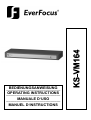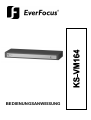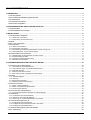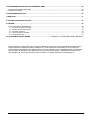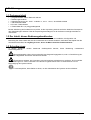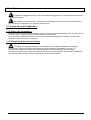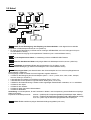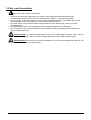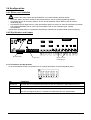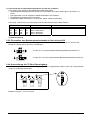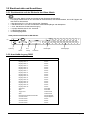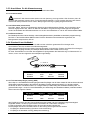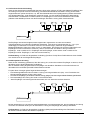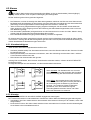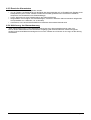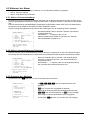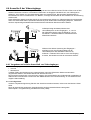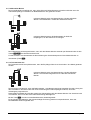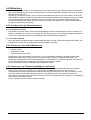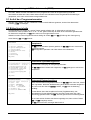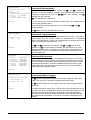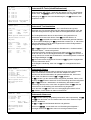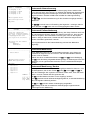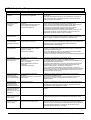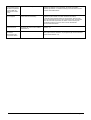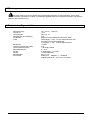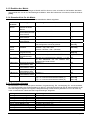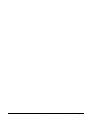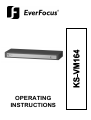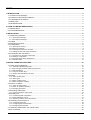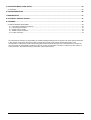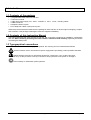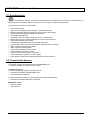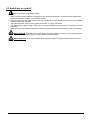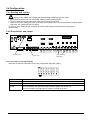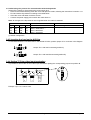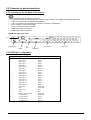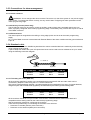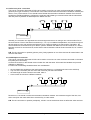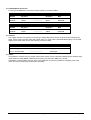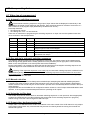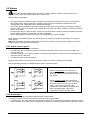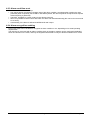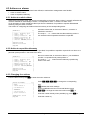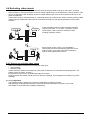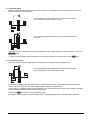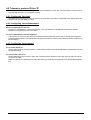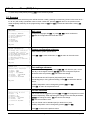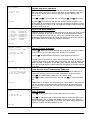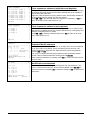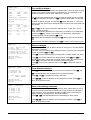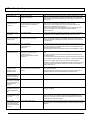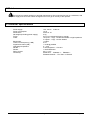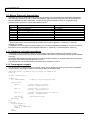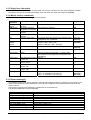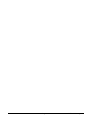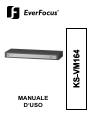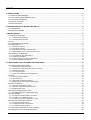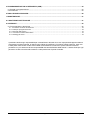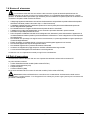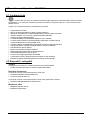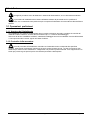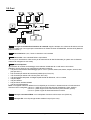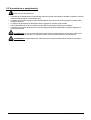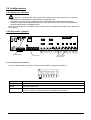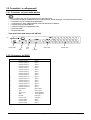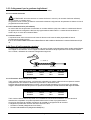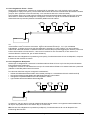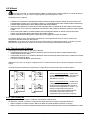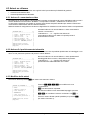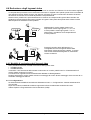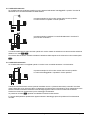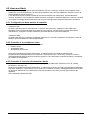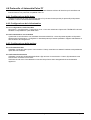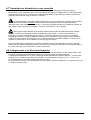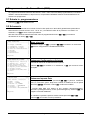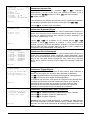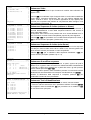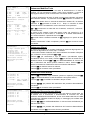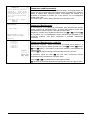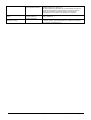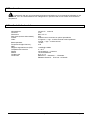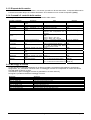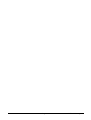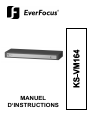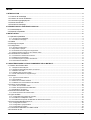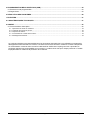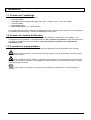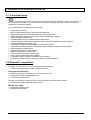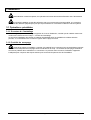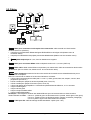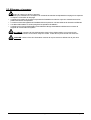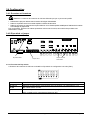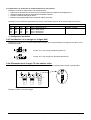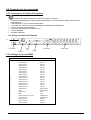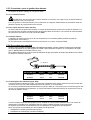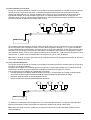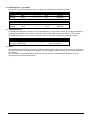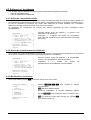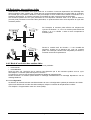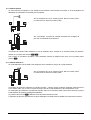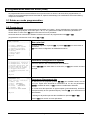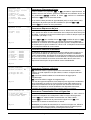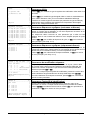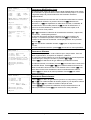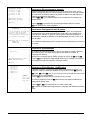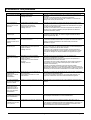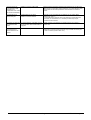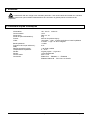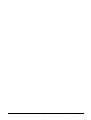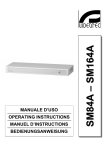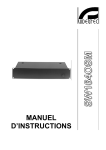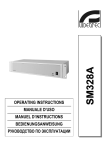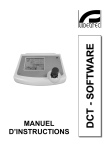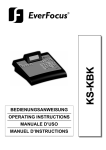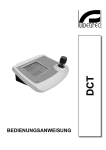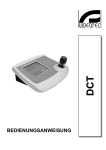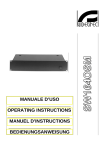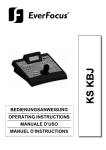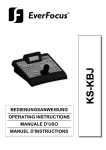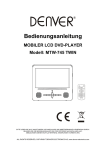Download bedienungsanweisung operating instructions - cie
Transcript
BEDIENUNGSANWEISUNG
---------------------------------------------------------------------------------------------------------------------------------------------------------
OPERATING INSTRUCTIONS
---------------------------------------------------------------------------------------------------------------------------------------------------------
MANUALE D’USO
---------------------------------------------------------------------------------------------------------------------------------------------------------
MANUEL D’INSTRUCTIONS
US FCC Part 15 Class B Verification Statement
NOTE: This equipment has been tested and found to comply with the limits for a Class B digital
device, pursuant to Part 15 of the FCC Rules. These limits are designed to provide reasonable
protection against harmful interference in a residential installation. This equipment generates, uses
and can radiate radio frequency energy and, if not installed and used in accordance with the
instructions, may cause harmful interference to radio communications. However, there is no
guarantee that interference will not occur in a particular installation. If this equipment does cause
harmful interference to radio or television reception, which can be determined by turning the
equipment off and on, the user is encouraged to try to correct the interference by one or more of the
following measures:
-- Reorient or relocate the receiving antenna.
-- Increase the separation between the equipment and receiver.
-- Connect the equipment into an outlet on a circuit different from that to which the receiver is connected.
-- Consult the dealer or an experienced radio/TV technician for help.
BEDIENUNGSANWEISUNG
INHALTSVERZEICHNIS
1 EINFÜHRUNG ...........................................................................................................................................................3
1.1 Packungsinhalt....................................................................................................................................................3
1.2 Der Inhalt dieses Bedienungshandbuches .........................................................................................................3
1.3 Schreibweisen .....................................................................................................................................................3
1.4 Sicherheitsvorschriften........................................................................................................................................4
1.5 Kennzeichnungsdaten.........................................................................................................................................4
2 BESCHREIBUNG DER VIDEO- MATRIX KS VM 164 .............................................................................................5
2.1 Eigenschaften .....................................................................................................................................................5
2.2 Anschließbare Einrichtungen ..............................................................................................................................5
3 INSTALLATION ........................................................................................................................................................6
3.1 Vorbereitende Tätigkeiten ...................................................................................................................................6
3.1.1 Öffnen der Verpackung..................................................................................................................................................6
3.1.2 Überprüfung der Kennzeichnung ...................................................................................................................................6
3.2 Kabel ...................................................................................................................................................................7
3.3 Ein- und Ausschalten ..........................................................................................................................................8
3.4 Konfiguration .......................................................................................................................................................9
3.4.1 Öffnen und Schließen ....................................................................................................................................................9
3.4.2 Dip-Schalter und Jumper ...............................................................................................................................................9
3.4.3 Einschalten des Belastungswiderstandes auf der Leitung AUX...................................................................................10
3.4.4 Ausschaltung der 75 Ohm Videoeingänge...................................................................................................................10
3.5 Steckkontakte und Anschlüsse .........................................................................................................................11
3.5.1 Steckkontakte auf der Rückseite der Video- Matrix .....................................................................................................11
3.5.2 Anschlußbelegung DB25 .............................................................................................................................................11
3.5.3 Anschlüsse für die Alarmsteuerung .............................................................................................................................12
3.5.4 Standard-Anschlußkabel..............................................................................................................................................12
4 BETRIEBSEIGENSCHAFTEN DER VIDEO- MATRIX...........................................................................................15
4.1 Steuerung der Videoeingänge ..........................................................................................................................15
4.1.1 Automatische Umschaltsequenzen..............................................................................................................................15
4.1.2 Automatische Tages- und Nachtschaltsequenzen .......................................................................................................15
4.1.3 Manuelle Auswahl........................................................................................................................................................15
4.1.4 Gebrauch der Tasten Inc/Dec......................................................................................................................................15
4.1.5 Dem Videorecorder zugeordneter Videoausgang ........................................................................................................15
4.2 Alarme ...............................................................................................................................................................16
4.2.1 Alarmkontakttypen .......................................................................................................................................................16
4.2.2 Alarmtyp.......................................................................................................................................................................16
4.2.3 Reset des Alarmstatus.................................................................................................................................................17
4.2.4 Aktivierung der Alarmerkennung..................................................................................................................................17
4.3 Aktionen bei Alarm ............................................................................................................................................18
4.3.1 Aktion: Videoumschaltung ...........................................................................................................................................18
4.3.2 Aktion: Umpositionierung Telemetrie ...........................................................................................................................18
4.3.3 Änderung der Aktionen ................................................................................................................................................18
4.4 Ausschluß der Videoeingänge ..........................................................................................................................19
4.4.1 Vorgehensweise beim Ausschluß von Videoeingängen ..............................................................................................19
4.5 Hilfsleitung.........................................................................................................................................................21
4.5.1 Konfiguration der Steuertastaturen ..............................................................................................................................21
4.5.2 Steuerung eines Video-Multiplexers ............................................................................................................................21
4.5.3 Steuerung von Telemetrieempfängern und Domes .....................................................................................................21
4.6 Telemetrieprotokoll Pelco 'D'.............................................................................................................................22
4.6.1 Konfigurieren der Domekamera ...................................................................................................................................22
4.6.2 Konfigurieren des Kameraumschalters / der Matrix .....................................................................................................22
4.6.3 Konfigurieren der Bedientastatur .................................................................................................................................22
4.7 Telemetrieübertragung über Koaxialkabel ........................................................................................................23
4.8 PC-Verbindung..................................................................................................................................................23
Seite 1
MNECKSVM164_0350
5 PROGRAMMIERUNG MIT BILDSCHIRMMENÜ (OSM)........................................................................................24
5.1 Aufruf des Programmiermodus .........................................................................................................................24
5.2 Bildschirminhalte ...............................................................................................................................................24
6 PROBLEMBEHANDLUNG .....................................................................................................................................29
7 WARTUNG ..............................................................................................................................................................31
8 TECHNISCHE EIGENSCHAFTEN .........................................................................................................................31
9 ANHANG .................................................................................................................................................................32
9.1 Protokoll Macro: Beschreibung .........................................................................................................................32
9.1.1 Art der Prüfsummenermittlung .....................................................................................................................................32
9.1.2 Beispiel für ein Testprogramm .....................................................................................................................................32
9.1.3 Reaktion der Matrix......................................................................................................................................................33
9.1.4 Steuerbefehle für die Matrix.........................................................................................................................................33
9.1.5 Ereignismeldungen ......................................................................................................................................................33
10 KONFORMITÄTSERKLÄRUNG.................................................. ERRORE. IL SEGNALIBRO NON È DEFINITO.
Der Hersteller lehnt jede Haftung für eventuelle Schäden ab, die aufgrund unsachgemäßer Anwendung der in
diesem Handbuch erwähnten Geräte entstanden ist. Ferner behält er sich das Recht vor, den Inhalt ohne
Vorankündigung abzuändern. Die Dokumentation in diesem Handbuch wurde sorgfältig ausführt und überprüft,
dennoch kann der Hersteller keine Haftung für die Verwendung übernehmen. Dasselbe gilt für jede Person
oder Gesellschaft, die bei der Schaffung oder Produktion von diesem Handbuch miteinbezogen ist.
Seite 2
MNECKSVM164_0350
1 Einführun g
1.1 Packungs inhalt
•
•
•
•
•
•
1 programmierbare Video- Matrix KS VM 164
1 Bedienungshandbuch
1 Netzteil wide range 100 - 240V~ 47/63Hz in, 12V= 1A out, einschließlich Kabel
1 Steckverbinder DB25
2 RJ-Jack- Telefonkasten
2 Telefonkabel RJ11, 6-polig gerade/gerade
Bei der Anlieferung des Produktes ist zu prüfen, ob die Verpackung intakt ist und keine deutlichen Sturzspuren
oder Abschabungen aufweist. Falls die Verpackung beschädigt ist, ist der Lieferant unverzüglich darüber zu
unterrichten.
1.2 Der Inhalt dieses Bedienungshandbuches
In diesem Handbuch wird beschrieben, welche Besonderheiten bei der Installation, Konfiguration und
Benutzung der Video- Matrix KS VM 164 zu beachten sind. Dieses Handbuch, besonders das Kapitel über die
Sicherheitsvorschriften, ist sorgfältig zu lesen, bevor die Matrix installiert und benutzt wird.
1.3 Schreibw eisen
In diesem Handbuch
zusammengefaßt ist:
werden
bestimmte
Grafiksymbole
benutzt,
deren
Bedeutung
nachstehend
Stromschlaggefahr: Wenn nicht ausdrücklich das Gegenteil angegeben ist, muß vor Durchführung der
genannten Tätigkeit der Stromkreis unterbrochen werden.
Es wird darum gebeten, die Prozeduren oder Informationen aufmerksam zu studieren, die Vorschriften
und Ausführungen zur sind zu beachten. Eine falsche Vorgehensweise kann zu Fehlfunktionen und zur
Beschädigung des Systems führen.
Es wird empfohlen, diese Stellen zu lesen, um die Arbeitsweise des Systems nachzuvollziehen.
Seite 3
MNECKSVM164_0350
1.4 Sicherhei tsvorschriften
Die Video-Matrix KS VM 164 entspricht den bei Herausgabe dieses Handbuches geltenden Vorschriften
zur elektrischen Sicherheit, zur elektromagnetischen Verträglichkeit und zu den allgemeinen Erfordernissen.
Trotzdem sollen den Benutzern (Installationstechniker und Bediener) einige Hinweise an die Hand gegeben
werden, die den äußerst sicheren Umgang mit dem Gerät gewährleisten:
• Die Geräte des Systems sind an eine Versorgungsleitung anzuschließen, die den Angaben auf ihren
Kennzeichnungsetiketten entspricht (siehe das nachfolgende Kap. 1.5 Kennzeichnungsdaten)
• Die Installation des Gerätes (und der gesamten Anlage, zu der es gehört) ist speziell ausgebildetem
technischen Fachleuten vorbehalten.
• Technischen Kundendienst dürfen nur entsprechend autorisierte technische Fachleute leisten.
• Das Gerät darf ausschließlich nach der in diesem Handbuch beschriebenen Vorgehensweise geöffnet
werden.
• Den Stecker nicht am Kabel aus der Buchse ziehen.
• Bevor das Gerät umgestellt oder technische Eingriffe an ihm durchgeführt werden, ist der Netzstecker zu
ziehen: Das Gerät kann nur dann als deaktiviert gelten, wenn der Netzstecker gezogen wurde und die
Verbindungskabel zu anderen Einrichtungen entfernt sind.
• Es dürfen keine Verlängerungskabel mit Verschleiß- oder Alterungsspuren verwendet werden, weil sie eine
schwere Gefahr für die Gesundheit der Benutzer darstellen.
• Es sollte vermieden werden, das laufende Gerät mit Flüssigkeit zu benetzen oder mit nassen Händen zu
berühren.
• Das Gerät darf nicht ungeschützt den Witterungsbedingungen ausgesetzt werden.
• Das Gerät darf nicht in der Nähe feuergefährlicher Substanzen benutzt werden.
• Es ist sicherzustellen, daß der Apparat stets auf einer ausreichend breiten und soliden Unterlage steht.
• Manipulationen an dem Gerät lassen die Gewährleistungsrechte verfallen.
Dieses Handbuch ist für die künftige Einsichtnahme sorgfältig aufzubewahren.
1.5 Kennzeic hnungsdaten
Auf dem Unterboden der Video- Matrix KS VM 164 befinden sich zwei Etiketten mit dem CE-Zeichen.
Das erste Etikett enthält:
• Identifikationsschlüssel des Modells (Balkencode EXT3/9 )
• Versorgungsspannung (Volt)
• Frequenz (Hertz)
• Höchstverbrauch (Watt)
Das zweite Etikett weist die Seriennummer des Modells aus (Balkencode EXT3/9)
Achtung! Bei der Installation ist zu kontrollieren, ob die Stromversorgung der Matrix die erforderlichen
Merkmale aufweist. Die Benutzung ungeeigneter Apparate birgt schwere Gefahren für die Sicherheit der
Bedienungsleute und der Anlage.
Seite 4
MNECKSVM164_0350
2 Beschreib ung der Video- Matrix KS VM 164
2.1 Eigensch aften
Die Video- Matrix KS VM 164 ist ein professionelles Produkt für Anwendungen im Sicherheits- und
Überwachungsbereich. Als Bestandteil einer Sicherheitsanlage gestattet sie über dezentrale Tastaturen die
Steuerung von 16 Videoeingängen auf 4 Ausgängen.
Nachfolgend sind die Haupteigenschaften aufgelistet:
•
•
•
•
•
•
•
•
•
•
•
•
•
•
•
•
•
Bildschirmprogrammierung
Viersprachiges Menü (italienisch, englisch, französisch und deutsch)
Unterschiedliche Tages- und Nacht- Umschaltsequenzen für jeden Videoausgang
Uhr- und Datumeinstellung mit bestimmbaren Format und Position
Triggerkontrolle Videorecorder
Telemetriesteuerung über Hilfsleitung RS485 und Koax-Kabel
Matrizensteuerung mit Fernsteuerungseinrichtungen über 4 serielle Leitungen RS485
Separate Identifikationstexte für jeden einzelnen Ausgang
Alarmeingang für jeden Videoeingang komplett konfigurierbar
Alarmresettypen: manuell von Tastatur aus, extern, zeitgeschaltet, automatisch
Relais durch jeden beliebigen Alarm aktivierbar
Warnsummer für Alarmzustand
Ausblenden des Videosignals auf fester Videokamera
Hilfsleitung RS232 für PC-Kontrolle
Ausschalbare 75 Ohm Ladung an den Videoeingängen
Videoumshaltung oder automatische Rückführung bei Alarm
Ausschluss der Videoeingänge aus Umschaltsequenzen auf öffentlichen Bildschirmen
2.2 Anschließ bare Einrichtungen
Tastaturen:
Anschluß von max. 4 Tastaturen über die Leitungen KEYBOARDS:
• KS KBJ, KS KBK: Diese Versionen gestatten die vollständige Steuerung der Matrize
Telemetrieempfänger:
Steuerung von Telemetrieempfängern über die Leitung AUX:
• Empfänger KS DTRX3, KS MICRODEC 485
• Dome mit Pelco ‘D‘ Protokoll
Steuerung von Telemetrieempfängern über die Videoleitungen (KOAX-Übertragung):
• Empfänger KS DTRX3 die mit der Karte DTCOAX ausgestattet sind
Video-Multiplexer
• Multiplexer Videotec SP16C
• Multiplexer Javelin/Hitron
Seite 5
MNECKSVM164_0350
3 Installatio n
Die folgenden Tätigkeiten müssen, wenn nichts anderes angegeben ist, bei unterbrochenem Stromkreis
vorgenommen werden.
Die Installation ist Fachtechnikern vorbehalten: Der fehlerhafte Anschluß der Peripherieeinheiten kann
zur Trennung der Video-Matrix vom gesamten System führen.
3.1 Vorbereit ende Tätigkeiten
3.1.1 Öffnen der Verpackung
Weist die Verpackung keine offensichtlichen Anzeichen für Stürze oder starke Abschabungen auf, kann anhand
der Liste in Kap.1.1 Packungsinhalt der Materialinhalt überprüft werden.
Es ist Sache des Installationstechnikers, die Verpackungsstoffe materialgerecht zu sortieren und nach den
geltenden Landesvorschriften zu entsorgen.
3.1.2 Überprüfun g der Kennzeichnung
Vor Beginn der Installationsarbeiten ist zu kontrollieren, ob das gelieferte Material den jeweiligen
Anforderungen entspricht. Zu erkennen ist dies anhand des Kennzeichnungsetiketts, wie in Kap. 1.5
Kennzeichnungsdaten beschrieben. Unter keinen Umständen dürfen Änderungen oder Anschlüsse
vorgenommen werden, die in diesem Handbuch nicht genannt sind: Der Gebrauch ungeeigneten Gerätes kann
eine schwere Gefahr für die Sicherheit der Bediener und der Anlage bedeuten.
Seite 6
MNECKSVM164_0350
3.2 Kabel
Kabel für die Übertragung / den Empfang von Steuerbefehlen: nicht abgeschirmte verdrillte
Doppelader mit Mindestquerschnitt 0,22 mm² (AWG 24):
• ein Paar für die Übertragung in RS485 sowohl Leitungen KEYBOARDS, als auch Leitungen AUX (max.
Anschlußdistanz 1200m.)
• ein Paar für die Versorgung der fernspeisbaren Tastaturen (max. Anschlußdistanz 700m.)
1,5 m telephonisches Kabel, in Ausstattung mit dem KS KBJ/KS KBK-Tastatur
Kabel für Steckbuchse DB25: mehrpoliges Kabel mit Mindestquerschnitt 0,22 mm² (AWG 24)
Videokabel: Koaxialkabel RG59 oder gleichwertiges, für die Video- und die
Telemetriedatenübertragung (in diesem Fall beträgt die max. Anschlußdistanz 350m)
Mehrpoliges Kabel: jede Steuerfunktion des Schwenkkopfes wird von einem empfängerinternen
Relais aktiviert / deaktiviert.
Die endgültige Anzahl der Kabel wird nach folgenden Angaben bestimmt:
• 7 Drähte für die Bewegung des Schwenkkopfes (230 V~ o 24 V~): rechts, links, oben, unten, Autopan,
common, Erde (nur für 230 V~)
• 6 Steuerdrähte für Optiken mit Polaritätsumschaltung (Zoom, Focus, Iris)
• 4 Steuerdrähte für die Optiken mit gemeinsamem Draht (Zoom, Focus, Iris)
• 7 Drähte für die Preset-Steuerung: 5 werden mit den zugehörigen Potentiometern verbunden, +5 V= und Masse
• 4 Drähte für den Wiper
• 3 Drähte für den Washer
• 2 Drähte für jeden benutzten Hilfsschaltkreis
• 3 Drähte für Netzkabel
Anmerkung: es wird empfohlen, für die Funktionen in Nieder- und Hochspannung unterschiedliche mehrpolige
Kabel zu benutzen.
Empfohlener Mindestquerschnitt:
0,56 mm.² (AWG 20) für Hochspannungsdrähte (Schwenkkopf, Wiper, Washer)
0,34 mm.² (AWG 22) für Niederspannungsdrähte (Optik, Hilfsschaltkreise, Preset)
0,75 mm.² (AWG 18) für Netzversorgungsdrähte des Empfängers
Kabel für PC: serielles 9-poliges Standard-Verlängerungskabel (max 15m)
Seite 7
MNECKSVM164_0350
3.3 Ein- und A usschalten
Bevor das Gerät mit Strom versorgt wird:
• Anhand der Kennzeichnungsetiketten ist zu prüfen, ob das gelieferte Material den spezifischen
Anforderungen entspricht. Siehe hierzu die Ausführungen in Kapitel 1.5 Kennzeichnungsdaten
• Es ist zu prüfen, ob die Video- Matrix und die anderen Anlagenkomponenten verschlossen sind und ein
direkter Kontakt mit spannungsführenden Teilen somit ausgeschlossen ist
• Die Video- Matrix und andere Geräte der Anlage müssen auf einer ausreichend großen und soliden
Unterlage stehen
• Die Netzkabel dürfen die normalen Tätigkeiten des Installationstechnikers nicht behindern
• Es ist zu prüfen, ob die Versorgungsquellen und verwendeten Verlängerungskabel dem Verbrauch des
Systems angemessen sind
EINSCHALTEN: Die Netzversorgungsstecker wird mit der Netzleitung verbunden, dann wird der
entsprechende Klinkenstecker an die mit 12VDC markierte Buchse der Video- Matrix angeschlossen.
AUSSCHALTEN: Der Stecker des externen Netzteils wird von der Versorgungsleitung getrennt, der
Klinkenstecker wird von der Video- Matrix gelöst.
Seite 8
MNECKSVM164_0350
3.4 Konfigura tion
3.4.1 Öffnen und Schließen
Vorsicht! Die Video- Matrix darf ausschließlich von Fachtechnikern geöffnet werden.
• Die Video- Matrix wird durch Abziehen des Klinkensteckers von der Versorgungsleitung getrennt
• Anschließend wird die Schraube entfernt, die auf der Rückseite der Video- Matrix hinter der oberen
Abdeckung liegt
• Die Abdeckung wird abgenommen, wobei genauestens darauf zu achten ist, dass die entfernten Schrauben
oder andere Metallteile nicht im Innern der Video-Matrix oder an der Verdrahtung der Tastatur
zurückbleiben.
Verschlossen wird die Matrix in umgekehrter Reihenfolge, wiederum bei ausgeschalteter Stromversorgung.
3.4.2 Dip-Schalte r und Jumper
Dip Switch SW1
Jumper 75 ohm
Jumper JP11
Videoeingänge
3.4.2.1 Funktionen d er Dip-Schalter
Im Innern der Matrix KS VM 164 befindet sich ein 8-Wege-Dipschalter für die Konfiguration (SW1):
DIP
FUNKTION
DIP 1,2,3,4
Auswahl des Kommunikationsprotokolls mit Hilfe der Tastaturen; siehe Abschnitt 3.4.2.2
DIP 5,6
Nicht benutzt: auf OFF stehenlassen
Dip 7,8
Auf ON: Ermöglichung der Matrix-firmware- Neubearbeitung; siehe Abschnitt 4.8
Auf OFF: Ermöglichung der PC- Kontrolle. Normalerweise auf OFF stehenlassen
Seite 9
MNECKSVM164_0350
3.4.2.2 Auswahl des Kommunikationsprotokolls mit Hilfe der Tastaturen
Video- Matrix durch Abziehen des Netzklinkenschalter ausschalten
• Abdeckungsbefestigungsschrauben entfernen und die Matrix nach den Ausführungen in Abschnitt 3.4.1
öffnen
• Den Dipschalter nach der folgenden Tabelle identifizieren und einstellen
• Die Abdeckung schließen und anschrauben
• Netzklinkenschalter anschließen, um die Video- Matrix wieder einzuschalten.
Anmerkung: Jede Änderung am Dipschalter wird beim Neustart der Video- Matrix erkannt.
Dip switch
1
2
OFF
OFF
OFF
OFF
OFF
OFF
OFF
OFF
3
OFF
OFF
ON
ON
4
OFF
ON
OFF
ON
Protokoll und Baudrate
Macro, 38400 baud (*)
Macro, 19200 baud
Macro, 9600 baud
Macro, 1200 baud
Angeschlossene Tastaturen
KS KBJ, KS KBK
(*) Werkseinstellung
3.4.3 Einschalten des Belastungswiderstandes auf der Leitung AUX
Der Jumper JP11 wird gemäß der Abbildung positioniert, um den Belastungswiderstand von 120 Ohm auf
RS485 der Leitung AUX zu aktivieren / deaktivieren:
Jumper JP11 mit eingeschaltetem Belastungswiderstand (Position A)
Jumper JP11 mit nicht eingeschaltetem Belastungswiderstand (Position B)
3.4.4 Ausschaltu ng der 75 Ohm Videoeingänge
Die 75 Ohm- Ladungen an den Videoeingängen Konnen ausgeschaltet werden indem der entsprechende
Jumper in die B-Stelle gestellt wird.
Beispiel: Eingänge 1-2-3 ohne Ladung
Seite 10
MNECKSVM164_0350
3.5 Steckkon takte und Anschlüsse
3.5.1 Steckkonta kte auf der Rückseite der Video- Matrix
Die Video- Matrix KS VM 164 besitzt auf der Rückseite der Mechanik:
• 1 25-polige Steckbuchse für den Anschluß der Alarmkontakte, des Relaiskontaktes, des VCR-Triggers und
des externen Alarmresets
• 4 Steckbuchsen RJ-11 für den Anschluß der Tastaturen
• 1 Steckbuchse RJ-11 für den Anschluß der Telemetrieempfänger oder Multiplexer
• 1 Jack- Steckbuchse für die Netzversorgung
• 1 9-polige Steckbuchse für PC- Anschluß
• 4 Videoausgänge BNC
• 16 Videoeingänge BNC
Vista posteriore della matrice KS VM 164:
PC
Speisung
AUX
Alarme
Leitung
Videoausgän
Videoeingänge
Tastaturen
3.5.2 Anschlußb elegung DB25
Pin
Anschluß
Funktion
1
Eingang Alarm 1
Alarme
2
Eingang Alarm 2
Alarme
3
Eingang Alarm 3
Alarme
4
Eingang Alarm 4
Alarme
5
Eingang Alarm 5
Alarme
6
Eingang Alarm 6
Alarme
7
Eingang Alarm 7
Alarme
8
Eingang Alarm 8
Alarme
9
Eingang Alarm 9
Alarme
10
Eingang Alarm 10
Alarme
11
Eingang Alarm 11
Alarme
12
Eingang Alarm 12
Alarme
13
Eingang Alarm 13
Alarme
14
Eingang Alarm 14
Alarme
15
Eingang Alarm 15
Alarme
16
Eingang Alarm 16
Alarme
17
Alarmreset
Alarmreset
18
GND
Alarmreset
19
Trigger VCR
Videorecorder
20
GND
Videorecorder
21
Normalerweise Geschlossen Relais
Peripheriegeräte
22
Common Relais
Peripheriegeräte
23
Common Relais
Alarme
24
Common Relais
Alarme
25
Common Relais
Alarme
Seite 11
MNECKSVM164_0350
3.5.3 Anschlüsse für die Alarmsteuerung
Siehe Tabelle mit der Anschlußbelegung des Steckverbinders DB25
3.5.3.1 Alarmkontakt e
VORSICHT! Die Alarmkontakte dürfen nicht mit Spannung versorgt werden ! Die Sensoren (oder die
benutzte Alarmzentrale) müssen einen Trockenkontakt bereitstellen. Für die korrekte Steuerung der Alarme
müssen die Alarmparameter bei der Video- Matrixprogrammierung sorgfältig eingestellt werden.
3.5.3.2 Hilfskontakt ( Alarmrelais)
Die Video- Matrix KS VM 164 gestattet die Steuerung eines Hilfskontaktes (Relais), der bei Auslösen eines
Alarmes angesprochen wird, falls er im Rahmen der Matrix- Programmierung funktionsgerecht eingestellt
wurde. Die Kontakte des Hilfsrelais befinden sich an den Anschlußstiften 21 und 22 des Steckkontaktes DB25.
3.5.3.3 Externes Res et
Der Resetimpuls wird auf seiner Abstiegs- oder Aufstiegsflanke erkannt (einstellbar bei der Matrix-programmierung)
Der Stift 17 des Steckkontaktes DB25 ist dem Externen Reset des Alarmzustandes zugeordnet, die
Bezugsmasse entspricht dem Stift 18.
3.5.4 Standard-A nschlußkabel
Die Verbindung zwischen der Tastatur KS KBJ und den einzelnen gesteuerten Einrichtungen wird
ausschließlich über den seriellen Kanal RS485 hergestellt.
Wenn die gesteuerte Einrichtung diesen Kanal nicht besitzt, muß zwischen Tastatur und dieser Einrichtung ein
Signalwandler eingefügt werden (zum Beispiel RS485-RS232 oder RS485-Current Loop).
Ein Paar Telefonkabel und ein Paar Abzweigkästen RJjack gestatten die Überbrückung von Distanzen bis zu
1200 m, wenn man den folgenden Anschlußplan zugrundelegt:
L=1200 m
RJjack1
RJjack2
KS KBJ/KS KBK
RJjack 1
RJjack 2
KS VM 164
RS485A
Weiß
Blau
RS485A
RS485B
Gelb
Schwarz
RS485B
3.5.4.1 Telemetrieem pfänger (Leitung AUX)
Alle im Kap. 2.2 Anschließbare Einrichtungen genannten Empfänger und die Video- Matrix KS VM 164 können über ein
Telefonkabel verbunden werden, das zwischen den beiden mit AUX gekennzeichneten RJ-11-Buchsen verläuft.
Sie können für einen Test direkt mit dem 1,5 m langen Kabel (im Lieferumfang des Herstellers enthalten) oder - für
größere Entfernungen - mit den RJ-Jack-Wandkästen (im Lieferumfang des Herstellers enthalten) verbunden werden.
Siehe hierzu die folgende Tabelle:
KS VM 164
RJjack 1
RJjack 2
Einrichtung
RS485A
Weiß
Blau
RS485A
RS485B
Gelb
Schwarz
RS485B
Alle Empfänger müssen auf den Kommunikationsmodus RS485 und eine Übertragungsgeschwindigkeit
eingestellt werden, die dem programmierten Einstellwert der Video-Matrix entspricht.
Für die Konfiguration der Empfänger siehe die dort beiliegenden Handbücher.
Die Empfänger können auf zweierlei Weise an die Leitung AUX angeschlossen werden:
• Empfänger in Reihenschaltung (Punkt-zu-Punkt-Verbindung)
• Empfänger auf derselben Leitung (Mehrpunktverbindung)
Seite 12
MNECKSVM164_0350
3.5.4.2 Punkt-zu-Pun kt-Verbindung
Diese Art des Anschlusses gestattet die Steuerung eines oder mehrerer in Reihe geschalteter Empfänger über
die Leitung AUX (Punkt-zu-Punkt-Verbindung). Die Abschlußwiderstände der Matrix- Leitung AUX müssen
eingeschaltet sein (siehe Abschnitt 3.4.3). Der Abschlußwiderstand der Empfängerleitung RS485 seinerseits
muß eingeschaltet sein. Jeder Empfänger muß eine eigene, von den anderen Empfängern abweichende
Adresse haben. Die Baudrate und das Protokoll von Empfängern mit dem Kommunikationsmodus RS485
(Videotec oder MACRO) müssen mit den Einstellungen der Matrix- Leitung AUX übereinstimmen.
Die Empfänger können das aufgenommene Signal intern regenerieren und auf einer anderen
Verbindungsleitung zum nächsten Empfänger weiterleiten. Jede der drei Leitungsstrecken (L1, L2, L3) ist
unabhängig und verbindet von Punkt-zu-Punkt nur zwei Einrichtungen, beide mit eingeschaltetem
Belastungswiderstand, über eine Länge von bis zu 1200 Metern. Die Entfernung zwischen Video-Matrix und
Empfänger R3 kann somit 3600 m erreichen (1200 m zwischen der Aux Matrix- Leitung und dem R1Empfänger, 1200 m zwischen R1- Empfänger und R2-Empfänger, sowie weitere 1200 m zwischen R2Empfänger und R3- Empfänger, in der Summe somit 3600 m).
Zur Beachtung: Im Falle der dargestellten Verbindung (Punkt-zu-Punkt) führen Fehlfunktionen eines Gerätes
zum Ausfall auch der nachfolgenden Empfänger.
3.5.4.3 Mehrpunkt-Ve rbindung
Diese Art der Verbindung gestattet es, über die Leitung Aux, einen oder mehrere Empfänger zu steuern, die an
derselben Leitung liegen (Mehrpunkt-Verbindung).
Alle an dieselbe Leitung angeschlossenen Empfänger mit denselben Baudrate und Protokoll müssen mit
demselben Kommunikationsprotokoll RS485 bestimmt werden.
Für jede dieser Leitungen gelten folgende Betrachtungen:
• Der Belastungswiderstand der Aux Matrix- Leitung muß eingeschaltet sein (Kap. 4.3.4 Einschalten des
Belastungswiderstandes auf der Leitung AUX)
• Nur einer der Empfänger (am anderen Ende der Leitung gelegen) hat einen eingeschalteten Belastungswiderstand.
• Die Gesamtlänge der Leitung darf 1200 m nicht überschreiten.
• Jeder Empfänger muß eine eigene Adresse haben, die von denen der anderen abweicht.
Bei den Empfängern R1, R2 darf der Abschlußwiderstand nicht eingeschaltet sein. Die Höchstlänge der Leitung
von einem zum anderen Ende (von der AUX Matrix- Leitung zum Empfänger R3) beträgt 1200 Meter.
Zur Beachtung: Im Falle der dargestellten Verbindung (Mehrpunkt) beeinträchtigt eine Fehlfunktion an einem
der Geräte nicht den Betrieb der anderen Empfänger.
Seite 13
MNECKSVM164_0350
3.5.4.4 Multiplexer (L eitung AUX)
Richten Sie sich in den folgenden Anschlußtabellen danach, welcher Typ Multiplexer benutzt wird
Verbindung RS 485 Matrix (Leitung AUX) – Multiplexer Javelin/Hitron
VIDEO-MATRIX RJ-jack 1
RJ-jack 2
Mux
RS485-A
Weiß
-----------------
Schwarz
RS485-A
RS485-B
Gelb
-----------------
Grün
RS485-B
Verbindung RS 485 Matrix (Leitung AUX) – Multiplexer Videotec SP16C
VIDEO-MATRIX RJ-jack 1
RJ-jack 2
Mux
RS485-A
Weiß
-----------------
Schwarz
RS485-A
RS485-B
Gelb
-----------------
Gelb
RS485-B
3.5.4.5 Videorecorde r
Der Triggerimpuls wird auf seiner Abstiegs- oder Aufstiegsflanke erkannt, je nachdem, was bei der VideoMatrixprogrammierung eingestellt wurde. Der Videoeingang VCR wird mit dem Videoausgang 2 der VideoMatrix verbunden (Ausgang für den Videorecorder). Für den VCR-Trigger hingegen beachten Sie die folgende
Anschlußtabelle:
Verbindung Video-Matrix - VCR
DB25 Matrix
Videorecorder
Pin 12 – Trigger
----------------------
Triggerstift
Pin 14 – Masse GND
---------------------
Massestift
3.5.4.6 PC
Ein PC für die Fernsteuerung der Matrize oder für die Neubearbeitung des Firmwares über ein serielles 9poliges Standard-Verlängerungskabel (DB9M - DB9F) läßt sich an die Steckbuchse DB9 (“PC”) der VideoMatrix anschließen.
Mit dem Kommunikationsprotokoll Macro, das im Anhang aufgeführt ist, können die Matrize vollständig
gesteuert und besondere Vorkommnisse aufgezeichnet werden.
Seite 14
MNECKSVM164_0350
4 Betriebse igenschaften der Video- Matrix
4.1 Steuerung der Videoeingänge
4.1.1 Automatisc he Umschaltsequenzen
Die automatischen Umschaltsequenzen sind Gruppen von Videoeingängen, die nacheinander angezeigt
werden. Die Abfolge und die jeweilige Anzeigedauer werden vom Bediener festgelegt. Jede Umschaltsequenz besteht
aus mindestens 1 und höchstens 16 Programmschritten (gekennzeichnet durch die Buchstaben A bis P).
Jeder Schritt beschreibt:
• den anzuzeigenden Eingang
• die Dauer der Bildschirmanzeige von 1 bis 300 Sekunden.
Der Programmierung der Umschaltsequenz sind keine Grenzen gesetzt: Ein Eingang kann auch mehrmals
wiederholt werden, wie in der folgenden Tabelle beispielhaft dargestellt:
Schritt
A
B
C
D
E
F-P
Eingang
1
2
5
-2
--
Dauer
2
4
7
5
-
Bemerkung
Der Eingang 1 erscheint 2 Sekunden lang auf dem Bildschirm
Eingang 2 für 4 Sekunden
Eingang 5 für 7 Sekunden
Schritt D wird ignorniert und übersprungen
Eingang 2 wird erneut 5 Sekunden lang angezeigt
Die automatische Umschaltung beginnt erneut mit dem Schritt A, weil
keine weiteren Programmschritte vorhanden sind.
4.1.2 Automatisc he Tages- und Nachtschaltsequenzen
Für jeden Ausgang lassen sich zwei verschiedene Umschaltsequenzen festlegen, mit denen Anlagen
kontrolliert werden können tagsüber (wenn sich das Personal üblicherweise anwesend ist) und während der
Nacht (wenn die Überwachung vornehmlich die Außenseite oder kritische Punkte einer Anlage erfassen soll).
Bei der Konfiguration müssen die Uhrzeiten für den Beginn und das Ende der Tagessequenz festgelegt werden.
Die nächtliche Umschaltsequenz ist in den übrigen Stunden eines 24-stündigen Gesamttages aktiviert.
Achtung! Wenn die Nachtsequenz nicht genutzt wird (für einen 24-Stunden-Tag wird eine einzige
automatische Umschaltsequenz vorgegeben), müssen der Beginn und das Ende der Tagessequenz auf 00:00
und 23:59 gelegt werden. Eine scheinbare Störung der Matrix kann darauf zurückzuführen sein, daß die Uhrzeit
für den Beginn / das Ende der Tagessequenz fehlerhaft eingestellt wurde.
4.1.3 Manuelle A uswahl
Mit der Tastatur kann der Bediener direkt den gewünschten Eingang anwählen, die automatische
Umschaltsequenz wird dadurch unterbrochen.
Die Auswahl eines bestimmten Videoeingangs wird immer mit Bezug auf den aktiven Monitor getroffen: Ist die
Tastatur für die Steuerung mehrerer Monitore freigegeben, gilt die Auswahl des Videoeingangs nur für den
"aktiven" Monitor (also den zuletzt angewählten).
Die Tastaturen KS KBJ und KS KBK können so eingestellt werden, daß der Zugriff für jeden einzelnen Bediener
auf eine bestimmte Gruppe von Videoausgängen beschränkt wird. So wird vermieden, daß unbefugtes Personal
wahllos Zugang zu allen Ausgängen erhält.
4.1.4 Gebrauch d er Tasten Inc/Dec
Die Tasten Inc/Dec gestatten die Unterbrechnung eines automatischen Umschaltvorganges an einem Eingang
und die bedarfsweise Auswahl des darauf folgenden / vorangehenden Videoeinganges (unter Einhaltung der für
die laufende Umschaltsequenz festgelegten Reihenfolge), ohne den Ziffernblock für die Auswahl eines
Einganges benutzen zu müssen.
4.1.5 Dem Video recorder zugeordneter Videoausgang
Der Videoausgang 4 ist dem Videorecorder zugeordnet, soweit dieser aktiviert ist. In einem solchen Fall wird
der Videorecorderkanal einzig und allein vom Triggerimpuls gesteuert. Jeder Steuerbefehl, der von der Tastatur
kommt und diesen Kanal betrifft, wird daher ignoriert.
Seite 15
MNECKSVM164_0350
4.2 Alarme
Die Video- Matrix besitzt eine Alarmsteckbuchse DB25, an die 16 Alarmkontakte ("Alarmeingänge")
angelegt werden können, einen für jeden Videoeingang des Videogerätes.
Bei der Auslösung eines Alarm geschieht folgendes:
• Die Tastaturen, welche die Anzeige des Alarmstatus gestatten, aktivieren auf Wunsch einen Warnsummer.
Bei Bedarf weist eine Meldung auf dem Display oder eine blinkende Leuchtdiode auf den Alarmzustand hin
(dies hängt von den Eigenschaften und der Konfiguration der einzelnen Tastatur ab).
• Jeder zur Erkennung freigeschaltete Ausgang zeigt das Videosignal, das dem zeitlich zuletzt erkannten
Alarm entspricht; ist ein Ausgang nicht für die Erkennung des Alarmstatus freigeschaltet, wird er nicht auf
dem Bildschirm gezeigt.
• Das Alarmrelais (Hilfskontakt) wird geschlossen und ein Warnsummer im Innern der Video- Matrix in Gang
gesetzt, falls die Konfiguration des Alarmkontaktes dies vorsieht.
• Dem Identifikationstext des Eingang wird die Meldung “ALARM” hinzugesetzt.
Ein Alarmzustand wird intern gespeichert und geht auch bei einem zeitweiligen Stromausfall der Video- Matrix
nicht verloren. Achtung! Bei der Alarmkonfiguration gilt besondere Vorsicht, weil eine fehlerhafte Einstellung zu
schwer identifizierbaren Betriebsstörungen führen kann.
4.2.1 Alarmkonta kttypen
Jeder einzelne Alarm kann folgendermaßen definiert sein:
• Schließer (Arbeitskontakt): Der Alarmstatus wird erkannt, wenn der Alarmkontakt mit dem Common-Kontakt
kurzgeschlossen wird
• Öffner (Ruhekontakt): Der Alarmstatus wird erkannt, wenn die Verbindung zwischen dem Alarm- und dem
Commonkontakt unterbrochen wird.
• Nicht benutzt: Der Alarmkontakt wird ignoriert.
Achtung! Die Anschlußstifte, die mit keinem Alarmkontakt verbunden werden, müssen als NICHT BENUTZT
konfiguriert werden.
Am folgenden Beispiel ist nachvollziehbar, wie die Alarmkontakte funktionieren:
Alarm-Schließer: Die Kontakte sind vom Common
Alarmkontakt getrennt. Bei Schließen des Kontaktes
wird die Erkennung des Alarms Nummer 3 aktiviert.
Alarm-Öffner: Die Kontakte sind mit dem Common
Alarmkontakt verbunden (Stift 23-24-25). Bei Öffnen
der Verbindung wird die Erkennung der Alarme
Nummer 1 und 3 aktiviert. Diese Konfiguration
gestattet es, auch eine Unterbrechung des
Verbindungskabels zwischen Sensor und VideoMatrix als Alarmstatus zu erkennen.
4.2.2 Alarmtyp
Es gibt KONTUNUIERLICH oder IMPULSWEISE abgegebene Alarmsignale.
Der Unterschied besteht im unterschiedlichen Verhalten der Video- Matrix bei Beendigung des Alarmsignals:
• Impulsalarm: Die Video- Matrix bleibt im Alarmzustand und erwartet ein Reset (von der Tastatur, extern oder
zeitgeschaltet)
• kontinuierlicher Alarm: Die Video- Matrix hebt den Alarm automatisch auf und kehrt ohne die Notwendigkeit
eines Resets in den Normalbetrieb zurück.
Seite 16
MNECKSVM164_0350
4.2.3 Reset des A larmstatus
Ein Alarm kann auf vier Arten aufgehoben werden:
• von der Tastatur: Der Bedienende ruft das Reset des Alarmzustandes auf, im Einzelfall nach Eingabe eines
Resetpaßworts (wenn mit der Tastatur KS KBJ oder KS KBK gearbeitet wird. Die anderen Tastaturen
akzeptieren den Resetbefehl ohne Paßwortabfrage)
• extern: aktiviert durch einen Resetkontakt an der Alarmsteckbuchse
• zeitgeschaltet: Es ist möglich, eine Zeit festzulegen, nach deren Ablauf der Alarm automatisch aufgehoben
wird (einstellbar von 2 Sekunden bis 12 Stunden)
• automatisch, wenn der als KONTINUIERLICH definierte Alarmzustand beendet wird
4.2.4 Aktivierung der Alarmerkennung
Jeder Videoausgang kann je nach Betriebsanforderungen einen Alarmzustand erkennen oder nicht.
Die von einem Alarmzustand nicht beeinflußten Ausgänge (jeder Alarmkontakt kann einzeln konfiguriert
werden) weisen keine Bildschirmanzeige auf und nur die Tastatur ist auf Wunsch in der Lage, auf die Störung
hinzuweisen.
Seite 17
MNECKSVM164_0350
4.3 Aktionen bei Alarm
Für jeden Alarm wurden zwei Aktionen definiert, um die Verwaltung flexibler zu gestalten:
• Aktion: Videoumschaltung
• Aktion: Umpositionierung Telemetrie.
4.3.1 Aktion: Vid eoumschaltung
Normalerweise wird im Alarmfall die Kamera angezeigt, die der Nummer des aktiven Alarms auf allen für die
Erkennung freigegebenen Monitoren entspricht: Dem Alarm 1 entspricht Kamera 1, dem Alarm 2 die Kamera 2
usw.
Falls ein anderer als der standardmäßige Videoeingang umgeschaltet werden muß, kann eine differenzierte
Umschaltung durch Gebrauch der Aktion bei Alarm aufgerufen werden.
Auf dem Konfigurierungbildschirm der Alarme wird in bündiger Form die zugehörige Aktion angezeigt:
[ALARM NUMMER 1
5]
[----------------------------]
[ 1.Typ:
Norm.Geoeffnet
]
[ 2.Reset: Auto
]
[ 3.Relais: JA
]
[ 4.Buzzer: NEIN
]
[ 5.Erkennung: 1,2,3,4
]
[ 6.Action: KO4:MO2,E01:P03 ]
[
]
[INC.Folgender Alarm
]
[DEC.Vorheiger Alarm
]
[SEQ.Ende
]
K04:M02 bedeutet, daß im Alarmfall 1 Kamera 4 auf Monitor
2 umgeschaltet wird.
Der Hinweis C--:M—sagt aus, daß von der
Videoumschaltung kein Gebrauch gemacht wird, daß also
der Normalbetrieb vorgesehen ist.
4.3.2 Aktion: Um positionierung Telemetrie
Falls die Steuerung einer Telemetrieleitung auf der Leitung Aux vorgesehen ist, kann eine Schwenk-NeigeEinrichtung oder eine Domekamera im Alarmfall auf eine bestimmte Preset-Position umpositioniert werden:
[ALARM NUMMER 1
5]
[----------------------------]
[ 1.Typ:
Norm.Geoeffnet
]
[ 2.Reset: Auto
]
[ 3.Relais: JA
]
[ 4.Buzzer: NEIN
]
[ 5.Erkennung: 1,2,3,4
]
[ 6.Action: KO4:MO2,E01:P03 ]
[
]
[INC.Folgender Alarm
]
[DEC.Vorheiger Alarm
]
[SEQ.Ende
]
E01:P03 bedeutet, daß im Alarmfall 1 die Schwenk-NeigeEinrichtung / die Dome Nummer 1 auf die Presetstellung 3
umpositioniert wird.
Der Hinweis R--:P—sagt aus, daß von der Umpositionierung
der Telemetrie kein Gebrauch gemacht wird.
4.3.3 Änderung d er Aktionen
Im Alarmmenü wird
gedrückt, um das Untermenü Aktion aufzurufen.
Mit ,,, wird der entsprechende Punkt
geändert.
zum Löschen der vorgegebenen Aktionen.
Während der Änderung blinkt der jeweilige Menüpunkt: Mit
/ wird der Wert geändert, mit wird er bestätigt.
Falls möglich, kann die Direktwahlnummer eingegeben
werden (Bsp. drücken, um die Nummer 3 einzufügen).
[ALARM-AKTION 1
5.6]
[----------------------------]
[ VIDEO
]
[ 1.Zeigt Kamera 4
]
[ 2.auf Monitor 2
]
[
]
[ TELEMETRIE
]
[ 3.Empfaenger 1
]
[ 4.Position 3
]
[
]
[CLEAR.Aktion loeschen
]
[SEQ.Ende
]
Seite 18
MNECKSVM164_0350
4.4 Ausschlu ß der Videoeingänge
Im Normalfall hat die Umschaltung eines Videosignals auf einem Monitor keinen Einfluß auf das, was auf den
anderen Monitoren erscheint. In besonderen Fällen kann es hingegen erforderlich sein, ein Videosignal zu
entfernen, wenn dieses von einer dezentralen Stelle aus gesteuert wird. Das geschieht beispielsweise in
Einkaufszentren oder im Außenbereich von Banken, wo einige der Monitore für das Publikum zur Abschreckung
sichtbar sind.
Diese öffentlichen Monitore werden ständig in einer bestimmten Abfolge von Videoeingängen durchgeschaltet.
Wenn eine dezentrale Station (als Master bezeichnet) einen bestimmten Videoeingang anspricht, muß dieser
aus dem sequentiell geschalteten Kameradurchlauf der öffentlichen Monitore entfernt werden:
Im Beispiel zeigt der Master-Monitor eine
Umschaltsequenz an den Eingängen 1, 2, 3 und 4.
Der öffentliche Monitor zeigt die Eingänge 1 und 2.
Die Kamera 1 erfaßt den Bereich einschließlich des
öffentlichen Monitors.
Während der aktiven Steuerung des Einganges 1
empfiehlt es sich, den Eingang selbst aus der
Umschaltsequenz des öffentlichen Monitors zu
entfernen. In diesem Fall wurde er durch den Eingang
5 ersetzt, der bezeichnet wird als ersetzende Kamera.
4.4.1 Vorgehens weise beim Ausschluß von Videoeingängen
Ein Videoeingang kann auf zweierlei Weise ausgeschlossen werden:
• manuell
• telemetrisch.
In beiden Fällen wird die Kamera nur ausgeschlossen, wenn die öffentlichen Monitore automatisch
umgeschaltet werden. Der Master-Monitor hat stets die Nummer 1.
Der Ausschluß erstreckt sich nicht auf einen Ausgang, der ausschließlich dem Videorekorder vorbehalten ist.
Während des Ausschlusses erscheint auf dem Master-Monitor eine Hinweismeldung. An ihre Stelle tritt eine
mögliche Alarmmeldung.
4.4.1.1 Konfigurieren
Im Menü 2 Systemkonfigurierung läßt sich der Ausschlussmodus einsetzen, indem man den Modus 8 Video
wählt.
Nach der Auswahl des geeigneten Ausschlußmodus ist die ersetzende Kamera anzugeben.
Siehe kapitel 5 “Programmierung mit Bildschirmmenü (OSM)”.
Seite 19
MNECKSVM164_0350
4.4.1.2 Manueller Mo dus
Der manuelle Modus empfiehlt sich, wenn keine Schwenk-Neige-Kameras vorhanden sind oder wenn die
Telemetrieempfänger unmittelbar von Bedientastaturen aus gesteuert werden:
In diesem Beispiel ist M1 der Master-Monitor, M2 der öffentliche
Monitor. Die Festkamera C erfaßt den öffentlichen Monitor.
In diesem Beispiel steuert die Bedientastatur K direkt den
Empfänger R, um die Kamera C zu bewegen.
Der Videoeingang wird ausgeschlossen, wenn auf dem Master-Monitor entweder per Direktwahl oder mit den
/eine Kamera bestimmt wird.
Für die Rückkehr zum Normalstatus ist die Aktivierung der Umschaltsequenz auf dem Master-Monitor zu
veranlassen (Taste ).
Tasten
4.4.1.3 Telemetriemo dus
Der Telemetriemodus ist empfehlenswert, wenn die Empfänger über einen Umschalter / eine Matrix gesteuert
werden:
In diesem Beispiel ist M1 der Master-Monitor, M2 der öffentliche
Monitor. Die Schwenk-Neige-Kamera C erfaßt den öffentlichen
Monitor.
Der Ausschluß wird aktiviert, wenn die Bedientastatur 1 (als Master bezeichnet) entweder über die Leitung Aux
des Umschalters / der Matrix oder über Coax-Verbindung den Videoempfänger R steuert, der einem
Videoeingang zugeordnet ist.
Dieser Modus gestattet die manuelle Anwahl der Videoeingänge auf dem Master-Monitor. Der Ausschluß wird
nicht aktiviert, bevor nicht die erste Telemetriemeldung übertragen ist.
Mit der Taste
wird der normale Betriebsmodus wiederhergestellt.
Es ist Aufgabe des Bedieners, die Schwenk-Neige-Einrichtung passend umzupositionieren, bevor der
Normalbetrieb wieder hergestellt wird.
Seite 20
MNECKSVM164_0350
4.5 Hilfsleitun g
Die Video- Matrix KS VM 164 hat eine Hilfsleitung AUX für die Steuerung eines Videomultiplexers (VIDEOTEC
oder JAVELIN/HITRON) oder einer Telemetrieleitung mit Protokoll VIDEOTEC, MACRO oder Pelco ‘D’ (siehe
Abschnitt 4.6 für Pelco ‘D’).
Die Leitung AUX läßt sich nutzen, wenn man das Protokoll MACRO sowohl für die Video- Matrix, als auch die
Steuertastaturen einstellt. Somit ermöglichen die Tastaturmodelle KS KBJ und KS KBK die Nutzung der Leitung
AUX. Wenn die Kommunikationen zwischen Tastatur und Video- Matrix im Protokoll MACRO abgewickelt
werden, wandelt die Video- Matrix die für die Leitung AUX bestimmten Meldungen in das passende Protokoll
um (das der gesteuerten Einrichtung).
4.5.1 Konfigurati on der Steuertastaturen
4.5.1.1 Tastaturen KS KBJ
Die Tastaturen KS KBJ steuern sowohl Telemetrieempfänger als auch Videomultiplexer. Da die Tastaturen so
flexibel verwendbar sind, müssen sie umsichtig nach den Ausführungen in ihrem Betriebshandbuch konfiguriert
werden. Auf Tastaturebene wird für die Videoleitung das Protokoll MACRO eingestellt.
4.5.1.2 Tastatur KS K BK
Durch die Tastatur KS KBK werden die Video-Multiplexer aber nicht die Telemetrie-Empfänger kontrolliert. Auf
Tastaturebene wird für die Videoleitung das Protokoll MACRO eingestellt.
4.5.2 Steuerung eines Video-Multiplexers
Es lassen sich drei Multiplexer-Modelle steuern:
• Videotec SP16C
• Javelin/Hitron Farbe
• Javelin/Hitron Schwarz-Weiß
Nachdem die Video- Matrixleitung AUX auf den Typ des verwendeten Multiplexers eingestellt (siehe OSM
Programmierung der AUX Leitung, Untermenü COAX und AUX Leitung), wandelt die Video- Matrix die
Meldungen in das passende AUX- Leitungsprotokoll um. Informationen für die Benutzung dieser Einrichtungen
können den Handbüchern der Tastaturen und Multiplexer entnommen werden.
Nur die Tastaturen KS KBJ und KS KBK können eingesetzt werden
4.5.3 Steuerung von Telemetrieempfängern und Domes
Es lassen sich ausschliesslich Empfänger oder Domes mit VIDEOTEC, MACRO oder Pelco ‘D’-Protokolle
steuern (siehe Abschnitt 4.6 für Pelco ‘D’). Nachdem die AUX-Matrixleitung je nach dem Typ des zu
verwendenden Protokolls eingestellt wurde (siehe OSM Programmierung der AUX Leitung, Untermenü COAX
und AUX Leitung), wandelt die VideoMatrix die AUX. Leitungsmeldungen in das gewählte Protokoll um.
Informationen für die Benutzung dieser Einrichtungen können den Handbüchern der Tastaturen und Empfänger
(oder Domes) entnommen werden.
Nur die Tastaturen KS KBJ können eingesetzt werden
Seite 21
MNECKSVM164_0350
4.6 Telemetri eprotokoll Pelco 'D'
Neben den gängigen Telemetriesteuerungs-Protokollen Videotec und Macro kann die Leitung Aux eine
Empfängerserie mit dem kompatiblen Protokoll Pelco 'D' steuern.
4.6.1 Konfigurier en der Domekamera
Die Dome ist für das Protokoll Pelco 'D' einzurichten (falls mehrere Protokolle zur Auswahl stehen), einzustellen
sind die Baudrate und die gewünschte Kennung.
4.6.2 Konfigurier en des Kameraumschalters / der Matrix
4.6.2.1 Konfigurieren der Leitung Aux
Im Menü 2.7 Konfigurieren / Übertragung Koax – Leitung Aux wird das Protokoll TELEM.PELCOD und die
Baudrate gewählt, die dem Wert der Domekamera entspricht.
4.6.2.2 Kommunikati onen mit der Bedientastatur
Als Protokoll für die Kommunikation mit der Bedientastatur muß MACRO mit Hilfe des Dip-Schalters im Innern
des Umschalters / der Matrix eingestellt werden. Geben Sie eine Baudrate vor, die unter Beachtung der
Entfernung und der Anschlußbedingungen möglichst hoch ist.
4.6.3 Konfigurier en der Bedientastatur
4.6.3.1 Videoprotoko ll
Als Videoprotokoll (Menü Übertragungen / Video) wird Macro eingestellt. Die Baudrate wird so gewählt, daß sie
mit dem Wert des Umschalters / der Matrix übereinstimmt.
4.6.3.2 Telemetriepro tokoll
Als Telemetrieprotokoll der Leitung A (B) wird im Menü Übertragungen / Telemetrieleitung A (B) Pelco'D'
gewählt, als Steckverbindung Video.
Prüfen Sie, ob im Menü Telemetrieleitungen die Empfänger des Typs Pelco der passenden Telemetrieleitung
zugewiesen sind.
Seite 22
MNECKSVM164_0350
4.7 Telemetri eübertragung über Koaxialkabel
Die Video- Matrix KS VM 164 kann Telemetriedaten (Steuerung Schwenk-Neige-Mechanik und Kameraoptiken)
direkt über Koax-Kabel an die für diese Verbindung eingerichteten Empfänger übertragen ein KS DTRX3,
ausgestattet mit Karte DTCOAX). Mit einem normalen Koax-Kabel des Typs RG59 (oder gleichwertigen Kabeln)
kann eine Höchstentfernung von 350 Metern abgedeckt werden (gemessen zwischen Video- Matrix und
Empfänger).
Zwischen den Videoeingang der Video- Matrix, die über koaxiales Kabel überträgt und die
Videosteckbuchse am gesteuerten Empfänger darf keine aktive Verstärkungseinrichtung geschaltet werden (z.
B. Videoverteiler oder andere Video- Matrixgeräte). Es wird deshalb wärmstens eine Direktverbindung
empfohlen des Typs Videoeingang Video- Matrix /Koax-Kabel / Telemetrieempfänger am Koaxkabel (siehe
Abbildung Installationsbeispiel, Abschnitt 3.2).
Jeder Videoeingang kennzeichnet eindeutig die Adresse des Empfängers, an den er angeschlossen wird.
Im koaxialen Telemetrieempfänger, der mit dem Videoeingang 1 der Video- Matrix verbunden wird, muß
deshalb die Adresse 1 eingestellt werden, der mit Videoeingang 2 verbundene Empfänger erhält Adresse 2 und
so weiter. Es ist nicht möglich, mehrere Empfänger mit demselben Koax-Kabel in Reihe zu schalten: An jeden
Videoeingang läßt sich nur ein einziger Telemetrieempfänger über Koax-Kabel anschließen. Daraus folgt, daß
sich an der Video- Matrix KS VM 164 maximal 16 Telemetrieempfänger über Koax-Kabel anschließen lassen
(einer pro Videoeingang).
Nach Vornahme der Anschlüsse muß die Video- Matrix für die Übertragung via Koax-Kabel aktiviert werden.
Dazu im Bildschirmmenü den Programmiermodus aufrufen und den Anweisungen folgen (siehe
Programmierung mit Bildschirmmenü unter dem Punkt Übertragung COAX und Leitung AUX).
4.8 PC-Verbin dung
Die Modelle KS VM 164 können mit einem PC verbunden werden, um die Matrix zu steuern und mit Hilfe der
Spezialsoftware besondere Vorkommnisse aufzuzeichnen und zu bearbeiten.
Der Anschluß wird mit einem seriellen Standard- DB9 Verlängerungskabel vorgenommen: Buchse (PC-seitig) –
Stift (matrizenseitig), wobei die Kontakte zwischen den beiden Steckern entsprechend der Numerierung
hergestellt werden (1 mit 1, 2 mit 2, usw.).
Die Kabellänge darf 15 Meter nicht überschreiten.
Die Kommunikation läuft über das Protokoll Macro, mehr dazu im Anhang. Beachten Sie, daß die Dip-Schalter 7
und 8 auf OFF stehen.
Seite 23
MNECKSVM164_0350
5 Programm ierung mit Bildschirmmenü (OSM)
Die Video- Matrix wird über ein Bildschirmmenü programmiert. Nach der Programmierung findet ein
automatisches Reset der Video- Matrix statt und nach dem Neustart werden die geänderten Einstellungen
gespeichert, auch wenn zwischendurch abgeschaltet wird.
5.1 Aufruf de s Programmiermodus
Wird die Video- Matrix von den Tastaturen KS KBJ und KS KBK aus gesteuert, sind auf der dezentralen
Tastatur zu betätigen.
5.2 Bildschirm inhalte
Die Menübildschirme zeigen an, welche Tasten jeweils zulässig sind: im Allgemeinen wird mit einer
numerischen Taste (im Menü durch 1. / 2. / 3. usw. gekennzeichnet) der Wert eines Parameters geändert oder
ein Untermenü aufgerufen; mit kehrt man zum vorherigen Menü zurück.
Weiterhin werden in den Programmiermenüs häufig die Tasten und (Erhöhung oder Verringerung
eines Wertes), und benutzt.
[HAUPTMENUE
]
[----------------------------]
[
]
[ 1.Sprache: DEUTSCH
]
[ 2.System-Konfiguration
]
[ 3.Schaltsequenz
]
[ 4.Identifikation-Texte
]
[ 5.Alarme
]
[ 6.Passwort
]
[ 7.Maskierung
]
[
]
[SEQ.Ende
]
Hauptmenü
[SYSTEM-KONFIGURATION
2]
[----------------------------]
[ 1.Datumeinstell: 2OO2/O9/O6]
[ 2.Uhreinstell.: 1O:2O:43 ]
[ 3.Nachtseq.benutzen: JA
]
[ 4.Beginn/Ende Tages Seq.
]
[ 5.Wochentage einstellen
]
[ 6.Aeussere Triggers
]
[ 7.Koax-Uebertragung/Aux
]
[ 8.Video
]
[
]
[SEQ.Ende
]
Untermenü Systemkonfiguration
[DATUMEINSTELLUNG
2.1]
[----------------------------]
[ Jetziges Datum: 2OO2/O9/O6 ]
[ 1.Jahr : 2OO2
]
[ 2.Monat: SEPTEMBER
]
[ 3.Tag : O6, FREITAG
]
[ 4.Format : JJJJ/MM/TT
]
[ 5.Sichtbar: JA
]
[ 6.Position: UEBER-LINKS
]
[
]
[
]
[SEQ.Ende
]
Mit wird eine andere Sprache gewählt, mit .. können Untermenüs
aufgerufen werden.
Konfiguration speichern und Video- Matrix neu initialisieren.
Gestattet die Festlegung der Anlageneigenschaften.
Mit .. wird ein Untermenü aufgerufen, mit gelangt man zurück zum
Hauptmenü.
Untermenü Datumeinstellung
Oben steht das derzeit eingestellte Datum; mit .. kann man Jahr, Monat
und Tag ändern. Nachdem die Bearbeitung eines dieser Parameter aufgerufen
hat, kann man den Wert mit / ändern, mit wird die Änderung
bestätigt.
Für das Datum kann das europäische Format (Tag/Monat/Jahr), das
amerikanische Format (Monat/Tag/Jahr) und das Format nach ISO (Jahr/
Monat/Tag) gewählt werden. Mit wird das gewünschte Format ausgewählt.
Ob und auf welcher Position das Datum angezeigt wird, kann mit den Tasten
und festgelegt werden.
Mit kehrt man zum vorherigen Menü zurück.
Seite 24
MNECKSVM164_0350
[UHREINSTELLUNG
2.2]
[----------------------------]
[ Jetzige Uhr: 1O:2O:43
]
[ 1.Uhr
: 1O
]
[ 2.Minuten: 2O
]
[ 3.Sekunden-Nulleinstellung ]
[ 4.Format : 24 STUNDEN
]
[ 5.Sichbar : JA
]
[ 6.Position: UEBER-LINKS
]
[
]
[
]
[SEQ.Ende
]
Untermenü Uhreinstellung
Oben steht die derzeit eingestellte Uhrzeit; Mit und werden die
Stunden und Minuten geändert. Nachdem man die Bearbeitung eines dieser
Parameter aufgerufen hat, wird mit / der Wert geändert, mit
bestätigt man die Änderung.
zum Nullsetzen der Sekunden.
Für die Uhrzeit kann das Standardformat (24H) oder das angelsächsische
Format (12H) gewählt werden.
Ob und wo die Uhrzeit angezeigt wird, kann mit den Tasten und
bestimmt werden.
Mit kehrt man zum vorherigen Menü zurück.
[TAGESSEQUENZEN
2.4]
[----------------------------]
[
]
[ 1.Beginn: O7:OO
]
[ 2.Ende : 17:59
]
[
]
[
]
[
]
[
]
[
]
[
]
[SEQ.Ende
]
Untermenü Tagessequenzen
Werden unterschiedliche Tages- und Nachtsequenzen genutzt, so legt man in
diesem Menü fest, um welche Uhrzeit die Tagessequenz an Werktagen
beginnt. Die Nachsequenz findet in der verbleibenden 24-Stunden-Zeit und an
Sonn- und Feiertagen statt (siehe Kap. 4.1.2)
Mit und wird die Uhrzeit geändert. Mit und wird der Wert
geändert, mit wird die Änderung bestätigt. Die Minuten können in 10erSchritten geändert werden. Im Beispiel zur Linken wird die Tagessequenz an
Werktagen von 7:00 bis 17:59 benutzt. Die Nachtsequenz läuft folglich von
18:00 bis 06:59 Uhr.
[WOCHENTAGE
2.5]
[----------------------------]
[ 1.Montag
: ARBEITSTAG
]
[ 2.Dienstag : ARBEITSTAG
]
[ 3.Mittwoch : ARBEITSTAG
]
[ 4.Donnerstag: ARBEITSTAG
]
[ 5.Freitag
: ARBEITSTAG
]
[ 6.Samstag
: ARBEITSTAG
]
[ 7.Sonntag
: FEIERTAG
]
[
]
[
]
[SEQ.Ende
]
Untermenü Wochentage
[AEUSSERE TRIGGERS
2.6]
[----------------------------]
[ 1.Aeussere Alr.Reset: NEG ↓]
[
]
[ 3.VCR benutzen: JA
]
[ 4.Trigger VCR: POS ↑
]
[
]
[
]
[
]
[
]
[
]
[SEQ.Ende
]
Untermenü Äußere Triggers
Werden unterschiedliche Tages- und Nachtsequenzen genutzt, so legt man in
diesem Menü fest, wie die einzelnen Wochentage behandelt werden: An den
als FESTTAGEN eingerichteten Tagen werden über volle 24 Stunden die die
Nachtsequenzen gefahren. An den als WERKTAGEN eingerichteten Tagen
werden die Tages- und Nachtsequenzen so benutzt, wie sie im Untermenü
Tagessequenzen festgelegt wurden.
Mit wird die Impulsart des äußeren Alarmresets festgelegt. Wird dieser
Impuls nicht genutzt, so spielt der eingestellte Wert keine Rolle.
Mit wird die Erkennung des Triggers durch den Videorecorder aktiviert /
deaktiviert.
Für beide Impulsarten zeigt POS an, daß das Signal normalerweise tief ist und
der Impuls auf dessen Anstiegsflanke erkannt wird; NEG weist darauf hin, daß
das Signal normalerweise hoch ist und der Impuls auf der Abstiegsflanke
erkannt wird. Siehe hierzu das Bedienungshandbuch der Einrichtungen, die
den Steuerimpuls bereitstellen, um zu sehen, um welchen Signaltyp es sich
handelt.
Seite 25
MNECKSVM164_0350
[KOAX/AUX Linie
2.7]
[----------------------------]
[ 1.Koax Uebertragung: NEIN ]
[ 2.Aux Linie: TELEM.MACRO
]
[ 3.Aux Baudrate: 384OO
]
[
]
[
]
[
]
[
]
[
]
[
]
[SEQ.Ende
]
[VIDEO
2.8]
[----------------------------]
[
]
[ 1.System: PAL
]
[ 2.Interlaced: JA
]
[
]
[
]
[
]
[
]
[
]
[
]
[SEQ.Ende
]
Untermenü Koax und Aux Leitung
Mit wird die Übertragung per Koaxialkabel aktiviert / deaktiviert.
Mit wird das Protokoll der Aux Leitung
Mit wird die Baudrate ausgewählt.
Zur Beachtung: Für die Nutzung sowohl der Koax-Übertragung als auch der
Aux Leitung muß für die Kommunikation in Richtung Tasten das Protokoll
MACRO eingestellt werden! Andere Protokolle ermöglichen nicht die
Übertragung der von den Koax und Aux Leitungen stammenden Meldungen.
Untermenü Video
Mit wird das benutzte Videoverschlüsselungssystem geändert: Pal oder
NTSC.
Mit wird die Art des Videosignals am Ausgang im Modus On-Screen-Menü
geändert. Stellen Sie ein Zeilensprungverfahren (interlaced): Nein, wenn die
Schriftzüge stabiler sein sollen. Bei einigen Monitortypen (vor allem bei
digitalen Geräten) kann diese Funktion zu Problemen mit der Bildkompression
führen; in diesem Fall solte eingestellt werden Zeilensprungverfahren: Ja.
[UMSCHALTSEQUENZ
3]
[----------------------------]
[ 1.Tagesseq., Ausgang 1
]
[ 2.Tagesseq., Ausgang 2
]
[ 3.Tagesseq., Ausgang 3
]
[ 4.Tagesseq., Ausgang 4
]
[ 5.Nacthseq., Ausgang 1
]
[ 6.Nachtseq., Ausgang 2
]
[ 7.Nachtseq., Ausgang 3
]
[ 8.Nachtseq., Ausgang 4
]
[
]
[SEQ.Ende
]
Untermenü Umschaltsequenzen (Nacht und Tag)
[UMSCHALTSEQUENZ
3]
[----------------------------]
[ 1.Ausgang 1
]
[ 2.Ausgang 2
]
[ 3.Ausgang 3
]
[ 4.Ausgang 4
]
[
]
[
]
[
]
[
]
[
]
[SEQ.Ende
]
Untermenü Umschaltsequenzen (nur Tag)
[AUSGANG 1, TAGESSEQUENZ 3.1]
[----------------------------]
[Schr: Kam Zeit
]
[ > A:
1 2
]
[
B:
2 2
Schritt: ]
[
C:
3 2
INC.Vorherige]
[
D:
4 2
DEC.Folgende ]
[
]
[----------------]
[1..16.Kamera
]
[ENTER/CLEAR.Zeit-Wechsel
]
[SEQ.Ende
]
Das Untermenü Umschaltsequenzen kann unterschiedliches Aussehen haben,
je nachdem, ob die Nachsequenzen aktiviert sind und wieviele Videoausgänge
die Matrix hat.
Die nächtlichen Videosequenzen stehen hier nur, wenn sie aktiviert wurden.
Andernfalls ist das vereinfachte Menü zu erkennen, das unter dem folgenden
Punkt dargestellt ist.
Mit ... wird die Umschaltsequenz geändert, mit kehrt man zum
Hauptmenü zurück (siehe Kap. 4.1.2)
Wenn keine Nachtsequenzen verwendet werden (es wird also für jeden
Ausgang die gesamten 24 Stunden eine einzige Sequenz gefahren, ohne daß
zwischen Werk- und Feiertagen unterschieden wird), so erscheint ein
vereinfachtes Menü.
Mit ... wird die gewünschte Sequenz gewählt, mit kehrt man zum
Hauptmenü zurück (siehe Kap. 4.1.2).
Untermenü Sequenzänderung
Jede Umschaltsequenz besteht aus bis zu 16 Schritten, die gekennzeichnet
sind durch den anzuzeigenden Videoeingang und die Anzeigedauer in
Sekunden. Auf dem Bildschirm sind immer nur 4 Schritte auf einmal zu sehen,
die anderen können mit und aufgerufen werden.
Der Kursor > weist auf den gerade bearbeiteten Schritt hin: Drücken Sie die
Nummer der gewünschten Kamera und erhöhen / verringern Sie die
Anzeigedauer mit /.
Wenn die Sequenzprogrammierung beendet ist, wird gedrückt, um die
Einstellung zu bestätigen und zum vorhergehenden Menü zurückzukehren.
Seite 26
MNECKSVM164_0350
[ID TEXTE
4]
[----------------------------]
[Kam Text
]
[
]
[>1 Text O1
]
[ 2 Text O2
]
[ 3 Text O3
]
[ 4 Text O4
]
[ 5 Text O5
]
[
]
[INC.Vorherige DEC.Folgende ]
[ENTER.Wechsel
SEQ.Ende
]
[KAMERA-TEXT 1
4.1]
[----------------------------]
[Text O1#
]
[----------------------------]
[1.ABC
2.DEF
3.GHI
]
[4.JKL
5.MNO
6.PQRS ]
[7.TUV
8.WXYZ
]
[
]
[ENTER.Spatium CLEAR.Loeschen]
[INC/DEC.Andere Zeichen
]
[
]
[SEQ.Ende
]
Klein Schreiben:
[1.abc
2.def
[4.jkl
5.mno
[7.tuv
8.wxyz
3.ghi
6.pqrs
Numerische Ziffer/Symbole:
[1.1O
2.29
3.3.
[4.4,
5.56.6/
[7.7:
8.8← →
]
]
]
Untermenü ID Texte (Identifikationstexte)
Jeder der Videoeingänge wird durch einen max. 28-stelligen Text
gekennzeichnet. Der Cursor > weist auf den aktiven Text hin, der bearbeitet
werden kann. Mit / wird der zu bearbeitende Text ausgewählt, durch
Betätigung von tritt man in die Bearbeitung ein, mit kehrt man zum
Hauptmenü zurück.
Untermenü Text bearbeiten
In der ersten Zeile steht die Kamera, deren Identifikationstext gerade
bearbeitet wird. Die nächste Zeile zeigt den bislang eingegebenen Text. Die
blinkende Einfügemarke # zeigt die Stelle für die Eingabe weiterer Zeichen.
Der Texteingabemodus stimmt mit dem überein, der gewöhnlich bei
Mobiltelefonen benutzt wird. Mit der Taste wird das Zeichen ‘A’
ausgewählt; innerhalb einer Sekunde ein zweites Mal gedrückt bedeutet
‘B’; eine weitere Betätigung von gestattet die Auswahl von ‘C’. Nach einer
Sekunde Wartedauer wird die Wahl angenommen und die Einfügemarke #
bewegt sich eine Stelle weiter.
und ermöglichen die Auswahl der Einstellmenüs, “Großbuchstaben”,
]
]
]
[ALARM NUMMER 1
5]
[----------------------------]
[ 1.Typ:
Norm.Geoeffnet
]
[ 2.Reset: Auto
]
[ 3.Relais: JA
]
[ 4.Buzzer: NEIN
]
[ 5.Erkennung: 1,2,3,4
]
[ 6.Action: KO4:MO2,E01:P03 ]
[
]
[INC.Folgender Alarm
]
[DEC.Vorheiger Alarm
]
[SEQ.Ende
]
[ALARM N.1 RESET
5.2]
[----------------------------]
[ 1.Dauernd : NEIN
]
[ 2.Tastatur: JA
]
[ 3.Aussen : JA
]
[
]
[ -.A Zeit : Nach 2 sek.
]
[
CLEAR.← ENTER.→]
[
]
[INC.Folgender Alarm
]
[DEC.Vorherige Alarm
]
[SEQ.Ende
]
[ok]
“Kleinbuchstaben”, “numerisch/Symbole”.
Die anderen Zeichen werden auf die gleiche Weise gewählt: Zum Beispiel
erhält man das ‘S’ durch viermaliges Drücken der Taste . Das Zeichen ‘9’
erzeugt man durch Anwahl des Einstellmenüs “numerisch/Symbole” und durch
zweimaliges Betätigen von .
löscht das zuletzt eingegebene Zeichen und fügt dem eingegebenen
Text ein Leerzeichen hinzu.
Ist die Eingabe vollständig, kehrt man mit zum vorangehenden Menü
zurück.
Untermenü Alarme
Die Video- Matrix besitzt für jeden einzelnen Eingang einen Alarmkontakt.
Weitere Einzelheiten entnehmen Sie bitte dem Kapitel 4.2 Alarme.
Die Nummer des Alarmkontaktes, der gerade bearbeitet wird, steht in der
ersten Zeile; Die Nummer wird mit und geändert.
Mit wird der Typ des Alarmkontakts ausgewählt (Schließer, Öffner, nicht
benutzt). Mit wird das Untermenü für die Einstellung des Reset aufgerufen.
und aktivieren / deaktivieren die Schließung des Relais und die
Aktivierung des Summers, wenn Alarm ausgelöst wurde. Mit wird das
Untermenü für die Einstellung der Alarmerkennung aufgerufen.
Durch Drücken von kehrt man zum vorhergegangenen Menü zurück.
drücken, um die Aktion am Alarm zu bestimmen.
Untermenü Alarmreset
Mit wird der Alarmtyp eingestellt (kontinuierlich oder impulsweise). Mit
und wird das Reset von der Tastatur oder durch einen externen Impuls
aktiviert / deaktiviert.
Mit und wird die Resetzeit aktiviert und geändert.
Drückt man / , so wechselt man zur Einstellung des folgenden /
vorherigen Alarms. Mit kehrt man zum vorherigen Menü zurück.
Seite 27
MNECKSVM164_0350
[ALARM 1 ERKENNUNG
5.5]
[----------------------------]
[ 1.Ausgang 1: JA
]
[ 2.Ausgang 2: NEIN
]
[ 3.Ausgang 3: JA
]
[ 4.Ausgang 4: JA
]
[
]
[
]
[INC.Folgender Alarm
]
[DEC.Vorheriger Alarm
]
[
]
[SEQ.Ende
]
Untermenü Alarmerkennung
Jeder Alarm kann wunschgemäß vom Videoausgang erkannt werden oder
nicht. Wird ein Alarm nicht erkannt, so unterliegt der Betrieb des Ausgangs bei
der Alarmauslösung keinen Änderungen, auch wenn auf dem Display einer
angeschlossenen Tastatur KS KBJ oder KS KBK eine Störungsmeldung
erscheint.
Mit .. wird die Alarmerkennung für die einzelnen Ausgänge aktiviert /
deaktiviert.
Mit / wechselt man zur Einstellung des folgenden / vorherigen Alarms.
Durch Drücken von kehrt man zum vorangegangenen Menü zurück.
[
ACHTUNG
6.1]
[----------------------------]
[ Wenn das eingefuegte
]
[ Passwort vergessen worden ]
[ist, gibt es keine Wiederer-]
[ langungsprozedur mehr.
]
[ Das System ist blockiert. ]
[
]
[
]
[ Moechten Sie das Paßwort
aendern?
]
[
ENTER.Ja
]
[
CLEAR.Nein
]
Untermenü Paßwortänderung
[VIDEO-MASKIERUNG
7]
[----------------------------]
[
]
[ Kamera Num.1
]
[
]
[
]
[
]
[
]
[INC/DEC.Kamera Wechsel
]
[ENTER.Anzeige/Wechsel
]
[
]
[SEQ.Ende
]
Untermenü Maskierung
[
[
[
[
[
[
[
[
[
[
[
[
**********
**********
**********
**********
**##******
**##******
]
]
]
]
]
]
]
kAMERA 1 ]
---------]
1←→2 3↕4 ]
Enter ◄ ►]
Seq. Ende]
Beim Aufrufen des Untermenü für die Änderung des Setup-Paßworts erscheint
der nebenstehende Hinweis. Gehen Sie äußerst umsichtig vor, denn wird ein
Paßwort vergeben, das anschließend verloren geht, muß, um das System
wieder in Gang zu bekommen, Kontakt mit dem Lieferanten aufgenommen
werden. Alle Daten gehen dann verloren.
Die Vorgehensweise für die Paßwortänderung wird auf dem Bildschirm
angezeigt.
Durch Maskieren läßt sich ein Teil des Bildes verbergen, wenn dieses von
Festkameras aufgenommen wird. Soll ein Teil des Kamerabildes verdeckt
werden, wird es maskiert.
Wählen Sie die zu maskierende Kamera mit und . Durch Betätigung
von wird die bislang eingestellte Maske gezeigt, für Änderungen bereit. Ein
Bildschirm, wie er typischerweise aussieht, wird im nachstehenden Beispiel
gezeigt.
Untermenü Maskierung: Ändern
Im Beispiel links bezeichnet * die bereits eingefügte Maske für Kamera 1, # ist
die Einfügemarke, die mit den Tasten links, rechts, auf, ab,
oder durch Bewegen des Joysticks verschoben werden kann, wenn die VideoMatrix von einer Tastatur KS KBJ gesteuert wird.
Mit wird die Maske unter dem Cursor eingefügt / entfernt.
Wird zweimal schnell aufeinanderfolgend gedrückt, so wird die Maskierung
des Videosignals vollständig entfernt.
Mit und wird ein anderer Videoeingang ausgewählt.
bestätigt die für die verschiedenen Videoeingänge vorgenommenen
Änderungen an der Maskierung.
Seite 28
MNECKSVM164_0350
6 Problemb ehandlung
PROBLEM
Die Led power ist
erloschen
MÖGLICHE URSACHE
Keine Netzversorgung
Verdrahtung nicht geschaltet
ABHILFE
Prüfen Sie, ob der vom Netzteil kommende Netzklinkenstecker richtig in der
Buchse sitzt.
Prüfen Sie, ob das Netzteil richtig mit der Netzsteckdose verbunden ist.
Prüfen Sie, ob der LED- Verdrahtungsverbinder, während der MatrixÖffnung, ausgeschaltet worden ist
Die Befehle der
dezentralen Tastatur
werden nicht
ausgeführt
Fehlerhafte Konfiguration des
Protokolls
Fehlerhafte Konfiguration Baudrate
Kommunikation mit Tastaturen
Fehlerhafte Verdrahtung
Prüfen, ob die Matrix dasselbe Kommunikations-protokoll benutzt wie die
Tastatur (siehe Konfigurations-Dipschalter in Kapitel 3.4.2.2).
Prüfen, ob die Kommunikationsgeschwindigkeit mit der Einstellung der
Tastaturen übereinstimmt (siehe Konfigurations-Dipschalter).
Prüfen Sie, ob die Kabel intakt sind und halten Sie sich an die
Anschlußpläne (siehe Kapitel Installation). Die zulässigen
Höchstentfernungen dürfen nicht überschritten werden: 1200 m für nicht
ferngespeiste Tastaturen (Leitungen RS485 A und B) und 700 m für
ferngespeiste Tastaturen (Leitung 12VDC und GND).
Videoausgang 4
schaltet nicht um
Einstellung Trigger VCR
Der Ausgang 4 ist so eingestellt, daß er durch Trigger VCR gesteuert wird.
Falls er durch die Tastatur gesteuert werden soll, gehen Sie zum Punkt
"Externe Trigger" und stellen ein Videorecorder benutzen: Nein.
Mit der Tastatur lassen
sich einige Matrixausgänge umschalten
Die Tastatur wurde für die Steuerung
mehrerer Monitore aktiviert.
Einige Tastaturmodelle (KS KBJ und KS KBK) gestatten es, die Steuerung
mehrerer Videoausgänge zu deaktivieren. Siehe hierzu das Handbuch der
jeweiligen Tastatur und kontrollieren Sie die Einstellungen der
tastatursteuerbaren Videoausgänge.
Die Leitung Aux
funktioniert nicht
Leitung Aux deaktiviert
Fehlerhafte Konfiguration Protokoll
Tastatur und Matrix
Fehlerhafte Verdrahtung
Im Menü der Leitung Aux wird kontrolliert, ob für die Leitung Aux ein
Protokoll und eine Baudrate eingestellt sind, die mit dem zu steuernden
Empfänger/mux übereinstimmen
Für die Video-Matrix und folglich für alle Tastaturen muß das Protokoll
MACRO und dieselbe Baudrate eingestellt werden
Prüfen der Verdrahtung von Leitung Aux, die im Kapitel Installation genannt
ist.
Die Telemetrieübertragung über Koax
funktioniert nicht
Telemetrie über Koaxial-kabel
deaktiviert
Fehlerhafte Konfiguration Protokoll
Matrix und Tastatur
Fehlerhafte Einstellung Adresse
Empfänger
Fehlerhafte Verdrahtung
Im Menü der Coax-Übertragung wird geprüft, ob die
Telemetriedatenübertragung über Coax-Kabel aktiviert ist
Für die Video-Matrix und Tastaturen müssen das Protokoll MACRO und
dieselbe Baudrate eingestellt werden
Die Adresse des Empfängers muß mit der Adresse des Videoeinganges
übereinstimmen, an den er mittels Koax-Kabel angeschlossen wird
(Beispiel: Videoeingang 4 / Empfänger mit Adresse 4 )
Prüfen, ob das Koax-Kabel intakt ist. Keine Verstärker, Entzerrer und
Videoverteiler zwischen Telemetrieempfänger und Matrix-Eingang schalten.
Die max. zulässige Distanz für die Telemetrieübertragung per Koax darf
nicht überschritten werden (350 m)
Auf der Video-Matrix
erscheinen völlig
schwarze Bildschirme
ohne Identifikationstext
Umschaltsequenzen fehlerhaft
eingestellt
manuelle Umschaltung an fehlendem
Videoeingang
Im Menü ist zu prüfen, ob die Umschaltsequenzen für vorhandene
Videoeingänge eingestellt wurden.
Wird eine manuelle Umschaltung an einem fehlenden Videoeingang
vorgenommen, erscheint ein völlig schwarzer Bildschirm ohne
Identifikationstext.
Die automatische
Umschaltsequenz
entspricht nicht der
eingestellten Sequenz
Bei der Anzeige eines
Einganges ist das Bild
völlig schwarz oder
weiß, aber die ID-Texte
erscheinen
Fehlerhafte Einstellung
Umschaltsequenz
Im Menü Umschaltsequenz wird es geprüft, ob die richtige Sequenzfolge
vorgegeben wurde. Außerdem ist es zu sichern, die Tages- und
Nachtsequenzen (falls diese benutzt werden) und die entsprechende
Einschaltzeiten richtig vorgegeben zu haben.
Versuchen Sie, die Iris der Kamera so einzustellen, daß ein klares Bild
entsteht.
Das Videobild wird
richtig angezeigt, aber
ohne ID-Text
Fehlerhafte Texteinstellung
Im Menü für die Identifikationstexte ist nachzuprüfen, ob für den
angezeigten Eingang wirklich ein Identifikationstext vorgegeben wurde.
Die Identifikations-texte
erscheinen zu hoch
oder zu niedrig
Fehlerhafte Konfiguration des
Videoverschlüsselungs-systems
Im Menü wird das eingestellte Videoverschlüsselungssystem überprüft: PAL
oder NTSC. Wird das PAL-System benutzt, führt eine falsche Einstellung
auf NTSC zu einer Verschiebung der Identifikationstexte. Wird umgekehrt
das System NTSC eingesetzt, so erscheinen die ID-Texte bei einer
fehlerhaften Einstellung auf PAL zu niedrig.
Karmerairis falsch eingestellt
Seite 29
MNECKSVM164_0350
Während der OSMProgrammierung sind
die Zeilen komprimiert
und die Hälfte des
Bildschirmes scheint
schief
Fehlerhafte Einstellung Video OSM
Einige Monitortypen haben Probleme mit Videosignalen, die das
Zeilensprungverfahren nicht unterstützen. Es ist also einzustellen
Zeilensprungverfahren: JA. Diese Einstellung hat keinen Einfluß auf den
normalen Video-Matrixbetrieb.
Die Alarme werden
nicht ausgelöst
Alarmkontakt nicht benutzt
Fehlerhafte Alarmeinstellung
Prüfen Sie, ob unter Punkt Alarmtyp etwas anderes als "Nicht benutzt"
eingestellt ist (Einzustellen sind Alarm Schließer oder Öffner)
Im Falle des Alarmschließkontaktes ist sicherzustellen, daß bei einem
Alarm der Alarmstift auf Common Alarm geschlossen wird. Umgekehrtes
gilt für den Alarmöffnungskontakt: Der Alarm muß eine Öffnung des
Schaltkreises zwischen Common Alarm und dem betreffenden
Alarmanschlußstift bewirken.
Die Tastatur führt kein
Alarmreset durch
Der Alarmkontakt ist auf einen Typ
eingestellt, der nicht von der Tastatur
rücksetzbar ist
Den oder die betreffenden Alarme ändern unter dem Resetmenü, Punkt
"Tastatur: JA".
Es erfolgt keine
akustische
Warnmeldung des
ausgelösten Alarms
Summer für Alarm deaktiviert
Ändern Sie im Alarmmenü einzeln jene Alarme, die den Summer auslösen
sollen (Option Summer aktivieren: JA). Dasgleiche gilt für das Alarmrelais
(Option Relais aktivieren: JA).
Seite 30
MNECKSVM164_0350
7 Wartung
Die Video- Matrix KS VM 164 bedarf keiner aufwendigen Wartung. Es wird empfohlen, sie auf einer
soliden Unterlage aufzustellen; die Netz- und Verbindungskabel sollten so untergebracht werden, daß sie dem
Bediener nicht hinderlich sind.
8 Technisch e Eigenschaften
Netzversorgung:
Verbrauch:
Abmessungen:
Nettogewicht (ohne Netzteil):
Ausführung:
Video:
Bandbreite:
Untere Trennfrequenz (-3dB):
Geräuschabstand (S/N) :
Betriebstemperatur:
RS485:
RS232
Relaiskontakt:
Konformität:
100 - 240 V~ 47/63 Hz
15 W
Rack 19“ 1U
2 kg
Kasten aus epoxydstaubbeschichtetem Eisen
16 Eingänge - 1 Vpp - 75 Ohm abgeschlossen oder
hochohmig für Durchschleifbetrieb
4 Ausgänge - 1 Vpp - 75 Ohm abgeschlossen
> 6 Mhz
9 Hz
> 48 dB @ 5.5MHz
0 – 45°C
4 Tastaturlinie – 1 Auxlinie
1 linie EIARS232C
50 V~ 0.3 A
EN50130-4 - EN50081-1 - EN60950 EN55022 Classe B - FCC Part. 15 Class B
Seite 31
MNECKSVM164_0350
9 Anhang
9.1 Protokoll Macro: Beschreibung
Das Protokoll ist gekennzeichnet durch die Verwendung von Meldungen, die ausschließlich aus druckbaren ASCIIZeichen bestehen und von 2 Endungszeichen begrenzt werden ‘[‘ und ‘]’. Innerhalb der Meldungen wird zwischen
Groß- und Kleinbuchstaben unterschieden. Trennende Leerzeichen werden NICHT benutzt. Das typische
Meldungsformat ist eine Buchstabenfolge ‘[VA1PC1VidS1,12A]’, die folgendermaßen gedeutet werden kann:
[
VA1
PC1
VidS
1
,
12
A
]
Beginn der Meldung
Adressat der Meldung (1)
Absender der Meldung (1)
Befehl
Erster Parameter (2)
Parameter-Trennzeichen (2)
Zweiter Parameter (2)
Prüfsumme
Ende der Meldung
Videoeinheit Nummer 1
PC Nummer 1
Umschaltung
Monitor 1
Kamera 12
(1)
Auch wenn die Ziel- und Quelleinheiten in diesem Falle nicht adressierbar sind, muß eine fiktive
Identifikationsnummer vergeben werden.
(2)
Je nach Befehl sind 4 durch Komma getrennte numerische Parameter vorhanden: wenn die Nummer ‘123’
übertragen werden soll, müssen die drei Zeichen ‘1’ (ASCII 49), ‘2’ (ASCII 50) und ‘3’ (ASCII 51) übermittelt werden.
9.1.1 Art der Prü fsummenermittlung
Addition des ASCII-Codes für sämtliche Zeichen der Meldung, außer für die Begrenzungszeichen ‘[‘ and ‘]’
1) Berechnet wird der Wert der somma modulo 26 (Rest der Division durch 26, immer eine ganze Zahl
zwischen 0 und 25)
2) zum so berechneten Modul wird 65 hinzugezählt und in der ASCII-Tabelle das zugehörige Zeichen ermittelt:
Das Ergebnis muß ein alphabetischer Großbuchstabe zwischen ‘A’ und ‘Z’ sein.
Die Meldung wird von der Matrix nur dann interpretiert, wenn die Prüfsumme korrekt ist.
9.1.2 Beispiel für ein Testprogramm
Nachstehend ein einfaches BASIC-Testprogramm, das als Leitfaden für die Erstellung von komplexeren
Kontrollsystemen benutzt werden kann. Das Programm benutzt den seriellen Port COM1 mit einer Baudrate von 9600.
OPEN "COM1:9600,N,8,1,BIN,RB1000,DS0,CS0,CD0,RS" FOR RANDOM AS #1
COM(1) ON
ON COM(1) GOSUB Empfang
DO WHILE (1)
A$ = UCASE$(INKEY$)
‘ erkennt die Betätigung einer Taste
SELECT CASE A$
CASE “1”:
‘ Umschalten von Kamera 1 auf Monitor 1
PRINT #1, “[VA1PC1VidS1,1C]”;
CASE “2”:
‘ Umschalten von Kamera 2 auf Monitor 1
PRINT #1, “[VA1PC1VidS1,2D]”;
CASE “S”:
‘ Automatische Umschaltsequenz auf Monitor 1
PRINT #1, “[VA1PC1VidA1V]”;
CASE CHR(27): ‘ Verlassen des Programms mit ESC
END
END SELECT
LOOP
Empfang:
DO WHILE NOT(EOF(1))
B$ = INPUT$(1,1)
IF B$ = “[” THEN PRINT
PRINT B$;
LOOP
RETURN
Seite 32
MNECKSVM164_0350
9.1.3 Reaktion de r Matrix
Die Matrix untersucht den empfangenen Befehl und führt ihn aus, wenn er korrekt ist. Die Reaktion der Matrix
unterscheidet sich mit der Art des übertragenen Befehls. Wenn die Prüfsumme nicht stimmt, lautet die Antwort
[nack].
9.1.4 Steuerbefe hle für die Matrix
In der nachstehenden Tabelle sind die Steuerbefehle der Matrix aufgelistet.
Befehl und
Bedeutung
Parameter
VidS Monitor, Auswahl einer
Kamera
Kamera auf einem
Monitor
VidA Monitor Automatische
Umschaltsequenz auf
einem Monitor
Vid+ monitor Nächste Kamera auf
einem Monitor
Vid- monitor Vorherige Taste auf
einem Monitor
Rst+
Fern-Reset der Matrix
RtcS param1, Datum und Uhrzeit
param2,
einstellen
param3
Men+ monitor Beginn der
Programmierung
Ent+ monitor Enter (bei
Programmierung)
Clr+ monitor Clear
ViJU monitor
ViJD monitor
ViJL monitor
ViJR monitor
HwRd Typ
Simulierte Bewegung
in den Menüs, oben
Simulierte Bewegung
in den Menüs, unten
Simulierte Bewegung
in den Menüs, links
Simulierte Bewegung
in den Menüs, rechts
Lesen der Hardware
Anmerkungen
Antwort
Entspricht den numerischen Tasten
[ok]
Entspricht der Taste SEQ
[ok]
Entspricht der Taste INC
[ok]
Entspricht der Taste DEC
[ok]
Die Matrix wird zurückgesetzt und startet neu.
Die Konfiguration wird nicht gelöscht
Param1 = Jahr (ohne Jahrhundert) * 256 + Monat
Param2 = Tag * 256 + Ora
Param3 = Minuten * 256 + Sekunden
Monitor = 1; entspricht der Taste PROG
[Datum_Uhrzeit
reset uC]
[Datum_Uhrzeit
date time]
Monitor = 1; entspricht der Taste ENTER
[Datum_Uhrzeit
setup on]
[ok]
Benutzt bei Programmierung (Monitor = 1) und [ok]
für das Alarmreset von der Tastatur aus;
entspricht der Taste CLEAR
Monitor = 1
[ok]
Monitor = 1
[ok]
Monitor = 1
[ok]
Monitor = 1
[ok]
Typ = 2: Lesen des internen Dip-Schalters
Typ = 3: Lesen des Alarmsteckkontaktes (L)
Typ = 4: Lesen des Alarmsteckkontaktes (H)
[DIP:xx]
[ALL0:xx]
[ALL1:xx]
9.1.5 Ereignisme ldungen
Bei besonderen Vorkommnissen (Alarm-Auslösen, Programmierung- Ein- und Ausgang, Ein- und Ausschalten,
etc.) schickt die Matrix eine Ereignismeldung an den PC, die einen Ereigniscode und die Uhrzeit enthält, zu der
sich das Ereignis ereignete. Eine typische Ereignismeldung hat das Format ‘[2002/06/19 12:15: 02 reset uC]’
In der nachstehenden Tabelle sind die Ereignismeldungen aufgeführt:
Meldung
[Datum_Uhrzeit reset uC]
[Datum_Uhrzeit date time]
[Datum_Uhrzeit setup on]
[Datum_Uhrzeit setup off]
[Datum_Uhrzeit system on]
[Datum_Uhrzeit alarm+ num]
[Datum_Uhrzeit alarm- num]
[Datum_Uhrzeit kb reset num]
[Datum_Uhrzeit ext reset num]
Bedeutung
Fern-Reset der Matrix
Änderung Datum und Uhrzeit am PC
Beginn der Bildschirmprogrammierung
Ende der Bildschirmprogrammierung
Einschalten der Matrix
Auslösen des Alarms num
Deaktivierung des Alarms num
Reset der Alarme an der Tastatur num
Externes Reset des Alarmzustandes
Seite 33
MNECKSVM164_0350
Seite 34
MNECKSVM164_0350
OPERATING
INSTRUCTIONS
INDEX
1 INTRODUCTION .......................................................................................................................................................3
1.1 Contents of the package .....................................................................................................................................3
1.2 Contents of this Instruction Manual.....................................................................................................................3
1.3 Typographical conventions .................................................................................................................................3
1.4 Safety rules .........................................................................................................................................................4
1.5 Identification data ................................................................................................................................................4
2 KS VM 164 MATRIX DESCRIPTION........................................................................................................................5
2.1 Specifications ......................................................................................................................................................5
2.2 Connectable devices...........................................................................................................................................5
3 INSTALLATION ........................................................................................................................................................6
3.1 Preliminary operations ........................................................................................................................................6
3.1.1 Opening the package.....................................................................................................................................................6
3.1.2 Checking the markings ..................................................................................................................................................6
3.2 Cables .................................................................................................................................................................7
3.3 Switching on and off............................................................................................................................................8
3.4 Configuration .......................................................................................................................................................9
3.4.1 Opening and closing ......................................................................................................................................................9
Dip switches and jumper.........................................................................................................................................................9
3.4.3 Inserting the load on the AUX line................................................................................................................................10
3.4.4 Setting 75 Ohm video input termination .......................................................................................................................10
3.5 Connectors and connections.............................................................................................................................11
3.5.1 Connectors on the back of the matrix ..........................................................................................................................11
3.5.2 DB25 pin configuration.................................................................................................................................................11
3.5.3 Connections for alarm management ............................................................................................................................12
3.5.4 Standard cable.............................................................................................................................................................12
4 MATRIX OPERATING FEATURES ........................................................................................................................15
4.1 Video input management ..................................................................................................................................15
4.1.1 Automatic switching sequences ...................................................................................................................................15
4.1.2 Day and night automatic switching sequences ............................................................................................................15
4.1.3 Manual selection ..........................................................................................................................................................15
4.1.4 Using the Inc/Dec keys ................................................................................................................................................15
4.1.5 Output video dedicated to the VCR..............................................................................................................................15
4.2 Alarms ...............................................................................................................................................................16
4.2.1 Alarm contact types .....................................................................................................................................................16
4.2.2 Alarm types ..................................................................................................................................................................16
4.2.3 Alarm condition reset ...................................................................................................................................................17
4.2.4 Alarm recognition enabling ..........................................................................................................................................17
4.3 Actions on alarms..............................................................................................................................................18
4.3.1 Action to switch videos.................................................................................................................................................18
4.3.2 Action to reposition telemetry.......................................................................................................................................18
4.3.3 Changing the actions ...................................................................................................................................................18
4.4 Excluding video inputs ......................................................................................................................................19
4.4.1 How to exclude the video inputs ..................................................................................................................................19
4.5 Auxiliary line ......................................................................................................................................................21
4.5.1 Control keyboard configuration ....................................................................................................................................21
4.5.2 Video multiplexer control..............................................................................................................................................21
4.5.3 Telemetry receiver control and domes.........................................................................................................................21
4.6 Telemetry protocol Pelco 'D' .............................................................................................................................22
4.6.1 Configuring the dome...................................................................................................................................................22
4.6.2 Configuring the switcher/matrix....................................................................................................................................22
4.6.3 Configuring the keyboard.............................................................................................................................................22
4.7 Telemetry transmission over coaxial cable .......................................................................................................23
4.8 PC connection ...................................................................................................................................................23
Pag. 1
MNECKSVM164_0350
5 ON SCREEN MENU (OSM) SETUP .......................................................................................................................24
5.1 Screens .............................................................................................................................................................24
6 TROUBLESHOOTING ............................................................................................................................................29
7 MAINTENANCE ......................................................................................................................................................31
8 TECHNICAL SPECIFICATIONS.............................................................................................................................31
9 APPENDIX...............................................................................................................................................................32
9.1 Macro Protocol: description...............................................................................................................................32
9.1.1 Checksum calculation procedures ...............................................................................................................................32
9.1.2 Test program example .................................................................................................................................................32
9.1.3 Reply from the matrix...................................................................................................................................................33
9.1.4 Matrix control commands.............................................................................................................................................33
9.1.5 Event messages ..........................................................................................................................................................33
The manufacturer assumes no responsibility for possible damages resulting from an improper use of the devices mentioned
in this manual; moreover he reserves the right to change the contents of the present manual without notice. The
documentation contained in this manual has been gathered and examined with great care; nevertheless the manufacturer
can not assume any responsibility resulting from the use of such documentation. The same is valid for any other person or
society involved in the creation and in the production of the present manual.
Pag. 2
MNECKSVM164_0350
1 Introducti on
1.1 Contents of the package
•
•
•
•
•
•
1 programmable video matrix KS VM 164
1 instruction manual
1 wide range power supply 100 - 240V~ 47/63Hz in, 12V= 1A out, including cables
1 DB25 connector
2 telephone boxes RJ-jack
RJ11 telephone cables, 6 pins point-to-point
When the product is delivered make sure the package is intact and has no obvious signs of dropping, scrapes
and scratches. If the package is damaged contact the supplier immediately.
1.2 Contents of this Instruction Manual
This manual describes the video switcher KS VM 164, with its specific procedures for installation, configuration
and use. Before installing and using the video switcher, read this manual carefully, especially the section
concerning the safety rules.
1.3 Typograp hical conventions
This manual makes use of different graphics symbols, the meaning of which is described as follows:
Hazard of electric shock; disconnect the power supply before proceeding, unless specified otherwise.
Please read the procedure or information shown and, if necessary, carry out the instructions.
Failure to carry out the procedure correctly could lead to faulty operation of the system or damage it.
Read carefully to understand system operation.
Pag. 3
MNECKSVM164_0350
1.4 Safety rul es
The video switcher KS VM 164 complies with the legislation and standards in force, at the time of this
manual’s publication, with regard to electrical safety, electromagnetic compatibility and general requirements.
Nevertheless, for the safety of the user (installer technician and operator) the following warnings are specified to
ensure completely safe operation:
• Connect the system devices to a power supply line corresponding to the one shown on the respective data
plates (see the following section 1.5 Identification data).
• The device (and the complete system to which it belongs) must only be installed by a skilled, authorised
technician.
• For after-sale service call only authorised staff.
• The device should never be opened, but if this becomes necessary the procedures described in this manual
should be followed scrupulously.
• Do not unplug the device by pulling the power supply cable.
• Before moving or carrying out any technical operations on the device, disconnect the power supply jack: the
device can only be considered off-line when the power supply jack is disconnected and the cables connected
to other devices have been removed.
• Do not use extension cables showing signs of wear or ageing, since they are extremely hazardous for the
user’s safety.
• Do not wet the device with any liquid or touch it with wet hands while it is in operation.
• Do not leave the device exposed to adverse weather conditions.
• Do not use the device in the presence of inflammable substances.
• Make sure the device is always resting on a sufficiently large, solid base.
• Tampering with the device will invalidate the guarantee.
• Keep this manual carefully for future reference.
1.5 Identifica tion data
On the bottom of the video matrix KS VM 164 there are two identification plates complying with EC
specifications.
The first plate contains:
• Model identification code (Bar code EXT3/9)
• Main supply voltage (Volt)
• Frequency (Hertz)
• Maximum power consumption (Watt)
The second plate shows the model serial number (Bar code EXT3/9)
Warning! When carrying out installation make sure that the power supply to the matrix corresponds to
the required specifications. Use of inappropriate equipment may be very hazardous for the safety of personnel
and of the system itself.
Pag. 4
MNECKSVM164_0350
2 KS VM 16 4 matrix description
2.1 Specifica tions
The KS VM 164 matrix is a product for professional use in applications for security and surveillance. In a
security system it is used to control 16 video inputs on 4 outputs, using remote keyboards.
The following is a list of its main features:
•
•
•
•
•
•
•
•
•
•
•
•
•
•
•
•
•
Video programming
Menu in four languages (Italian, English, French and German)
Different switching sequences (day and night) for each output video
Date and time management settable from the user
VCR trigger management
Telemetry control on RS485 auxiliary line and on coaxial cable
Matrix control using 4 serial RS485 lines for remote control devices
Identification tests for each output
Completely configurable alarm input for each input video
Types of alarm reset: manual from keyboard, external, timed, automatic
Relay can be activated by each alarm
Alarm condition warning buzzer
Video signal masking on fixed camera
RS322 serial line for the PC control
75 Ohm video input termination removable
Video switching or reposition in case of alarm
Video input exclusion from switching sequence on public monitors
2.2 Connecta ble devices
Keyboards:
Connection of max.4 keyboards using the KEYBOARDS lines:
• KS KBJ, KS KBK for complete matrix control
Telemetry receivers:
Control of telemetry receivers using the AUX line:
• Receivers KS DTRX3, KS MICRODEC 485
• Dome with protocol Pelco ‘D’
Control of telemetry receivers using the video lines (COAX transmission):
• Receivers KS DTRX3 fitted with a DTCOAX
Multiplexer videos
• Videotec SP16C
• Javelin/Hitron
Pag. 5
MNECKSVM164_0350
3 Installatio n
The following procedures should be carried out before connecting to the power supply, unless indicated
otherwise.
Installation should only be carried out by skilled, authorised technicians. Incorrect connection of the
various peripherals may lead to isolation of the video switcher from the whole system.
3.1 Prelimina ry operations
3.1.1 Opening th e package
If the package has no obvious defect due to dropping or abnormal scrapes and scratches, check the materials it
contains with the list supplied in Section 1.1 Contents of the package.
The installer technician will be responsible for disposing of the packaging material by recycling or, in any case,
according to the current legislation in the country of use.
3.1.2 Checking th e markings
Before starting installation, check the identification plates to make sure the supplied material
corresponds with the required specifications, as described in Section 1.5 Identification data. Never, under any
circumstances, make any changes or connections that are not described in this manual: the use of inappropriate
devices may be very hazardous for the safety of people and the system itself.
Pag. 6
MNECKSVM164_0350
3.2 Cables
Cable for transmission/reception of commands: unshielded twisted pair with minimum section 0.22
mm² (AWG 24):
• a pair for RS485 transmission both for KEYBOARD lines and AUX lines (max. length of connection 1200m.)
• a pair for powering the keyboards, which can be remote powered (max. length of connection 700m.)
1,5 m phone cable equipped with the keyboard
Cable for DB25 connector: multi-polar cable with minimum section 0.22 mm² (AWG 24)
Video cable: RG59 coaxial cable or equivalent
as well as being used for video transmission it can also be used for transmitting telemetry data (in this case the
max. length of the connection is 350m)
Multi-polar cable:
every pan & tilt control function is enabled/disabled by a relay inside the receiver.
• To determine the final number of wires, follow the instructions below:
• 7 wires for the pan & tilt movements (230 V~ o 24 V~): right, left, up, down autopan, common, ground (only
for 230 V~)
• 6 wires for reverse polarity lens control (zoom, focus, iris)
• 4 wires for common wire lens control (zoom, focus, iris)
• 7 wires for preset management: 5 connected to reference potentiometers, +5 V= and ground
• 4 wires for the Wiper
• 3 wires for the Washer
• 2 wires for each auxiliary used
• 3 wires for power supply cable
Note: we recommend using different multi-polar cables for low and high voltage functions.
Recommended minimum section: 0.56 mm² (AWG 20) for high voltage wires (pan & tilt, wiper, washer)
0.34 mm² (AWG 22) for low voltage wires (lenses, auxiliaries, preset)
0.75 mm² (AWG 18) for power supply wires the receiver
PC cable: 9 poles- standard serial extension cable (max 15m)
Pag. 7
MNECKSVM164_0350
3.3 Switching on and off
Before connecting to the power supply:
• Make sure the supplied material corresponds to the required specifications by examining the identification
plates as described in section 1.5 Identification Data
• Make sure the matrix and other components of the system are closed properly so that there is no possibility
of direct contact with live parts
• The matrix and other devices in the system should rest on a large, solid base.
• The power supply cables should not get in the way of the installer technician when he is carrying out normal
operations
• Make sure the power outlet and extension cables, if used, are sufficient for the system power consumption.
SWITCHING ON: insert the power supply plug in the power outlet and connect the corresponding jack
to the matrix connector labelled 12VDC. The front side led must be lighted.
SWITCHING OFF: remove the external power supply plug from the power outlet and disconnect the
jack from the matrix.
Pag. 8
MNECKSVM164_0350
3.4 Configura tion
3.4.1 Opening an d closing
Warning! Only skilled, authorised technicians should be allowed to open the matrix.
• Disconnect the matrix from the main power supply by disconnecting the jack
• Remove the three screws on the back of the matrix, behind the top cover
• Remove the cover, taking great care not to leave the removed screws or other metal parts inside the matrix
and being very careful with the LED wiring.
To close up, carry out the above operations in reverse order, always working with the power supply
disconnected.
3.4.2 Dip switche s and jumper
Dip Switch SW1
Jumper 75 ohm
Jumper JP11
Video input
3.4.2.1 Functions of the dip switches
Inside the KS VM 164 matrix there is an 8-way configuration dip switch (SW1):
DIP
FUNCTION
DIP 1,2,3,4
Selection of protocol for communication with the keyboards; see section 3.4.2.2
DIP 5, 6
Not used: leave OFF
Dip 7,8
If on ON position, they allow the matrix firmware update; see section 4.8
If on OFF position, they allow the PC control: normally set on OFF
Pag. 9
MNECKSVM164_0350
3.4.2.2 Selecting the protocol for communication with the keyboards
Switch off the matrix by disconnecting the power supply jack
• Remove the screws fastening down the cover and open the matrix, following the instructions in section 3.4.1
• Find and set the dip-switches according to the table below
• Close the cover and fasten it with the screws
• Connect the power supply jack to switch the matrix back on.
Note: all changes to the dip-switches are recognised when the matrix is restarted
Dip switch
1
2
OFF
OFF
OFF
OFF
OFF
OFF
OFF
OFF
3
OFF
OFF
ON
ON
4
OFF
ON
OFF
ON
Protocol and baud rate
Macro, 38400 baud (*)
Macro, 19200 baud
Macro, 9600 baud
Macro, 1200 baud
Connected keyboards
KS KBJ, KS KBK
(*) Default configuration
3.4.3 Inserting th e load on the AUX line
To insert/disconnect the 120 Ohm load on the RS485 AUX line, position jumper JP11 as shown in the diagram:
Jumper JP11 with load connected (position A)
Jumper JP11 with load disconnected (position B)
3.4.4 Setting 75 O hm video input termination
It’s possible to remove the 75 Ohm video input termination putting the corresponding jumper into position B.
Example: input 1-2-3 without load
Pag. 10
MNECKSVM164_0350
3.5 Connecto rs and connections
3.5.1 Connectors on the back of the matrix
•
•
•
•
•
•
•
The back of the KS VM 164 matrix has:
1 x 25 pin connector for connecting alarm contacts, relay contacts, VCR trigger and external alarm reset
4 x RJ-11 connectors for connecting the keyboards
1 x RJ-11 connector for connecting the telemetry receivers or multiplexers
1 jack connector for the power supply
1 x 9 pin connector for PC connection
4 BNC output video connectors,
16 BNC input video connectors
KS VM 164 matrix rear view:
PC
Power supply
Alarms
Aux
Line
Video outputs
Video Inputs
Keyboards
3.5.2 DB25 pin c onfiguration
Pin
Connection
Use
1
Alarm input 1
Alarms
2
Alarm input 2
Alarms
3
Alarm input 3
Alarms
4
Alarm input 4
Alarms
5
Alarm input 5
Alarms
6
Alarm input 6
Alarms
7
Alarm input 7
Alarms
8
Alarm input 8
Alarms
9
Alarm input 9
Alarms
10
Alarm input 10
Alarms
11
Alarm input 11
Alarms
12
Alarm input 12
Alarms
13
Alarm input 13
Alarms
14
Alarm input 14
Alarms
15
Alarm input 15
Alarms
16
Alarm input 16
Alarms
17
Alarm reset
Alarm reset
18
GND
Alarm reset
19
Trigger VCR
VCR
20
GND
VCR
21
Normally Opened Relays
Peripherals
22
Common Relays
Peripherals
23
Common alarms
Alarms
24
Common alarms
Alarms
25
Common alarms
Alarms
Pag. 11
MNECKSVM164_0350
3.5.3 Connection s for alarm management
See pin configuration table for the DB25 connector.
3.5.3.1 Alarm contac ts
WARNING! Do not energise the alarm contacts! The sensors (or the alarm system in use) should supply
a dry contact. To manage the alarms correctly, be very careful when configuring the alarm parameters at the
matrix programming stage.
3.5.3.2 Auxiliary con tact (alarm relay)
The KS VM 164 matrix can be used to control an auxiliary contact (relay) that is activated when there is an
alarm, if properly configured at the matrix programming stage. The auxiliary relay contacts are at pins 21 and 22
of the DB25 connector.
3.5.3.3 External rese t
The reset impulse is recognised on the falling or rising edge (which can be set at the matrix programming
stage).
Pin 17 of the DB25 connector is associated with External Reset of the alarm condition and the ground reference
is pin 18.
3.5.4 Standard c able
The connection between the KS KBJ keyboard and the various controlled devices is made only and exclusively
using a RS485 serial channel.
A pair of telephone cables with a pair of RJjack shunt boxes can be used to arrive at distances of up to 1200m
using the following connection diagram:
L=1200 m
RJjack1
RJjack2
KS KBJ/KS KBK
RJjack 1
RJjack 2
KS VM 164
RS485A
White
Blue
RS485A
RS485B
Yellow
Black
RS485B
3.5.4.1 Telemetry rec eivers (AUX line)
All the receivers specified in section 2.2 Connectable devices and the KS VM 164 video matrix can be
connected by telephone cable using the RJ-11 socket called AUX.
They can be connected directly using the 1.5m cable (supplied by the manufacturer) for a test or, for longer distances,
using the RJ-jack wall-mounted boxes (supplied by the manufacturer) and referring to the following table:
KS VM 164
RJjack 1
RJjack 2
Device
RS485A
White
Blue
RS485A
RS485B
Yellow
Black
RS485B
All the receivers should be set up for RS485 communication mode and with a transmission rate that is
compatible with the setting made for the matrix at the programming stage.
See the respective manuals for configuring the receivers.
There are two possible ways of connecting the receivers to the AUX line:
• Receivers in cascade (Point-to-point connection)
• Receivers on the same line (Multi-point connection)
Pag. 12
MNECKSVM164_0350
3.5.4.2 Point to point connection
This type of connection allows the AUX line to be used to control one or more receivers arranged in cascade
(point-to-point type connection). The AUX line of the matrix should have the termination resistance inserted (see
section 3.4.3). Each receiver in turn should have a RS485 line termination resistance inserted. Each receiver
should have a different address. Configure the receivers with RS485 type communication with the same baud
rate and protocol (Videotec or MACRO) as the Matrix AUX line.
Internally, the receivers can regenerate the received signal and send it on along a new communication line to
the next receiver. Each of the three line sections (L1, L2, L3) is considered independent, and connects only two
devices point-to-point, both with the load inserted, for a maximum distance of 1200 metres. The Matrix - R3
receiver distance can therefore be up to 3600 m (1200 m between the Matrix Aux line and receiver R1, 1200 m
between receiver R1 and receiver R2, and a further 1200 m between receiver R2 and receiver R3, for a total of
3600 m).
N.B. For the connection in question (point-to-point), faulty operation of one of the devices will cause faults in the
receivers that follow.
3.5.4.3 Multipoint co nnection
This type of connection allows the AUX line to be used to control one or more receivers connected on the same
line (multi-point connection).
Connect the receiver on the RS485 communication line with the same AUX matrix line baudrate and protocol
(Videotec or MACRO).
For each line the following should be taken into consideration:
•
•
•
•
the Aux Matrix line should have the load inserted (see section 3.4.3 Inserting the load on the AUX line)
only one of the receivers (the one at the end of the line) has the load inserted.
the total length of the line should not exceed 1200 m.
each receiver should have a different address
Receivers R1, R2 should not have the termination resistance inserted. The maximum length of the line, from
end to end (from the matrix AUX line to receiver R3), is 1200 metres.
N.B. For the connection in question (multipoint), a fault in one of the devices does not affect the other receivers.
Pag. 13
MNECKSVM164_0350
3.5.4.4 Multiplexer (A UX line)
For the type of Multiplexer to be used, see the following connection tables
Matrix (AUX line) – Javelin/Hitron Multiplexer RS 485 connection
MATRIX
RJ-jack 1
RS485-A
White
RS485-B
Yellow
RJ-jack 2
Mux
-----------------
Black
RS485-A
-----------------
Green
RS485-B
Matrix (AUX line) – Videotec SP16C Multiplexer RS 485 connection
MATRIX
RJ-jack 1
RS485-A
White
RS485-B
Yellow
RJ-jack 2
Mux
-----------------
Black
RS485-A
-----------------
Yellow
RS485-B
3.5.4.5 VCR
The Trigger impulse is recognised on the rising or falling edge which can be set at the matrix programming
stage. Connect the VCR input video with output video n°4 of the matrix (VCR dedicated output). For the VCR
trigger on the other hand, refer to the following connection table:
Matrix – VCR connection
Matrix DB25
VCR
Pin 19 – Trigger
-------------------------
Trigger pin
Pin 20 – Ground GND
-------------------------
Ground pin
3.5.4.6 PC
It is possible to connect a PC for remote control of the matrix or for the firmware update using a standard 9-pin
serial extension cable (DB9M - DB9F) and connecting it to the matrix DB9 (“PC”) socket.
If the Macro communication protocol, given in the appendix, is used it is possible to completely control the
matrix and record noteworthy events when necessary.
Pag. 14
MNECKSVM164_0350
4 Matrix op erating features
4.1 Video inp ut management
4.1.1 Automatic switching sequences
The automatic switching sequences are groups of input videos that are displayed consecutively in the
order and for the length of time defined by the operator. Each switching sequence consists of a minimum of 1
and a maximum of 16 program steps (identified by the letters from A to P).
Each step describes:
• the input to be viewed
• the viewing time, from 1 to 300 seconds.
There are no restrictions to programming the switching sequence: an input can even be repeated more than
once, as shown in the example below:
Step
Input
Length
Comment
A
1
2
Input 1 is on view for 2 seconds
B
2
4
Input 2 for 4 seconds
C
5
7
Input 5 for 7 seconds
D
--
-
Step D is ignored and will be skipped
E
2
5
Input 2 is on view again for 5 seconds
F-P
--
-
If there are no further program steps, the automatic switching sequence
will resume from step A.
4.1.2 Day and nig ht automatic switching sequences
Two different switching sequences can be defined for each outlet. This makes control of the infrastructures
easier during the day (when there is usually personnel on the premises) and at night (when control would be
better on the outer perimeter or at critical points around the installation).
During configuration, it is necessary to define the start and end times of the daytime switching sequence: the
night-time sequence will be enabled for the rest of the 24-hour period.
Warning! If the night-time sequence is not used (only one automatic viewing sequence is defined for the
whole 24-hour period), the start and end of the daytime switching sequence should be defined as 00:00 and
23:59 respectively. If the matrix seems to have an operating fault this may be due to an error in configuring the
daytime sequence start /end time.
4.1.3 Manual sele ction
From the keyboard, the operator can directly select a desired input, interrupting the automatic switching sequence.
A specific input video is always selected with reference to the active monitor: if the keyboard is authorised to
control more than one monitor only the “active monitor” (the last one to be selected) will be involved in the input
video selection.
Keyboards KS KBJ and KS KBK can be configured to restrict access to a set of output videos dedicated to each
operator, so as to prevent unauthorised personnel from operating on all outputs.
4.1.4 Using the In c/Dec keys
The Inc/Dec keys can be used to block an automatic switching sequence on one input and, where appropriate,
to select the next/previous input video (following the preset order for the switching sequence in progress)
without having to use the numeric keypad to select an input.
4.1.5 Output vide o dedicated to the VCR
Output video n°4 is dedicated to the VCR if it is enabled. In this case control of the VCR channel is only subject
to the trigger impulse itself. Any command that may be sent from the keyboard concerning this channel will
therefore be ignored.
Pag. 15
MNECKSVM164_0350
4.2 Alarms
The matrix provides a DB25 alarm connector, to which 16 alarm contacts ("alarm input") can be
attached, one for each of the input videos of the video device.
When an alarm is activated:
• the keyboards able to display the alarm condition can activate a warning buzzer and may also show the
alarm status with a display message or a flashing LED (this type of operation is determined by the
characteristics and configuration of the individual keyboard).
• each output that is enabled for recognition shows the video signal corresponding to the latest recognised
alarm in order of time; if an output is not enabled for recognition of the alarm condition, the alarm will not be
shown on the video
• the alarm relay will be closed (auxiliary contact) and in some cases a warning buzzer is activated inside the
matrix, if this is allowed for by the alarm contact configuration
• the text identifying the corresponding input is accompanied by the word “ALARM”.
Alarm status will be stored internally and will be kept, even if there is a temporary interruption to the matrix
power supply.
Warning! The alarms must be configured with special care, because a mistake in their settings could cause
faults in operation that are difficult to identify.
4.2.1 Alarm cont act types
Each individual alarm contact can be defined:
• normally open (N.O.): the alarm condition is recognised when the alarm contact is short circuited to the
common alarm pin
• normally closed (N.C.): the alarm condition is recognised when there is a break in the contact between the
alarm and common alarm pin
• not used: the alarm contact is ignored.
Warning! Pins that are not connected to any alarm contact should be configured as NOT USED.
See the following example to understand how the alarm contacts function:
Alarms normally open: the contacts are
disconnected from the common alarm pin.
When the contact is closed, alarm number 3 is
recognised.
Alarms normally closed: the contacts are
connected to the common alarm contact (pin
23-24-25). When the connection opened,
alarms 1 and 3 are recognised. This
configuration is also able to recognise as an
alarm a possible break in the cable
connecting the sensor and the matrix.
4.2.2 Alarm type s
The alarm signal can be considered CONTINUOUS or IMPULSIVE.
The difference lies in how the matrix behaves when the alarm signal ceases:
• impulsive alarm: the matrix remains in alarm status, waiting for a reset (from the keyboard, external or timed)
• continuous alarm: the matrix resets automatically and returns to normal operation without waiting for a reset.
Pag. 16
MNECKSVM164_0350
4.2.3 Alarm cond ition reset
The alarm can be reset in four ways:
• from the keyboard: the operator requests reset of the alarm condition, sometimes after inserting the reset
password (when required by the KS KBJ or KS KBK keyboard; the other keyboards accept the reset request
without requiring a password)
• externally: activated by a reset contact on the alarms connector
• timed: it is possible to select a time after which the alarm will reset automatically (this can be from 2 seconds
to 12 hours)
• automatically, if the alarm is defined CONTINUOUS and it stops
4.2.4 Alarm reco gnition enabling
Each output video can be enabled to recognise an alarm condition or not, depending on its actual operating
requirements.
The outputs not concerned with an alarm condition (each of the alarm contacts can be configured individually)
show no indication on the video, and only the keyboard will be able to notify an abnormal situation as it occurs.
Pag. 17
MNECKSVM164_0350
4.3 Actions o n alarms
For each alarm a pair of actions have been defined, to make alarm management more flexible:
• action to switch videos
• action to reposition telemetry.
4.3.1 Action to s witch videos
When there is an alarm event, the camera corresponding to the active alarm number is normally offered to all
monitors enabled for acknowledge: camera 1 corresponds to alarm 1, camera 2 to alarm 2 etc.
If it is necessary to switch a different video input from the standard, it is possible to request differentiated
switching using the action on alarm.
The screen for configuring each alarm shows a summary of the corresponding action:
[ALARM NO.1
5]
[----------------------------]
[ 1.Type: Normally Open
]
[ 2.Reset: Cont
]
[ 3.Relay activation: YES
]
[ 4.Buzzer activation: NO
]
[ 5.Acknowledge: 1,2,3,4
]
[ 6.Action: CO4:MO2,R01:P03 ]
[
]
[INC.Next Alarm
]
[DEC.Previous Alarm
]
[SEQ.End
]
C04:M02 means that, in the event of alarm 1, camera 4 is
switched to monitor 2.
The script C--:M-- means that the video switching action is
not used and normal operation therefore is expected.
4.3.2 Action to re position telemetry
If control of a telemetry line on the Aux line is provided, it is possible to reposition a pan & tilt or a dome on a
particular preset position in the event of an alarm:
[ALARM NO.1
5]
[----------------------------]
[ 1.Type: Normally Open
]
[ 2.Reset: Cont
]
[ 3.Relay activation: YES
]
[ 4.Buzzer activation: NO
]
[ 5.Acknowledge: 1,2,3,4
]
[ 6.Action: CO4:MO2,R01:P03 ]
[
]
[INC.Next Alarm
]
[DEC.Previous Alarm
]
[SEQ.End
]
R01:P03 means that, in the event of alarm 1, pan & tilt/dome
number 1 is repositioned to preset position 3.
The script R--:P-- means that the telemetry repositioning
action is not used.
4.3.3 Changing t he actions
From the alarm menu press
to enter the Action submenu.
Press ,,, to change the corresponding
item.
deletes the action settings.
During modification the item concerned flashes: press
/ to change the value and confirm with , or
insert the number directly when possible (e.g. press to
[ACTION ON ALARM 1
5.6]
[----------------------------]
[ VIDEO
]
[ 1.Show Camera 4
]
[ 2.on Monitor 2
]
[
]
[ TELEMETRY
]
[ 3.On Receiver 1
]
[ 4.call Position 3
]
[
]
[CLEAR.Erase action
]
[SEQ.End
]
insert the number 3).
Pag. 18
MNECKSVM164_0350
4.4 Excluding video inputs
Normally, switching a video signal on a monitor does not influence what is shown on the others. In special
cases, however, it may be necessary to remove a video signal when it is controlled from a remote position. This
occurs, for example, inside shopping centres or outside banks where some of the monitors are shown to the
public as deterrents.
These public monitors are permanently in a switching sequence of video inputs. When a remote position (called
master) requires a particular video input this should be removed from the switching sequence of the public
monitors:
In the example the master monitor shows a switching
sequence on inputs 1, 2, 3 and 4. The public monitor
shows inputs 1 and 2. Camera 1 frames the area
including the public monitor.
During active control of input 1 it is advisable to
remove this input from the switching sequence on the
public monitor. In this case it has been replaced by
input 5, called replacement camera.
4.4.1 How to exc lude the video inputs
There are two different modes for excluding the video input:
• manual mode
• telemetry mode
In both cases the camera is excluded only if the public monitors are in automatic switching sequence. The
master monitor is always number 1.
Exclusion does not concern any dedicated output to the VCR.
During exclusion the master monitor shows an advisory message. This message is removed by any alarm
message.
4.4.1.1 Configuration
The exclusion mode is selected in 2.System configuration by selecting 8.Video.
After selecting the appropriate exclusion mode, indicate which replacement camera is to be used.
See chapter 5 “On Screen Menu (OSM) Programming”.
Pag. 19
MNECKSVM164_0350
4.4.1.2 Manual mode
Manual mode should be chosen when pan & tilt cameras are not present or when the telemetry receivers are
directly controlled by the keyboards:
In this example M1 is the master monitor, M2 the public monitor.
Fixed camera C frames the public monitor.
In this example keyboard K directly controls receiver R to move
camera C.
The video input is excluded when a camera is selected, on the master monitor, by direct selection or using the
/ keys.
To return to normal status, request activation of the switching sequence on the master monitor (
key).
4.4.1.3 Telemetry mo de
Telemetry mode should be chosen when the receivers are controlled via the switcher/matrix:
In this example M1 is the master monitor, M2 the public monitor.
Pan & tilt camera C frames the public monitor.
Exclusion is activated when keyboard number 1 (called master) controls video receiver R associated with a
video input, both via the Aux line of the switcher/matrix and by coax transmission.
In this mode it is possible to make manual selection of the video inputs on the master monitor without activating
exclusion until the first telemetry message is transmitted.
Pressing the
key restores normal operating mode.
The operator is responsible for repositioning the pan & tilt appropriately before restoring normal operation.
Pag. 20
MNECKSVM164_0350
4.5 Auxiliary line
The KS VM 164 matrix is equipped with an auxiliary line AUX which can be used to control a video multiplexer
(VIDEOTEC or JAVELIN/HITRON) or telemetry line with VIDEOTEC, MACRO or Pelco ‘D’ protocol (see
paragraph 4.6 for Pelco ‘D’).
It is possible to use the AUX line by setting the MACRO protocol in both the matrix and the control keyboards.
When the MACRO protocol is used for communication between the keyboards and the matrix, the matrix takes
care of converting the messages destined for the AUX line into the appropriate protocol (that of the controlled
device).
4.5.1 Control key board configuration
KS KBJ Keyboards
The KS KBJ keyboards are able to control both telemetry receivers and video multiplexers. They should be
configured very carefully, following the instructions in its user’s manuals. At the keyboard level, configure the
video line for the MACRO protocol.
KS KBK Keyboards
The KS KBK keyboard is able to control the video multiplexers but not the telemetry receivers.
4.5.2 Video multi plexer control
It is possible to control three multiplexer models:
• Videotec Videotec SP16C
• Javelin/Hitron in colour
• Javelin/Hitron in black and white
After setting the AUX line for the matrix, depending on the type of multiplexer used (see OSM programming for
the AUX line at Coax and Aux Line Transmission Submenu), the matrix will take care of converting the
messages destined for the AUX line into the appropriate protocol. See the keyboard and multiplexer manuals for
instructions on using these devices.
4.5.3 Telemetry r eceiver control and domes
Only receivers (or domes) with VIDEOTEC, MACRO or Pelco ‘D’ protocol (see paragraph 4.6 for Pelco ‘D’) can
be controlled. After setting the AUX line for the matrix, depending on the type of protocol used (see OSM
programming for the AUX line at Coax and Aux Line Transmission Submenu), the matrix will take care of
converting the messages destined for the AUX line into the appropriate protocol. See the keyboard and
multiplexer manuals for instructions on using these devices.
Only the KS KBJ are useable.
Pag. 21
MNECKSVM164_0350
4.6 Telemetry protocol Pelco 'D'
As well as the usual Videotec and Macro protocols for telemetry control, the Aux line is able to control a line of
receivers with the Pelco ‘D’ compatible protocol.
4.6.1 Configuring the dome
Set up the dome for using the Pelco ‘D’ protocol (if more than one protocol is expected to be used) and set the
desired baud rate and identity number.
4.6.2 Configuring the switcher/matrix
4.6.2.1 Configuring t he Aux line
In menu 2.7 Configuration / Coax Transmission – Aux Line select the TELEM.PELCOD protocol and the
baudrate corresponding to that of the dome.
4.6.2.2 Communicati on with the keyboard
The protocol for communication with the keyboard should be MACRO and it is set by operating the dipswitch
inside the switcher/matrix. Set the baudrate as high as possible in relation to the distance and the conditions of
the connection.
4.6.3 Configuring the keyboard
4.6.3.1 Video Protoc ol
Set the video protocol (Communications / Video menu) as Macro and set the baudrate corresponding to that of
the switcher/matrix.
4.6.3.2 Telemetry Pro tocol
Set the telemetry protocol of line A (B) in the Communications /Telemetry line A (B) menu as Pelco'D' and the
connector as Video.
Make sure that in the Telemetry lines menu the Pelco type receivers are assigned to the appropriate telemetry
line.
Pag. 22
MNECKSVM164_0350
4.7 Telemetry transmission over coaxial cable
The KS VM 164 matrix is able to transmit telemetry data (pan & tilt and camera lens control) directly along the
coaxial cable to those receivers that are set up for this type of connection (KS DTRX3 equipped with a DTCOAX
card). A normal coaxial cable of the RG59 type (or equivalent) is able to cover a maximum distance of 350
metres (between matrix and receiver).
Between the input video of the matrix using transmission via coaxial cable and the video connector on
the receiver being controlled, there should be no active amplification device (such as video distributors or other
matrix/switcher models). We therefore strongly recommend a direct connection of the type: matrix video input
/coaxial cable/ telemetry receiver over coaxial cable (see the diagram for the Example of Installation in section
3.2).
Each input video identifies one and only one receiver address to which it is to be connected. Therefore
the coaxial telemetry receiver connected to input video n°1 of the matrix, should have the address n°1, the
receiver connected to input video n°2 should have the address 2 and so on. It is not possible to connect more
than one receiver in cascade using the same coaxial cable: for each input video it is possible to connect only
one telemetry receiver over coaxial cable. It is therefore possible to connect a maximum of 16 telemetry
receivers over coaxial cable (one for each input video).
After setting up the connections, the matrix must be enabled for transmission by coaxial cable. Therefore enter
on-screen programming mode and follow the instructions (see the on-screen programming menu under the item
COAX Transmission and AUX Line).
4.8 PC conne ction
The KS VM 164 models can be connected to a Personal Computer, control the matrix and record noteworthy
events, when required, and process them using dedicated software.
The connection is made using a standard serial DB9 extension cable, female (PC end) – male (matrix end), in
which the contacts between the two DB sockets correspond numerically (1 with 1, 2 with 2, etc.).
The cable should not be more than 15 meters long.
The Macro protocol should be used for communication, as described in the Appendix. It is important to set dip
switches 7 and 8 to OFF.
Pag. 23
MNECKSVM164_0350
5 On Scree n Menu (OSM) Setup
To enter setup mode please press on the remote keyboard.
5.1 Screens
Each screen shows which keys are valid at the time: usually, pressing a numeric key (shown in the menu as 1. /
2. / 3. etc.) will modify a parameter value or enter a submenu; pressing will return to the previous menu.
Other frequently used keys in the programming menu are and (increase and decrease a value),
and .
[MAIN MENU
]
[----------------------------]
[
]
[ 1.Language: ENGLISH
]
[ 2.System configuration
]
[ 3.Cycle Sequences
]
[ 4.Id Titles
]
[ 5.Alarms
]
[ 6.Passwords
]
[ 7.Video Mask
]
[
]
[SEQ.End
]
Main menu
[SYSTEM CONFIGURATION
2]
[----------------------------]
[ 1.Change Date: 2002/O6/03 ]
[ 2.Change Time: 14:19:59
]
[ 3.Use Night Sequences: YES ]
[ 4.Start/End Day Sequences ]
[ 5.Set Week Days
]
[ 6.External triggers
]
[ 7.Coax Transm. / Aux Line ]
[ 8.Video
]
[
]
[SEQ.End
]
System configuration submenu
[CHANGE DATE
2.1]
[----------------------------]
[ Actual date: 2OO2/O6/03
]
[ 1.Year : 2OO2
]
[ 2.Month: JUNE
]
[ 3.Day : 03, MONDAY
]
[ 4.Format : YYYY/MM/DD
]
[ 5.Visible : YES
]
[ 6.Position: UP/RIGHT
]
[
]
[
]
[SEQ.End
]
Data settings submenu
Change the language with , or press ..to enter a submenu.
save the configuration and reset the matrix.
Used to define system specifications.
Press .. to enter a submenu, or to return to the main menu.
The current date is suggested; pressing .. will allow the year, month
and day to be changed. Pressing / will then change the required
parameter value and pressing will confirm the change.
The data format can be European (day/month/year), American
(month/day/year) or ISO (year/month/day). Press to select the desired
format.
Visibility and position can be changed by pressing and .
Press to return to the previous menu.
[CHANGE TIME
2.2]
[----------------------------]
[ Actual time: 14:21:25
]
[ 1.Hour : 14
]
[ 2.Minute: 21
]
[ 3.Zero seconds
]
[ 4.Format : 24 HOURS
]
[ 5.Visible : YES
]
[ 6.Position: UP/LEFT
]
[
]
[
]
[SEQ.End
]
Set time submenu
The current time is suggested; pressing and will change the hour and
minutes respectively. After requesting the change of one of these parameters,
/ will change its value, will confirm the change.
sets the seconds to zero.
The hour format can be standard (24H) or twelve-hour (12H).
Visibility and position can be changed by pressing and .
Press to return to the previous menu.
Pag. 24
MNECKSVM164_0350
[DAY SEQUENCES
2.4]
[----------------------------]
[
]
[ 1.Start: O7:OO
]
[ 2.End : 17:59
]
[
]
[
]
[
]
[
]
[
]
[
]
[SEQ.End
]
Daytime sequence submenu
If different day- and night-time sequences are to be used, this menu is used to
define the starting time for the daytime sequence on working days. The nighttime sequence will be used for the rest of the day and on holidays. (See
section 4.1.2)
Press and to proceed with the time change. and will change
the value, will confirm the change. The minutes can be changed in 10minute steps. In the example shown on the left, the daytime sequence is used
on working days from 7:00 to 17:59. The night-time sequence will therefore be
used from 18:00 to 06:59.
[WEEK DAYS
2.5]
[----------------------------]
[ 1.Monday
: WORKING DAY
]
[ 2.Tuesday : WORKING DAY
]
[ 3.Wednesday: WORKING DAY
]
[ 4.Thursday : WORKING DAY
]
[ 5.Friday
: WORKING DAY
]
[ 6.Saturday : WORKING DAY
]
[ 7.Sunday
: HOLIDAY
]
[
]
[
]
[SEQ.End
]
Days of the week submenu
[EXTERNAL TRIGGERS
2.6]
[----------------------------]
[ 1.Alarm Ext.Reset: NEG _
]
[
]
[ 3.Use VCR:
YES
]
[ 4.Trigger VCR: POS ^
]
[
]
[
]
[
]
[
]
[
]
[SEQ.End
]
External Trigger Submenu
If different daytime and night-time sequences are to be used, this menu is used
to define the status of each day of the week: for the days defined as WEEK
DAYS the night-time sequences are used for the whole 24 hour period. For
WORKING DAYS both daytime and night-time sequences are used, following
the timetable defined in the Daytime sequence submenu.
Pressing defines the type of external reset impulse for the alarm condition.
If this impulse is not used the value of the setting is not important.
Pressing enables/disables recognition of the trigger from the VCR.
For both types of impulse, POS means that the signal is usually low and the
impulse is recognised on the rising edge; NEG means the signal is usually high
and the impulse is recognised on the falling edge. See the instruction manual
of the device supplying the control impulse for information on the type of signal
to consider.
[COAX TRANSM. / AUX LINE 2.7]
[----------------------------]
[ 1.Coax Transmission: NO
]
[ 2.Aux Line: TELEM.MACRO
]
[ 3.Aux Baudrate: 384OO
]
[
]
[
]
[
]
[
]
[
]
[
]
[SEQ.End
]
Coax and Aux Line Transmission Submenu
[VIDEO
2.8]
[----------------------------]
[
]
[ 1.System: PAL
]
[ 2.Interlaced: YES
]
[
]
[
]
[
]
[
]
[
]
[
]
[SEQ.End
]
Video Submenu
The matrix is able to transmit telemetry commands via coaxial cable and to
control both telemetry receivers and video multiplexers using the Aux line.
Press to enable/disable transmission via coaxial cable.
Press to select the protocol for the Aux line and to choose the baud
rate.
Please note: to be able to use transmission via coaxial cable or along the Aux
line, it is necessary to set the MACRO protocol towards the keyboards! Any
other protocol will not allow the Coax and Aux lines to transmit the intended
messages.
Press to change the type of video code system: Pal or NTSC.
Press to change the type of output video signal in On Screen Menu mode.
Interlaced setting: No, for greater text stability. However, for some types of
monitor (digital types in particular) the function may cause image compression
problems; in which case set interlaced to: Yes.
Pag. 25
MNECKSVM164_0350
[CYCLE SEQUENCES
3]
[----------------------------]
[ 1. Day seq, Output 1
]
[ 2. Day seq, Output 2
]
[ 3. Day seq, Output 3
]
[ 4. Day seq, Output 4
]
[ 5.Night seq, Output 1
]
[ 6.Night seq, Output 2
]
[ 7.Night seq, Output 3
]
[ 8.Night seq, Output 4
]
[
]
[SEQ.End
]
Cycle sequences submenu (night-time and daytime)
[CYCLE SEQUENCES
3]
[----------------------------]
[ 1.Output 1
]
[ 2.Output 2
]
[ 3.Output 3
]
[ 4.Output 4
]
[
]
[
]
[
]
[
]
[
]
[SEQ.End
]
Cycle sequences submenu (only daytime)
[OUTPUT 1
3.1]
[----------------------------]
[Step: Cam Time
]
[ > A:
1 2
]
[
B:
2 2
Step:
]
[
C:
3 2
INC.Previous ]
[
D:
4 2
DEC.Next
]
[
]
[---------------]
[1..16.Camera
]
[ENTER/CLEAR.Change Time
]
[SEQ.End
]
[ID TEXTS
4]
[----------------------------]
[Cam Text
]
[
]
[>1 Text O1
]
[ 2 Text O2
]
[ 3 Text O3
]
[ 4 Text O4
]
[ 5 Text O5
]
[
]
[INC.Previous DEC.Next
]
[ENTER.Modify
SEQ.End
]
The cycle sequences submenu may be shown in different formats, depending
on whether night-time sequences have been enabled and on the number of
output videos the matrix has.
Night-time video sequences are only present if their use has been enabled. If
not a simplified menu is shown as in the next section.
Press ... to proceed with switching sequence modification, or to
return to the main menu. (See section 4.1.2)
If the night-time sequences are not used (a single sequence is used for each
output for the complete 24-hour day, without differences for working days and
holidays) a simplified menu is shown.
Press ... to select the desired sequence or to return to the main
menu. (See section 4.1.2)
Sequence Modify submenu
Each cycle sequence consists of a max. of 16 steps, each of which is defined
by an input video to be viewed, and by the viewing time in seconds. The
screen shows only 4 steps at a time while the others can be requested by
pressing and .
The cursor > indicates the step being modified: press the desired camera
number, and increase/decrease the viewing time with /.
When sequence definition is complete, press to confirm and return to the
previous menu.
Identification text submenu
Each input video is identified by a text string with max. 28 characters. The
cursor > indicates the active text, which can be modified. Press / to
choose the text to be modified, to make the change or to return to the
main menu.
Pag. 26
MNECKSVM164_0350
[CAMERA TEXT 1
4.1]
[----------------------------]
[Text O1#
]
[----------------------------]
[1.ABC
2.DEF
3.GHI
]
[4.JKL
5.MNO
6.PQRS ]
[7.TUV
8.WXYZ
]
[
]
[ENTER.Blank
CLEAR.Erase
]
[INC/DEC.Other characters
]
[
]
[SEQ.End
]
Lovercase characters:
[1.abc
2.def
3.ghi
[4.jkl
5.mno
6.pqrs
[7.tuv
8.wxyz
]
]
]
Numerical/simbol characters:
[1.1O
2.29
3.3.
]
[4.4,
5.56.6/
]
[7.7:
8.8<>
]
[ALARM NO.1
5]
[----------------------------]
[ 1.Type: Normally Open
]
[ 2.Reset: Cont
]
[ 3.Relay activation: YES
]
[ 4.Buzzer activation: NO
]
[ 5.Acknowledge: 1,2,3,4
]
[ 6.Action: CO4:MO2,R01:P03 ]
[
]
[INC.Next Alarm
]
[DEC.Previous Alarm
]
[SEQ.End
]
[ALARM NO.1 RESET
5.2]
[----------------------------]
[ 1.Momentary: NO
]
[ 2.Keyboard : YES
]
[ 3.External : YES
]
[
]
[ -.Time: After 2 seconds
]
[
CLEAR.< ENTER.>
]
[
]
[INC.Next Alarm
]
[DEC.Previous Alarm
]
[SEQ.End
]
[ALARM 1 ACKNOWLEDGE
5.5]
[----------------------------]
[ 1.Output 1: YES
]
[ 2.Output 2: NO
]
[ 3.Output 3: YES
]
[ 4.Output 4: YES
]
[
]
[
]
[INC.Next Alarm
]
[DEC.Previous Alarm
]
[
]
[SEQ.End
]
Text modify submenu
The first line shows which camera’s text identification is in the process of being
modified. The next line shows the text inserted so far. The flashing # cursor
shows the insertion point for other characters, if desired.
The text insertion method is that commonly used for mobile phones. Pressing
the key will select the letter ‘A’; if is pressed again within one second
the letter ‘B’ will be selected, and pressing again will select ‘C’. After one
second’s wait the choice will be accepted and the # cursor will move forward by
one position.
and can be used to select the character sets: “upper case”, “lower
case”, “numeric/symbols”.
Other characters are selected in the same way: for example ‘S’ is obtained by
pressing the key 4 times. The number ‘9’ is obtained by selecting the
“numeric/symbols” set and pressing twice.
deletes the last character inserted and adds a space to the inserted
text.
When insertion has been completed, press to return to the previous menu.
Alarms submenu
The matrix is provided with an alarm contact for each input. For further details
see section 4.2 Alarms.
The alarm contact number being modified is shown on the first line; change the
number by pressing and .
Press to select the alarm type (normally open, normally closed, not used).
Press to enter the submenu for defining Reset. Press and to
enable/disable relay closure and for buzzer enabling when the alarm is active.
Press to enter the submenu for defining alarm recognition.
Press to return to the previous menu. Press to define the action on
alarm.
Reset Alarms submenu
Press to define the alarm type (continuous or impulsive). Press and
to enable/disable reset by keyboard or by external impulse.
Press and to enable and change reset time.
Press / to pass to definition of the next/previous alarm. Press to
return to the previous menu.
Alarm acknowledge submenu
It is possible for each alarm to be recognised by each output video (or not). If
an alarm is not recognised the functioning of an output will be unchanged by
alarm activation, even if keyboard KS KBJ, KS KBK (when connected) will
display a warning message for the abnormal situation.
Press .. to enable/disable alarm acknowledge for each output.
Press / to pass to definition of the next/previous alarm. Press to
return to the previous menu.
Pag. 27
MNECKSVM164_0350
[READ THIS CAREFULLY
6.1]
[----------------------------]
[
If a new password is
]
[
inserted and forgotten
]
[
this setup procedure
]
[
will be unaccessible
]
[
and the system locked.
]
[
]
[
]
[
Procede to change pwd?
]
[
ENTER.Yes
]
[
CLEAR.No
]
Change password submenu
[VIDEO MASK
7]
[----------------------------]
[
]
[ Camera no.1
]
[
]
[
]
[
]
[
]
[INC/DEC.Camera Change
]
[ENTER.Show/Change
]
[
]
[SEQ.End
]
Masking submenu
[
[
[
[
[
[
[
[
[
[
[
[
Submenu for Masking: modify
**********
**********
**********
**********
**##******
**##******
]
]
]
]
]
]
]
CAMERA 1 ]
---------]
1←→2 3↕4 ]
Enter ◄ ►]
SEQ. End ]
Entering the change setup password submenu will show a warning message
on the screen, shown on the screen to the left. Be very careful because if a
password setting is lost it will be necessary to contact the supplier to reset the
whole system and all the data will be lost.
The instructions for changing the password are shown on the screen.
Masking is a system for hiding part of the image when this comes from fixed
cameras. If part of the image supplied by the camera is to be covered it should
be masked.
Choose the camera to be masked using and . Press to view the
preset mask and modify it if necessary. A typical screen is shown in the
following example.
The example on the left * shows the current mask for camera 1, # indicates the
cursor, which can be shifted using the left , right , up, down
keys, or by moving the joystick if the matrix is controlled by a KS KBJ
keyboard.
Press to mask /remove the mask under the cursor.
Pressing the key twice quickly will completely remove the mask on the
video signal.
Press and to select another input video.
confirms the changes made to the masks of the various input videos.
Pag. 28
MNECKSVM164_0350
6 Troublesh ooting
PROBLEM
Power LED is off
PROBABLE CAUSE
Power supply absent
Wiring not connected
REMEDY
Make sure the jack from the power supply is properly inserted in its socket.
Make sure the power supply is properly inserted in the main outlet socket.
Make sure that, after the matrix opening, the LED wiring connector was not
disconnected.
Remote keyboard
commands are not
carried out
Protocol configuration error
Configuration error in baud rate for
communication with keyboards
Wiring error
Make sure the matrix has the same communication protocol as the
keyboard (see configuration dip switches in section 3.4.2.2).
Make sure the communication rate is the same as the setting for the
keyboards (see configuration dip switches).
Make sure the cables are intact and follow the wiring diagrams (see the
chapter on installation). Do not exceed the maximum allowed
distances(1200 m).
Output video 4 does
not switch
VCR trigger setting
Output 4 has been set for control by VCR trigger. If it is to be controlled by
the keyboard go to the ‘External triggers’ item and set Use VCR: No.
The keyboard is unable
to switch some of the
matrix outputs
The keyboard has been enabled to
manage some of the monitors
Some keyboard models (KS KBJ, KS KBK e Videotec DCT), allow the
control of some output videos to be disabled. See the specific keyboard
manual and check the settings for the output videos that can be controlled
by the keyboard.
The Aux line does not
work
Aux Line disabled
Keyboard and matrix protocol
configuration error
Wiring error
In the menu for the Aux line, make sure protocol and baud rate settings for
the line are the same as those for the receiver/mux to be controlled
The matrix and hence all the keyboards should have the MACRO protocol
setting and the same baud rate
Check the wiring for the Aux line with that shown in the installation chapter.
Telemetry via coaxial
cable does not work
Telemetry via coaxial disabled
Keyboard and matrix protocol
configuration error
Error in receiver address setting
Wiring error
Check the menu for enabling Coax Telemetry Transmission via coaxial
cable.
The matrix and keyboards should have the MACRO protocol setting with
the same baud rate
The receiver address should be the same as that of the input video to which
it is connected by coaxial cable (e.g. input video 4 / receiver with address 4
)
Make sure the coaxial cable is intact. Do not insert video distributor,
amplifiers or equalisers between the telemetry receiver and matrix input. Do
not exceed the maximum allowed distance for telemetry transmission via
coaxial cable (350 m)
The matrix shows
completely black
screens, without
identification text
Error in switching cycle setting
Manual switching on input video not
present
Use the menu to make sure the switching sequences have been set up with
the input videos present.
If manual switching is carried out on an input video that is not present, a
completely black screen without identification text will be shown.
The automatic
switching sequence
does not correspond to
the preset sequence.
When viewing an input,
the image is completely
black or white, but the
identification text
appears.
Error in switching sequence setting
Check the switching sequence setting in the switching sequence menu.
Badly adjusted camera iris
Try and adjust the camera iris until a clear image appears.
The video image is
displayed correctly, but
without identification
text
Error in text setting
Check the identification text menu to see if there is actually a text setting for
the input on display.
The identification texts
are displayed too high
or too low
Error in video code configuration
Enter the menu to check the video code setting: PAL or NTSC. If the PAL
system is used, an error setting in NTSC will shift the identification texts.
Vice versa, if an NTSC system is used, an error setting in PAL will cause
the identification texts to be lowered.
During OSM
programming the lines
are compressed and
half the screen appears
distorted.
Error in OSM Video setting
Some types of monitor have problems with non-interlaced video signals. Set
Interlaced: YES. In any case this setting has no effect during normal matrix
operation.
Pag. 29
MNECKSVM164_0350
The alarms do not
trigger
Alarm contact not used
Error in alarms setting
Make sure the Type of alarm is not: Not Used (set the alarm to N.O. or
N.C.)
For the alarm NO setting, make sure that, when there is an alarm, the alarm
pin closes with the common alarm pin. And for the alarm N.C. setting, make
sure that the alarm causes the common alarm and specific alarm pins to
open.
The keyboard does not
reset the alarms
The alarm contact setting cannot be
reset by the keyboard.
Change the alarm or alarm settings in question by entering the menu item:
Reset / Keyboard: YES.
There is no buzzer
when the alarm triggers
Alarm buzzer disabled
Go to the Alarms menu and modify each individual alarm that is to trigger
the Buzzer (item Enable Buzzer: YES). The same holds for the alarm relay
(item Enable relay: YES).
Pag. 30
MNECKSVM164_0350
7 Maintenan ce
The KS VM 164 matrix requires no particular maintenance. We recommend its use on a solid base, with
the power supply and connection cables arranged so as not to get in the way of the operator.
8 Technical specifications
Power supply:
Power consumption:
Dimensions:
Net weight (excluding power supply):
Finish:
Video:
Band width:
Lower cut off frequency (-3dB)
Signal/noise ration (S/N) :
Operating temperature:
RS485:
RS232:
Relay contact:
Conformity:
100 - 240 V~ 47/63 Hz
15 W
Rack 19” 1U
2 Kg
box in iron painted with epoxy powder
16 inputs - 1 Vpp - 75 Ohm terminated or high impedance
4 outputs - 1 Vpp - 75 Ohm loaded
> 6 Mhz
9 Hz
> 48 dB @ 5.5MHz
0 – 45°C
4 lines keyboard – 1 line aux
1 line EIARS232C
50 V~ 0.3 A
EN50130-4 - EN50081-1 - EN60950 EN55022 Class B - FCC Part. 15 Class B
Pag. 31
MNECKSVM164_0350
9 APPENDI X
9.1 Macro Pro tocol: description
The Macro protocol is characterized by messages consisting only of printable ASCII characters, delimited by
two terminator characters ‘[‘ and ‘]’. Within the message, upper and lower case letters are differentiated and
there are NEVER any space separators. The format of a typical message consists of a character string
‘[VA1PC1VidS1,12A]’ which can be interpreted as follows:
[
VA1
PC1
VidS
1
,
12
A
]
Start of message
Receiver of message (1)
Sender of message (1)
Command
First parameter (2)
Parameter separator (2)
Second parameter(2)
Checksum
End of message
Video unit number 1
PC number 1
Switch
Monitor 1
Camera 12
(1)
Even though in this case the Receiver and Sender units have no address it is necessary to insert an
imaginary id. number.
(2)
Depending on the command, there are a maximum of 4 numeric parameters separated by a comma: to transmit
the number 123 it is necessary to send the three characters ‘1’ (ASCII 49), ‘2’ (ASCII 50) and ‘3’ (ASCII 51).
9.1.1 Checksum calculation procedures
Calculate the sum of the ASCII codes of all the message characters, excluding the terminators ‘[‘ and ‘]’
1) calculate the value of the sum (mod 26) (the remainder after division by 26, always a whole number between
0 and 25)
2) add 65 to the calculated modulus and find the corresponding character in the ASCII table: the result should
be an upper case letter of the alphabet from ‘A’ to ‘Z’.
The message will only be interpreted by the matrix if the checksum is correct.
9.1.2 Test progra m example
The following is a simple test program in BASIC, which can be used as the basis to create more complicated
control systems. The program uses the serial port COM1 with baudrate 9600.
OPEN "COM1:9600,N,8,1,BIN,RB1000,DS0,CS0,CD0,RS" FOR RANDOM AS #1
COM(1) ON
ON COM(1) GOSUB Reception
DO WHILE (1)
A$ = UCASE$(INKEY$)
‘ recognises a key being pressed down
SELECT CASE A$
CASE “1”:
‘ switch camera 1 to monitor 1
PRINT #1, “[VA1PC1VidS1,1C]”;
CASE “2”:
‘switch camera 2 to monitor 1
PRINT #1, “[VA1PC1VidS1,2D]”;
CASE “S”:
‘automatic switching sequence on monitor 1
PRINT #1, “[VA1PC1VidA1V]”;
CASE CHR(27):
END
END SELECT
‘ exit program with ESC
LOOP
Reception:
DO WHILE NOT(EOF(1))
B$ = INPUT$(1,1)
IF B$ = “[” THEN PRINT
PRINT B$;
LOOP
RETURN
Pag. 32
MNECKSVM164_0350
9.1.3 Reply from the matrix
The matrix examines the received command and, if it is correct, carries it out. The matrix response will differ
according to the type of command transmitted. If the checksum is incorrect the response is [nack].
9.1.4 Matrix cont rol commands
The following table shows the matrix control commands.
Command and
parameters
VidS monitor,
camera
VidA monitor
Vid+ monitor
Vid- monitor
Rst+
Meaning
Notes
Response
Select a camera on a
monitor
Automatic switching
sequence on a monitor
Next camera on a
monitor
Previous camera on a
monitor
Remote matrix reset
Corresponds to numeric keys
[ok]
Corresponds to SEQ key
[ok]
Corresponds to INC key
[ok]
Corresponds to DEC key
[ok]
[date_time
reset uC]
[date_time
date time]
RtcS param1,
param2,
param3
Men+ monitor
Enter programming
The matrix resets and restarts; the contents of the
configuration are not deleted
Param1 = Year (without century) * 256 + Month
Param2 = Day * 256 + Hour
Param3 = Minutes * 256 + Seconds
Monitor = 1; corresponds to PROG key
Ent+ monitor
Enter (in programming)
Monitor = 1; corresponds to ENTER key
Clr+ monitor
Clear
ViJU monitor
ViJD monitor
ViJL monitor
ViJR monitor
HwRd type
Set date and time
Used in programming (Monitor = 1) and to reset
the alarms from the keyboard; corresponds to the
CLEAR key
Simulated movement in Monitor = 1
menus, up
Simulated movement in Monitor = 1
menus, down
Simulated movement in Monitor = 1
menus, left
Simulated movement in Monitor = 1
menus, right
Read hardware
Type = 2: read internal dip switch
Type = 3: read alarm connector (L)
Type = 4: read alarm connector (H)
[date_time
setup on]
[ok]
[ok]
[ok]
[ok]
[ok]
[ok]
[DIP:xx]
[ALL0:xx]
[ALL1:xx]
9.1.5 Event mess ages
If exceptional events occur (alarm activation, entering and exiting programming, switching on and off etc.), the
matrix communicates an event message to the PC, which includes an event code and the time at which the
event occurred.
The format of a typical event message is ‘[2002/06/19 12:15:02 reset uC]’
The following table lists the event messages:
Message
[date_time reset uC]
[date_time date time]
[date_time setup on]
[date_time setup off]
[date_time system on]
[date_time alarm+ num]
[date_time alarm- num]
[date_time kb reset num]
[date_time ext reset num]
Meaning
Remote matrix reset
Change date and time from PC
Start on screen programming
End on screen programming
Matrix switched on
Activation of alarm num
Deactivation of alarm num
Alarms reset by keyboard num
External reset of alarm condition
Pag. 33
MNECKSVM164_0350
Pag. 34
MNECKSVM164_0350
MANUALE
D’USO
INDICE
1 INTRODUZIONE .......................................................................................................................................................3
1.1 Contenuto dell’imballaggio ..................................................................................................................................3
1.2 Cosa contiene questo Manuale d’Uso ................................................................................................................3
1.3 Convenzioni tipografiche.....................................................................................................................................3
1.4 Norme di sicurezza .............................................................................................................................................4
1.5 Dati di marcatura.................................................................................................................................................4
2 DESCRIZIONE DELLA MATRICE KS VM 164 ........................................................................................................5
2.1 Caratteristiche .....................................................................................................................................................5
2.2 Dispositivi collegabili ...........................................................................................................................................5
3 INSTALLAZIONE ......................................................................................................................................................6
3.1 Operazioni preliminari .........................................................................................................................................6
3.1.1 Apertura dell’imballaggio................................................................................................................................................6
3.1.2 Controllo della marcatura...............................................................................................................................................6
3.2 Cavi .....................................................................................................................................................................7
3.3 Accensione e spegnimento .................................................................................................................................8
3.4 Configurazione ....................................................................................................................................................9
3.4.1 Apertura e chiusura........................................................................................................................................................9
3.4.2 Dip switch e jumper........................................................................................................................................................9
3.4.3 Inserimento del carico sulla linea AUX.........................................................................................................................10
3.4.4 Disinserimento carico 75 ohm ingressi video...............................................................................................................10
3.5 Connettori e collegamenti .................................................................................................................................11
3.5.1 Connettori sul retro della matrice .................................................................................................................................11
3.5.2 Piedinatura del DB25 ...................................................................................................................................................11
3.5.3 Collegamenti per la gestione degli allarmi ...................................................................................................................12
3.5.4 Cavo di collegamento standard ...................................................................................................................................12
4 CARATTERISTICHE FUNZIONALI DELLA MATRICE .........................................................................................15
4.1 Gestione degli ingressi video ............................................................................................................................15
4.1.1 Sequenze di ciclata automatica ...................................................................................................................................15
4.1.2 Sequenze di ciclata automatica diurna e notturna .......................................................................................................15
4.1.3 Selezione manuale ......................................................................................................................................................15
4.1.4 Uso dei tasti Inc/Dec ....................................................................................................................................................15
4.1.5 Uscita video dedicata al videoregistratore ...................................................................................................................15
4.2 Allarmi ...............................................................................................................................................................16
4.2.1 Tipo di contatti di allarme .............................................................................................................................................16
4.2.2 Tipo di allarme .............................................................................................................................................................16
4.2.3 Reset della condizione di allarme ................................................................................................................................17
4.2.4 Abilitazione al riconoscimento degli allarmi..................................................................................................................17
4.3 Azioni su allarme...............................................................................................................................................18
4.3.1 Azione di commutazione video ....................................................................................................................................18
4.3.2 Azione di riposizionamento telemetria .........................................................................................................................18
4.3.3 Modifica delle azioni.....................................................................................................................................................18
4.4 Esclusione degli ingressi video .........................................................................................................................19
4.4.1 Modalità di esclusione degli ingressi video ..................................................................................................................19
4.5 Linea ausiliaria ..................................................................................................................................................21
4.5.1 Configurazione delle tastiere di controllo .....................................................................................................................21
4.5.2 Controllo di un multiplexer video ..................................................................................................................................21
4.5.3 Controllo di ricevitori di telemetria e dome ...................................................................................................................21
4.6 Protocollo di telemetria Pelco 'D'.......................................................................................................................22
4.6.1 Configurazione della dome ..........................................................................................................................................22
4.6.2 Configurazione del ciclico/matrice................................................................................................................................22
4.6.3 Configurazione della tastiera .......................................................................................................................................22
4.7 Trasmissione telemetria su cavo coassiale ......................................................................................................23
4.8 Collegamento a un Personal Computer............................................................................................................23
Pag. 1
MNECKSVM164_0350
5 PROGRAMMAZIONE ON SCREEN MENÙ (OSM)................................................................................................24
5.1 Entrata in programmazione...............................................................................................................................24
5.2 Schermate .........................................................................................................................................................24
6 RISOLUZIONE DI PROBLEMI................................................................................................................................29
7 MANUTENZIONE....................................................................................................................................................31
8 CARATTERISTICHE TECNICHE ...........................................................................................................................31
9 APPENDICE ............................................................................................................................................................32
9.1 Protocollo Macro: descrizione ...........................................................................................................................32
9.1.1 Procedura di calcolo del checksum..............................................................................................................................32
9.1.2 Esempio di programma di test .....................................................................................................................................32
9.1.3 Risposta dalla matrice..................................................................................................................................................33
9.1.4 Comandi di controllo della matrice ...............................................................................................................................33
9.1.5 Messaggi di evento ......................................................................................................................................................33
Il produttore declina ogni responsabilità per eventuali danni derivanti da un uso improprio delle apparecchiature
menzionate in questo manuale, si riserva inoltre il diritto di modificarne il contenuto senza preavviso. Ogni cura
è stata posta nella raccolta e nella verifica della documentazione contenuta in questo manuale: tuttavia il
produttore non può assumersi alcuna responsabilità derivante dall’utilizzo della stessa. Lo stesso dicasi per ogni
persona o società coinvolta nella creazione e nella produzione di questo manuale.
Pag. 2
MNECKSVM164_0350
1 Introduzio ne
1.1 Contenuto dell’imballaggio
•
•
•
•
•
•
1 matrice video programmabile KS VM 164
1 manuale d’uso
1 alimentatore wide range 100 - 240V~ 47/63Hz in, 12V= 1A out, comprensivo di cavi
1 connettore DB25 completo di guscio
2 scatole telefoniche RJ-jack
2 cavi telefonici RJ11 6 poli dritto/dritto
Alla consegna del prodotto verificare che l’imballaggio sia integro e non abbia segni evidenti di cadute o
abrasioni. In caso di danno all’imballaggio contattare immediatamente il fornitore.
1.2 Cosa con tiene questo Manuale d’Uso
In questo manuale è descritto il commutatore video KS VM 164, con le particolari procedure di installazione,
configurazione ed utilizzo. E’ necessario leggere attentamente questo manuale, in particolar modo il capitolo
riguardante le norme di sicurezza, prima di installare ed utilizzare il commutatore video.
1.3 Convenzi oni tipografiche
Nel presente manuale si fa uso di diversi simboli grafici, il cui significato è riassunto di seguito:
Rischio di scosse elettriche; togliere l’alimentazione prima di procedere con le operazioni, se non è
espressamente indicato il contrario.
Si prega di leggere attentamente la procedura o le informazioni indicate, ed eventualmente eseguire
quanto prescritto secondo le modalità . La non corretta esecuzione della procedura può portare a un errato
funzionamento del sistema o ad un danneggiamento dello stesso.
Si consiglia di leggere per comprendere il funzionamento del sistema.
Pag. 3
MNECKSVM164_0350
1.4 Norme di sicurezza
Il commutatore video KS VM 164 conforme alle normative vigenti all’atto della pubblicazione del
presente manuale, per quanto concerne la sicurezza elettrica, la compatibilità elettromagnetica ed i requisiti
generali. Si desidera tuttavia specificare agli utilizzatori (tecnico installatore e operatore) alcune avvertenze che
consentono di operare nella massima sicurezza:
• Collegare gli apparecchi del sistema ad una linea di alimentazione corrispondente a quella indicata sulle rispettive
etichette di marcatura (vedere il successivo Cap. 1.5 Dati di marcatura)
• L’installazione dell’apparecchio (e dell’intero impianto di cui esso fa parte) deve essere effettuata da personale
tecnico adeguatamente qualificato.
• Per l’assistenza tecnica rivolgersi esclusivamente al personale tecnico autorizzato.
• L’apparecchio non deve mai essere aperto, se non secondo le procedure descritte in questo manuale.
• Non sfilare la spina dalla presa tirando il cavo.
• Prima di spostare o effettuare interventi tecnici sull’apparecchio, disinserire il jack di alimentazione: l’apparecchio si
considera disattivato soltanto quando il jack di alimentazione è disinserito e i cavi di collegamento con altri dispositivi
sono stati rimossi.
• Non utilizzare cavi di prolunga con segni di usura o invecchiamento, in quanto rappresentano un grave pericolo per
l’incolumità degli utilizzatori.
• Evitare di bagnare con qualsiasi liquido o di toccare con le dita bagnate l’apparecchio in funzione.
• Non lasciare l’apparecchio esposto ad agenti atmosferici.
• Non utilizzare l’apparecchio in presenza di sostanze infiammabili.
• Accertarsi che l’apparecchio poggi sempre su una base sufficientemente larga e solida.
• La manomissione dell’apparecchio fa decadere i termini di garanzia.
Conservare con cura il presente manuale per ogni futura consultazione.
1.5 Dati di ma rcatura
Sul fondo della matrice video KS VM 164 sono riportate due etichette conformi alla marcatura CE.
La prima etichetta contiene:
• Codice di identificazione del modello (Codice a barre EXT3/9 )
• Tensione di alimentazione (Volt)
• Frequenza (Hertz)
• Consumo massimo (Watt)
La seconda etichetta indica il numero di serie del modello (Codice a barre EXT3/9)
Attenzione! All’atto dell’installazione controllare se le caratteristiche di alimentazione della matrice
corrispondono a quelle richieste. L’uso di apparecchi non idonei può portare a gravi pericoli per la sicurezza del
personale e dell’impianto.
Pag. 4
MNECKSVM164_0350
2 Descrizio ne della matrice KS VM 164
2.1 Caratteris tiche
La matrice KS VM 164 è un prodotto professionale per applicazioni nell’ambito della sicurezza e della
sorveglianza. In un sistema di sicurezza permette il controllo di 16 ingressi video su 4 uscite, tramite l'uso di
tastiere remote.
Vengono qui di seguito elencate le caratteristiche principali.
•
•
•
•
•
•
•
•
•
•
•
•
•
•
•
•
•
Programmazione a video
Menu in quattro lingue (italiano, inglese, francese e tedesco)
Sequenze di ciclata diurne e notturne differenziate per ciascuna delle uscite video
Gestione di data e ora con formato e posizione definibili dall’utente
Gestione del trigger videoregistratore
Controllo telemetria su linea ausiliaria RS485 e su cavo coassiale
Controllo matrice tramite 4 linee seriali RS485 per dispositivi di controllo remoto
Testi di identificazione per ciascuna delle uscite
Ingresso di allarme completamente configurabile per ciascuno degli ingressi video
4 tipi di reset allarmi: manuale da tastiera, esterno, a tempo, automatico
Relè attivabile da ciascun allarme
Buzzer di avviso della condizione d’allarme
Mascheratura del segnale video su telecamera fissa
Linea seriale RS232 per il controllo da PC
Carico 75 Ohm sugli ingressi video disinseribile
Commutazione video o riposizionamento automatico in caso di allarme
Esclusione ingresso video dalla sequenza di ciclata su monitor pubblici
2.2 Dispositiv i collegabili
Tastiere
Collegamento al massimo a 4 tastiere tramite le linee KEYBOARDS:
• KS KBJ, KS KBK: permettono il controllo completo della matrice
Ricevitori di telemetria
Controllo di ricevitori di telemetria tramite la linea AUX:
• Ricevitori KS DTRX3, KS MICRODEC 485
• Dome con protocollo Pelco ‘D’
Controllo di ricevitori di telemetria tramite le linee video (trasmissione COAX):
• Ricevitori KS DTRX3 dotati di scheda DTCOAX
•
Multiplexer video
• Multiplexer Videotec SP16C
• Multiplexer Javelin/Hitron
Pag. 5
MNECKSVM164_0350
3 Installazio ne
Le seguenti procedure sono da effettuare in assenza di alimentazione, se non diversamente indicato.
La procedura di installazione deve essere effettuata soltanto da personale tecnico qualificato: il
collegamento non corretto delle varie periferiche può comportare l’isolamento del commutatore video dall’intero
sistema.
3.1 Operazion i preliminari
3.1.1 Apertura de ll’imballaggio
Se l’imballaggio non presenta evidenti difetti dovuti a cadute o abrasioni anomale, procedere al controllo del
materiale in esso contenuto, secondo la lista fornita al Cap.1.1 Contenuto dell’imballaggio.
Sarà cura del tecnico installatore smaltire il materiale d’imballaggio secondo le modalità di raccolta differenziata
o comunque secondo le norme vigenti nel Paese di utilizzo.
3.1.2 Controllo d ella marcatura
Prima di procedere all’installazione controllare se il materiale fornito corrisponde alle specifiche
richieste, esaminando le etichette di marcatura, secondo quanto riportato al Cap. 1.5 Dati di marcatura. Non
effettuare per nessun motivo alterazioni o collegamenti non previsti in questo manuale: l’uso di apparecchi non
idonei può portare a gravi pericoli per la sicurezza del personale e dell’impianto.
Pag. 6
MNECKSVM164_0350
3.2 Cavi
Cavo per la trasmissione/ricezione dei comandi: doppino twistato non schermato di sezione minima
0,22 mm² (AWG 24). Una coppia per la trasmissione in RS485 sia linee KEYBOARDS, sia linea AUX (distanza
massima 1200m.)
Cavo telefonico 1,5 m, fornito in dotazione con la tastiera
Cavo video: cavo coassiale RG59 o equivalente
oltre che per la trasmissione video anche per la trasmissione dei dati di telemetria (in questo caso la distanza
massima di collegamento è di 350m)
Cavo multipolare:
ogni funzione di controllo del brandeggio viene attivata / disattivata da un relè interno al ricevitore.
Stabilire il numero finale di cavi, seguendo le indicazioni seguenti:
• 7 fili per la movimentazione del brandeggio (230 V~ o 24 V~): destra, sinistra, alto, basso, autopan, comune, terra
(solo per 230 V~)
• 6 fili di controllo per ottiche ad inversione di polarità (zoom, focus, iris)
• 4 fili di controllo per ottiche a filo comune (zoom, focus, iris)
• 7 fili per la gestione del preset: 5 collegati ai potenziometri di riferimento, +5V= e massa
• 4 fili per il Wiper
• 3 fili per il Washer
• 2 fili per ciascun ausiliare utilizzato
• 3 fili per cavo alimentazione
Nota: è consigliato l’utilizzo di differenti cavi multipolari per le funzioni in bassa tensione ed in alta tensione.
Sezione minima consigliata: 0,56 mm.² (AWG 20) per fili in alta tensione (brandeggio, wiper, washer)
0,34 mm.² (AWG 22) per fili in bassa tensione (ottica, ausiliari, preset)
0,75 mm.² (AWG 18) per fili alimentazione del ricevitore
Cavo per connettore DB25: cavo multipolare di sezione minima 0,22 mm² (AWG 24)
Cavo per PC: cavo di prolunga seriale standard a 9 poli (max 15m)
Pag. 7
MNECKSVM164_0350
3.3 Accensio ne e spegnimento
Prima di fornire alimentazione:
• Controllare se il materiale fornito corrisponde alle specifiche richieste, esaminando le etichette di marcatura, secondo
quanto descritto al capitolo 1.5 Dati di Marcatura
• Controllare che la matrice e gli altri componenti dell’impianto siano chiusi e sia quindi impossibile il contatto diretto
con parti in tensione
• La matrice e gli altri apparecchi dell’impianto devono poggiare su una base ampia e solida
• I cavi di alimentazione non devono essere di intralcio alle normali operazioni del tecnico installatore
• Controllare che le fonti di alimentazione ed i cavi prolunga eventualmente utilizzati siano in grado di sopportare il
consumo del sistema
ACCENSIONE: inserire la presa dell’alimentatore alla linea di alimentazione e collegare il relativo jack
al connettore della matrice marcato con la dicitura 12VDC. Il led sulla parte anteriore deve illuminarsi.
SPEGNIMENTO: togliere dalla linea di alimentazione la spina dell’alimentatore esterno e scollegare il
jack dalla matrice.
Pag. 8
MNECKSVM164_0350
3.4 Configura zione
3.4.1 Apertura e chiusura
Attenzione! L'apertura della matrice deve essere effettuata solo da personale tecnico qualificato.
• Disconnettere la matrice dalla linea di alimentazione scollegando il jack
• Procedere rimuovendo le tre viti posizionate sui retro della matrice a ridosso del coperchio superiore
• Rimuovere il coperchio, facendo estrema attenzione a non dimenticare le viti rimosse o altri parti metalliche
all'interno della matrice e al cablaggio del LED.
Per la chiusura effettuare le operazioni citate in ordine inverso, ricordando di procedere solo in assenza di
alimentazione.
3.4.2 Dip switch e jumper
Dip Switch SW1
Jumper 75 ohm
Ingressi video
Jumper JP11
3.4.2.1 Funzione dei dip switch
All’interno della matrice KS VM 164 è presente un dip switch di configurazione da 8 vie:
DIP
FUNZIONE
DIP 1,2,3,4
Selezione del protocollo di comunicazione con le tastiere; vedi paragrafo 3.4.2.2
DIP 5,6
Non usati lasciare OFF
Dip 7,8
Se ON consentono l’aggiornamento del firmware matrice; vedi paragrafo 4.8
Se OFF consentono il controllo da PC: normalmente lasciare OFF
Pag. 9
MNECKSVM164_0350
3.4.2.2 Selezione del protocollo di comunicazione con le tastiere
Spegnere la matrice scollegando il jack di alimentazione
• Rimuovere le viti di fissaggio del coperchio e aprire la matrice facendo riferimento a quanto riportato nel Cap. 3.4.1
Apertura e chiusura
• Identificare e impostare il dip switch secondo la tabella di seguito riportata
• Chiudere il coperchio e fissarlo con le viti
• Collegare il jack di alimentazione per riaccendere la matrice.
Nota: ogni modifica al dip switch è riconosciuta al riavvio della matrice
Dip switch
1
2
OFF
OFF
OFF
OFF
OFF
OFF
OFF
OFF
3
OFF
OFF
ON
ON
4
OFF
ON
OFF
ON
Protocollo e baudrate
Macro, 38400 baud (*)
Macro, 19200 baud
Macro, 9600 baud
Macro, 1200 baud
Tastiere collegate
KS KBJ, KS KBK
(*) Configurazione di default
3.4.3 Inserimento del carico sulla linea AUX
Posizionare il jumper JP11 come indicato in figura per inserire/disinserire il carico di 120 Ohm sulla RS485 linea
AUX:
Jumper JP11 con carico inserito (posizione A)
Jumper JP11 con carico non inserito (posizione B)
3.4.4 Disinserime nto carico 75 ohm ingressi video
E’ possibile disinserire i carichi da 75 Ohm sugli ingressi posizionando sulla posizione B il relativo jumper
Esempio: ingressi 1-2-3 con carico disabilitato
Pag. 10
MNECKSVM164_0350
3.5 Connettor i e collegamenti
3.5.1 Connettori sul retro della matrice
•
•
•
•
•
•
•
La matrice KS VM 164 presenta sul retro della meccanica:
1 connettore a 25 poli per il collegamento dei contatti di allarme, del relè, del trigger VCR e del reset allarmi esterno
4 connettori RJ-11 per il collegamento delle tastiere
1 connettore RJ-11 per il collegamento dei ricevitori di telemetria o multiplexer
1 connettore jack per l’alimentazione
1 connettore a 9 poli per il collegamento a PC
4 uscite video BNC
16 ingressi video BNC
Vista posteriore della matrice KS VM 164:
PC
Alimentazione
Allarmi
Linea
AUX
Uscite Video
Ingressi Video
Tastiere
3.5.2 Piedinatura del DB25
Pin
Collegamento
Uso
1
Ingresso Allarme 1
Allarmi
2
Ingresso Allarme 2
Allarmi
3
Ingresso Allarme 3
Allarmi
4
Ingresso Allarme 4
Allarmi
5
Ingresso Allarme 5
Allarmi
6
Ingresso Allarme 6
Allarmi
7
Ingresso Allarme 7
Allarmi
8
Ingresso Allarme 8
Allarmi
9
Ingresso Allarme 9
Allarmi
10
Ingresso Allarme 10
Allarmi
11
Ingresso Allarme 11
Allarmi
12
Ingresso Allarme 12
Allarmi
13
Ingresso Allarme 13
Allarmi
14
Ingresso Allarme 14
Allarmi
15
Ingresso Allarme 15
Allarmi
16
Ingresso Allarme 16
Allarmi
17
Reset allarmi
Reset allarmi
18
GND
Reset allarmi
19
Trigger VCR
Videoregistratore
20
GND
Videoregistratore
21
NO Relè
Periferiche
22
Comune Relè
Periferiche
23
Comune allarmi
Allarmi
24
Comune allarmi
Allarmi
25
Comune allarmi
Allarmi
Pag. 11
MNECKSVM164_0350
3.5.3 Collegamen ti per la gestione degli allarmi
Far riferimento alla tabella della piedinatura del connettore DB25
3.5.3.1 Contatti di all arme
ATTENZIONE! Non dare tensione ai contatti di allarme! I sensori (o la centrale di allarme utilizzata)
devono fornire un contatto secco.
Per gestire in modo corretto gli allarmi è necessaria un'attenta configurazione dei parametri di allarme in fase di
programmazione della matrice.
3.5.3.2 Contatto ausi liario (relè allarme)
La matrice KS VM 164 permette di controllare un contatto ausiliario (relè) che si attiva in condizione d’allarme
se opportunamente configurato nella fase di programmazione della matrice. I contatti del relé ausiliario si
trovano ai pin 21 e 22 del connettore DB25.
3.5.3.3 Reset esterno
L’impulso di reset viene riconosciuto sul fronte di discesa o sul fronte di salita (impostabile in fase di
programmazione della matrice)
Il pin 17 del connettore DB25 è associato al Reset Esterno della condizione di allarme e la massa di riferimento è il pin
18.
3.5.4 Cavo di col legamento standard
Il collegamento tra la tastiera KS KBJ/KS KBK e la matrice è fatto esclusivamente tramite canale seriale RS485.
Una coppia di cavi telefonici ed una coppia di scatole di derivazione RJjack permettono di arrivare a distanze
sino a 1200m, utilizzando lo schema di collegamento seguente:
L=1200 m
RJjack1
RJjack2
KS KBJ/KS KBK
RJjack 1
RJjack 2
KS VM 164
RS485A
Bianco
Blu
RS485A
RS485B
Giallo
Nero
RS485B
3.5.4.1 Ricevitori di t elemetria (linea AUX)
Tutti i ricevitori specificati nel Cap. 2.2 Dispositivi collegabili e la matrice video KS VM 164 possono essere
collegati tramite cavo telefonico attraverso la presa RJ-11 denominata AUX.
Possono essere collegati direttamente col cavo di 1.5m (fornito dal costruttore) per un test oppure, per distanze
maggiori, utilizzando le scatole RJ-jack a muro (fornite dal costruttore) e facendo riferimento alla seguente tabella:
KS VM 164
RJjack 1
RJjack 2
Dispositivo
RS485A
Bianco
Blu
RS485A
RS485B
Giallo
Nero
RS485B
Tutti i ricevitori devono essere impostati con la modalità di comunicazione RS485 e con una velocità di
trasmissione compatibile con quella impostata nella matrice in fase di programmazione.
Occorre far riferimento ai rispettivi manuali per le modalità di configurazione dei ricevitori.
I collegamenti possibili dei ricevitori nella linea AUX sono due:
• Ricevitori in cascata (collegamento Punto-Punto)
• Ricevitori sulla stessa linea (collegamento Multipunto)
Pag. 12
MNECKSVM164_0350
3.5.4.2 Collegamento Punto – Punto
Questo tipo di collegamento consente con la linea AUX di controllare uno o più ricevitori posti in cascata
(collegamento di tipo punto-punto). La linea AUX della matrice deve avere la resistenza di terminazione inserita
(Jumper JP3 in posizione carico ON vedi Cap. 3.4.3 Inserimento del carico sulla linea AUX).
Ogni ricevitore dovrà a sua volta avere la resistenza di terminazione della linea RS485 inserita. Ogni ricevitore
dovrà avere un indirizzo diverso dagli altri. Configurare i ricevitori con tipo di comunicazione RS485 con lo
stesso baud rate e protocollo (Videotec o MACRO) della linea AUX matrice.
I ricevitori possono rigenerare internamente il segnale ricevuto e rispedirlo su di una nuova linea di
comunicazione verso il ricevitore successivo. Ognuno dei tre tratti di linea (L1, L2, L3) è considerato
indipendente, e collega punto-punto solo due dispositivi, entrambi con carico inserito, per una lunghezza
massima di 1200 metri a tratta. La distanza matrice e ricevitore R3 può quindi raggiungere i 3600 m (1200 m tra
la linea AUX matrice ed il ricevitore R1, 1200 m tra il ricevitore R1 ed il ricevitore R2, e altri 1200 m tra il
ricevitore R2 ed il ricevitore R3, per un totale di 3600 m).
NB: Nel caso del collegamento in questione (punto-punto), il malfunzionamento di uno dei dispositivi, comporta
il disservizio dei ricevitori successivi.
3.5.4.3 Collegamento Multipunto
Questo tipo di collegamento consente di controllare mediante linea AUX uno o più ricevitori posti sulla stessa
linea (collegamento multipunto).
Configurare i ricevitori su una stessa linea con tipo di comunicazione RS485 col lo stesso baud rate e protocollo
(Videotec o MACRO) della linea AUX matrice.
Per ciascuna delle linee valgono le seguenti considerazioni:
• la linea AUX della matrice deve avere il carico inserito (vedi Cap. 3.4.3 Inserimento del carico sulla linea AUX)
• solo uno dei ricevitori (posto all’altro capo della linea) presenta il carico inserito.
• la lunghezza complessiva della linea non deve superare i 1200 m.
• ogni ricevitore deve avere indirizzo diverso dagli altri
I ricevitori R1, R2 non devono avere la resistenza di terminazione inserita. La lunghezza massima della linea,
da capo a capo (dalla matrice al ricevitore R3), è di 1200 metri.
NB: Nel caso del collegamento in questione (multipunto), il malfunzionamento di uno dei dispositivi non
influenza gli altri ricevitori.
Pag. 13
MNECKSVM164_0350
3.5.4.4 Multiplexer (l inea AUX)
In relazione al tipo di Multiplexer utilizzato, fare riferimento alle seguenti tabelle di collegamento
Collegamento RS 485 matrice (linea AUX) – Multiplexer Javelin/Hitron
MATRICE
RJ-jack 1
RS485-A
Bianco
RS485-B
Giallo
RJ-jack 2
Mux
-----------------
Nero
RS485-A
-----------------
Verde
RS485-B
Collegamento RS 485 matrice (linea AUX) – Multiplexer Videotec SP16C
MATRICE
RJ-jack 1
RS485-A
Bianco
RS485-B
Giallo
RJ-jack 2
Mux
-----------------
Nero
RS485-A
-----------------
Giallo
RS485-B
3.5.4.5 Videoregistra tore
L’impulso di Trigger viene riconosciuto sul fronte di discesa o sul fronte di salita impostabile in fase di
programmazione della matrice. Collegare l’ingresso video VCR con l’uscita video n°4 della matrice (uscita
dedicata al VCR). Per il Trigger VCR invece, attenersi alla seguente tabella di collegamento:
Collegamento matrice - VCR
DB25 matrice
Videoregistratore
Pin 19 – Trigger
----------------------------
pin di Trigger
Pin 20 – GND
----------------------------
pin di massa
3.5.4.6 PC
E’ possibile collegare un PC per il controllo remoto della matrice o per l’aggiornamento del firware utilizzando un
cavo di prolunga seriale standard a 9 poli (DB9M - DB9F) connettendolo al connettore DB9 (“PC”) della matrice.
Utilizzando il protocollo di comunicazione Macro riportato nell’appendice è possibile controllare completamente
la matrice ed eventualmente registrare eventi notevoli.
Pag. 14
MNECKSVM164_0350
4 Caratteris tiche funzionali della matrice
4.1 Gestione degli ingressi video
4.1.1 Sequenze d i ciclata automatica
Le sequenze di ciclata automatica sono gruppi di ingressi video che vengono visualizzati
consecutivamente, con ordine e durate definiti dall’operatore. Ogni sequenza di ciclata è composta da un
minimo di 1 ad un massimo di 16 passi di programmazione (indicati dalle lettere da A a P).
Ciascun passo descrive:
• l’ingresso da mostrare
• la durata della visualizzazione, da 1 a 300 secondi.
Non ci sono limitazioni nella programmazione della sequenza di ciclata: un ingresso può anche essere ripetuto
più volte, come viene esemplificato nella tabella seguente:
Passo
A
B
C
D
E
F-P
Ingresso
1
2
5
3
2
-
Durata
2
4
7
0
5
-
Commento
L’ingresso 1 è visualizzato per 2 secondi
Ingresso 2 per 4 secondi
Ingresso 5 per 7 secondi
L’ingresso 3 non è mostrato, in quanto la durata è pari a 0 secondi
L’ingresso 2 è nuovamente visualizzato per 5 secondi
La ciclata automatica, in assenza di ulteriori passi di programma,
riprende dal passo A.
4.1.2 Sequenze d i ciclata automatica diurna e notturna
Per ciascuna uscita si possono definire due diverse sequenze di ciclata, per facilitare il controllo di infrastrutture
durante il giorno (quando il personale è tipicamente in sede) e durante la notte (quando il controllo deve essere
preferibilmente fatto su perimetri esterni o punti critici di un'installazione).
In fase di configurazione devono essere definiti gli orari di inizio e fine della ciclata diurna: la ciclata notturna è
attiva nel resto delle 24 ore.
Attenzione! Se la sequenza notturna non viene utilizzata (si definisce un’unica sequenza automatica da
visualizzare nell’arco delle 24 ore), l’inizio e fine della ciclata diurna devono essere impostati rispettivamente
alle ore 00:00 e 23:59. Un apparente malfunzionamento della matrice può essere dovuto ad un’errata
configurazione dell’ora di inizio / fine ciclata diurna.
4.1.3 Selezione m anuale
Tramite la tastiera, l'operatore può selezionare direttamente un ingresso desiderato, interrompendo la sequenza
di ciclata automatica.
La selezione di un particolare ingresso video è sempre fatta in riferimento al monitor attivo: se la tastiera è
autorizzata a controllare più monitor solo quello “attivo” (l’ultimo selezionato) sarà quello interessato dalla
selezione dell’ingresso video.
Le tastiere KS KBJ e KS KBK possono essere configurate per limitare l’accesso ad un insieme di uscite video
dedicate a ciascun operatore, per evitare che personale non autorizzato operi indiscriminatamente su tutte le
uscite.
4.1.4 Uso dei tas ti Inc/Dec
I tasti Inc/Dec permettono di bloccare una ciclata automatica su un ingresso ed eventualmente di selezionare
l’ingresso video successivo/precedente (seguendo l’ordine definito dalla sequenza di ciclata in corso) senza
dover fare uso del tastierino numerico per la selezione di un ingresso.
4.1.5 Uscita vide o dedicata al videoregistratore
L’uscita video n°4 è dedicata al videoregistratore se questo viene abilitato. In questo caso il controllo del canale
videoregistratore è unicamente soggetto all’impulso di Trigger proveniente dal videoregistratore. Qualsiasi
comando eventualmente inviato da tastiera che dovesse interessare tale canale verrà pertanto trascurato.
Pag. 15
MNECKSVM164_0350
4.2 Allarmi
La matrice prevede un connettore allarmi DB25, al quale possono essere applicati 16 contatti di allarme
("ingressi di allarme"), uno per ciascuno degli ingressi video del dispositivo video.
All’attivazione di un allarme:
• le tastiere che consentono la visualizzazione della condizione di allarme possono attivare un buzzer di avviso ed
eventualmente mostrano con un messaggio a display o un led lampeggiante lo stato di allarme (tale funzionamento
è stabilito dalle caratteristiche e dalla configurazione della singola tastiera)
• ciascuna uscita abilitata al riconoscimento mostra il segnale video corrispondente all’ultimo allarme riconosciuto in
ordine di tempo; se un’uscita non è abilitata al riconoscimento della condizione di allarme questa non viene mostrata
a video
• viene chiuso il relè di allarme (contatto ausiliario) ed eventualmente è attivato un buzzer di avviso interno alla
matrice, se ciò è previsto dalla configurazione del contatto in allarme
• al testo di identificazione dell’ingresso corrispondente viene aggiunta la scritta “ALLARME”.
Uno stato di allarme viene memorizzato internamente e viene preservato anche in caso di interruzione
temporanea dell’alimentazione della matrice.
Attenzione! La configurazione degli allarmi deve essere fatta con particolare attenzione, in quanto un’errata
impostazione degli stessi può portare ad anomalie di funzionamento difficilmente identificabili.
4.2.1 Tipo di con tatti di allarme
Ogni singolo contatto di allarme può essere definito:
• normalmente aperto (N.O.): la condizione di allarme viene riconosciuta quando il contatto di allarme viene
cortocircuitato al comune allarmi
• normalmente chiuso (N.C.): la condizione di allarme viene riconosciuta quando si interrompe il contatto tra il contatto
di allarme ed il comune allarmi
• non usato: il contatto di allarme viene trascurato.
Attenzione! I pin che non vengono collegati ad alcun contatto di allarme devono essere configurati come NON
USATI.
Si faccia riferimento all'esempio seguente per comprendere il funzionamento dei contatti di allarme:
Allarmi normalmente aperti: i contatti sono
scollegati dal comune allarmi. Alla chiusura
del contatto è attivato il riconoscimento
dell'allarme numero 3.
Allarmi normalmente chiusi: i contatti sono
collegati al comune allarmi (pin 23-24-25).
All'apertura del collegamento è attivato il
riconoscimento degli allarmi numero 1 e 3.
Questa configurazione permette di
riconoscere come stato d'allarme anche
l'eventuale interruzione del cavo di
collegamento tra il sensore e la matrice.
4.2.2 Tipo di alla rme
Il segnale d’allarme può essere considerato CONTINUO o IMPULSIVO.
La differenza consiste nel diverso comportamento della matrice al cessare del segnale di allarme:
• allarme impulsivo: la matrice rimane in allarme in attesa di un reset (da tastiera, esterno o a tempo)
• allarme continuo: la matrice si resetta automaticamente e torna al funzionamento normale senza attendere un reset.
Pag. 16
MNECKSVM164_0350
4.2.3 Reset della condizione di allarme
L’allarme può essere resettato in quattro modi:
• da tastiera: l’operatore richiede il reset della condizione d’allarme eventualmente dopo l'inserimento della password
di reset (quando prevista da tastiera KS KBJ o KS KBK)
• esterno: attivato tramite un contatto di reset sul connettore allarmi
• a tempo: è possibile selezionare un tempo dopo il quale l’allarme si resetta automaticamente (impostabile da 2
secondi a 12 ore)
• automaticamente se l’allarme è definito come CONTINUO ed esso viene a cessare
4.2.4 Abilitazione al riconoscimento degli allarmi
Ciascuna uscita video può riconoscere o meno una condizione di allarme, in base all’effettiva necessità
operativa.
Le uscite non interessate da una condizione di allarme (si può configurare singolarmente ognuno dei contatti di
allarme) non hanno alcuna indicazione a video, e solo la tastiera eventualmente è grado di avvisare della
situazione anomala in atto.
Pag. 17
MNECKSVM164_0350
4.3 Azioni su allarme
Per ciascun allarme è stata definita una coppia di azioni per renderne più flessibile la gestione:
• azione di commutazione video
• azione di riposizionamento telemetria.
4.3.1 Azione di c ommutazione video
Normalmente in caso di allarme viene proposta la camera corrispondente al numero dell'allarme attivo su tutti i
monitor abilitati al riconoscimento: all'allarme 1 corrisponde la camera 1, all'allarme 2 la camera 2, ecc.
In caso fosse necessario commutare un ingresso video diverso da quello standard può essere richiesta una
commutazione differenziata usando l'azione su allarme.
Nella schermata di configurazione di ciascuno degli allarmi è mostrata in modo sintetico l'azione corrispondente:
[ALLARME NUM.1
5]
[----------------------------]
[ 1.Tipo: Normalm.aperto
]
[ 2.Reset: Cont
]
[ 3.Attiva rele:
SI
]
[ 4.Attiva buzzer: NO
]
[ 5.Riconoscimento: 1,2,3,4 ]
[ 6.Azione: CO4:MO2,R01:P03 ]
[
]
[INC.Prossimo allarme
]
[DEC.Allarme precedente
]
[SEQ.Fine
]
C04:M02 indica che in caso di allarme 1 viene commutata la
camera 4 sul monitor 2.
L'indicazione C--:M-- significa che l'azione di
commutazione video non è usata ed è quindi previsto il
funzionamento normale.
4.3.2 Azione di ri posizionamento telemetria
Se è previsto il controllo di una linea di telemetria sulla linea Aux è possibile riposizionare un brandeggio o una
dome su una particolare posizione di preset in caso di allarme:
[ALLARME NUM.1
5]
[----------------------------]
[ 1.Tipo: Normalm.aperto
]
[ 2.Reset: Cont
]
[ 3.Attiva rele:
SI
]
[ 4.Attiva buzzer: NO
]
[ 5.Riconoscimento: 1,2,3,4 ]
[ 6.Azione: CO4:MO2,R01:P03 ]
[
]
[INC.Prossimo allarme
]
[DEC.Allarme precedente
]
[SEQ.Fine
]
R01:P03 indica che in caso di allarme 1 viene riposizionato il
brandeggio/la dome numero 1 alla posizione di preset 3.
L'indicazione R--:P-- significa che l'azione di
riposizionamento della telemetria non è usata.
4.3.3 Modifica de lle azioni
Dal menu di allarme premere
per entrare nel sottomenu Azione.
Premere ,,, per modificare la voce
corrispondente.
cancella le azioni impostate.
Durante la modifica la voce interessata lampeggia: premere
/ per cambiare il valore e confermare con , o
inserire il numero diretto quando possibile (es. premere
[AZIONE SU ALLARME 1
5.6]
[----------------------------]
[ VIDEO
]
[ 1.Mostra camera 4
]
[ 2.sul monitor 2
]
[
]
[ TELEMETRIA
]
[ 3.Sul ricevitore 1
]
[ 4.richiama posizione 3
]
[
]
[CLEAR.Cancella azione
]
[SEQ.Fine
]
per inserire il numero 3).
Pag. 18
MNECKSVM164_0350
4.4 Esclusion e degli ingressi video
Normalmente la commutazione di un segnale video su di un monitor non influenza ciò che è mostrato sugli altri.
In casi particolari può essere invece necessario rimuovere un segnale video quando questo viene controllato da
una posizione remota. Questo avviene, per esempio, all'interno di centri commerciali o all'esterno di banche
dove alcuni dei monitor sono mostrati al pubblico a scopo deterrente.
Questi monitor pubblici sono permanentemente in ciclata su una sequenza di ingressi video. Quando una
postazione remota (denominata master) richiede un ingresso video particolare questo deve essere rimosso
dalla sequenza di ciclata dei monitor pubblici:
Nell'esempio il monitor master mostra una
sequenza di ciclata sugli ingressi 1, 2, 3 e 4. Il
monitor pubblico mostra gli ingressi 1 e 2. La
telecamera 1 inquadra la zona comprendente il
monitor pubblico.
Durante il controllo attivo dell'ingresso 1 è
consigliabile rimuovere l'ingresso stesso dalla
sequenza di ciclata del monitor pubblico. In questo
caso è stato sostituito dall'ingresso 5, denominato
camera sostitutiva.
4.4.1 Modalità di esclusione degli ingressi video
Sono possibili due diverse modalità di esclusione dell'ingresso video:
• modalità manuale
• modalità telemetria.
In entrambi i casi l'esclusione della camera avviene solo se i monitor pubblici sono in ciclata automatica. Il
monitor master è sempre il numero 1.
L'esclusione non riguarda l'uscita eventualmente dedicata al videoregistratore.
Durante l'esclusione il monitor master mostra un messaggio di avviso. Questo messaggio viene rimosso da un
eventuale messaggio di allarme.
4.4.1.1 Configurazion e
La selezione della modalità di esclusione è effettuata nel menu 2.Configurazione sistema selezionando la
voce 8.Video.
Dopo aver scelto la modalità di esclusione opportuna indicare la telecamera sostitutiva da usare.
Vedere Capitolo 5 Programmazione On Screen Menù (OSM).
Pag. 19
MNECKSVM164_0350
4.4.1.2 Modalità man uale
La modalità manuale è indicata quando non sono presenti telecamere brandeggiabili o quando i ricevitori di
telemetria sono controllati direttamente dalle tastiere:
In questo esempio M1 è il monitor master, M2 il monitor pubblico.
La camera fissa C inquadra il monitor pubblico.
In questo esempio la tastiera K controlla direttamente il ricevitore R
per muovere la camera C.
L'esclusione dell'ingresso video avviene quando sul monitor master si seleziona una camera tramite selezione
diretta o con i tasti
/.
Per tornare alla condizione normale richiedere l'attivazione della sequenza di ciclata sul monitor master (tasto
).
4.4.1.3 Modalità telem etria
La modalità telemetria è consigliata quando i ricevitori sono controllati attraverso il ciclico/matrice:
In questo esempio M1 è il monitor master, M2 il monitor pubblico.
La camera brandeggiabile C inquadra il monitor pubblico.
L'attivazione dell'esclusione avviene quando la tastiera numero 1 (denominata master) controlla il ricevitore
video R associato ad un ingresso video, sia attraverso la linea Aux del ciclico/matrice sia su trasmissione coax.
Questa modalità consente la selezione manuale degli ingressi video sul monitor master senza attivare
l'esclusione finché non è trasmesso il primo messaggio di telemetria.
La pressione del tasto
ripristina la modalità normale di funzionamento.
E' compito dell'operatore riposizionare opportunamente il brandeggio prima di ripristinare il funzionamento
normale.
Pag. 20
MNECKSVM164_0350
4.5 Linea aus iliaria
La matrice KS VM 164 è dotata di una linea ausiliaria AUX che consente il controllo di un multiplexer video
(VIDEOTEC o JAVELIN/HITRON) o di una linea di telemetria con protocollo VIDEOTEC, MACRO o Pelco ‘D’
(vedere paragrafo 4.6 per Pelco ‘D’).
L’uso della linea AUX è possibile impostando il protocollo MACRO sia nella matrice, sia nelle tastiere di
controllo. Quando le comunicazioni tra tastiera e matrice avvengono in protocollo MACRO, la matrice si incarica
di convertire i messaggi destinati alla linea AUX nel protocollo opportuno (quello del dispositivo controllato).
4.5.1 Configuraz ione delle tastiere di controllo
Tastiera KS KBJ
Le tastiere KS KBJ possono controllare sia i ricevitori di telemetria che i multiplexer video. Data la loro
flessibilità d’uso è necessario effettuare un’attenta configurazione, secondo quanto previsto dai rispettivi
manuali d’uso. Configurare a livello di tastiera il protocollo della linea video di tipo MACRO.
Tastiera KS KBK
La tastiera KS KBK può controllare i multiplexer video ma non i ricevitori di telemetria. Configurare a livello di
tastiera il protocollo della linea video di tipo MACRO.
4.5.2 Controllo d i un multiplexer video
Possono essere controllati tre modelli di multiplexer:
• Videotec SP16C
• Javelin/Hitron colore
• Javelin/Hitron bianco e nero
Dopo aver impostato la linea AUX della matrice, in relazione al tipo di multiplexer utilizzato (vedi
programmazione OSM della linea AUX, Sottomenù Trasmissione Coax e Linea Aux), la matrice converte i
messaggi destinati alla linea AUX nel protocollo opportuno. Fare riferimento ai manuali di tastiere e multiplexer
per l’utilizzo di tali dispositivi.
4.5.3 Controllo d i ricevitori di telemetria e dome
Possono essere controllati solo ricevitori o dome con protocolli VIDEOTEC, MACRO o Pelco ‘D’ (vedere
paragrafo 4.6 per Pelco ‘D’).
Dopo aver impostato la linea AUX della matrice, in relazione al protocollo da (vedi programmazione OSM della
linea AUX, Sottomenù Trasmissione Coax e Linea Aux), la matrice converte i messaggi destinati alla linea AUX
nel protocollo selezionato. Fare riferimento ai manuali di tastiera e ricevitore (o dome) per l’utilizzo di tali
dispositivi.
Sono utilizzabili le tastiere KS KBJ.
Pag. 21
MNECKSVM164_0350
4.6 Protocollo di telemetria Pelco 'D'
Oltre ai consueti protocolli per il controllo della telemetria Videotec e Macro la linea Aux può controllare una
linea di ricevitori con protocollo compatibile Pelco 'D'.
4.6.1 Configuraz ione della dome
Predisporre la dome per l'uso del protocollo Pelco 'D' (nel caso fossero previsti più protocolli) ed impostare
baudrate e numero di identificazione desiderati.
4.6.2 Configuraz ione del ciclico/matrice
4.6.2.1 Configurazion e della linea Aux
Nel menù 2.7 Configurazione / Trasmissione Coax - Linea Aux selezionare il protocollo TELEM.PELCOD ed il
baudrate corrispondente a quello della dome.
4.6.2.2 Comunicazio ni con la tastiera
Il protocollo di comunicazione con la tastiera deve essere MACRO, e viene impostato agendo sul dip switch
all'interno del ciclico/matrice . Configurare un baudrate quanto più elevato possibile in rapporto alla distanza e
alle condizioni del collegamento.
4.6.3 Configuraz ione della tastiera
4.6.3.1 Protocollo Vi deo
Impostare il protocollo video (menu Comunicazioni / Video) come Macro e settare il baudrate corrispondente a
quello del ciclico/matrice.
4.6.3.2 Protocollo tel emetria
Impostare il protocollo di telemetria della linea A (B) nel menu Comunicazioni / Linea A (B) telemetria come
Pelco'D' ed il connettore come Video.
Verificare che nel menu Linee telemetria i ricevitori di tipo Pelco siano assegnati alla linea di telemetria
opportuna.
Pag. 22
MNECKSVM164_0350
4.7 Trasmiss ione telemetria su cavo coassiale
La matrice KS VM 164 può trasmettere i dati di telemetria (controllo brandeggi e ottiche telecamere)
direttamente su cavo coassiale a quei ricevitori predisposti per tale tipo di collegamento (un KS DTRX3 dotato
di scheda DTCOAX). Con un normale cavo coassiale di tipo RG59 (o equivalente) può essere coperta una
distanza massima di 350 metri (tra matrice e ricevitore).
Tra l’ingresso della matrice che adotta la trasmissione su cavo coassiale e il connettore video presente
sul ricevitore da controllare, non deve essere presente alcun dispositivo attivo di amplificazione (tipo
distributori video o altri modelli di matrici/ciclici). E’ vivamente consigliato pertanto un collegamento diretto del
tipo: ingresso video matrice /cavo coassiale / ricevitore di telemetria su cavo coassiale.
Ogni ingresso video identifica univocamente l’indirizzo del ricevitore al quale deve essere collegato.
Pertanto, il ricevitore di telemetria coassiale collegato all’ingresso video n°1 dovrà avere l’indirizzo n°1
impostato, il ricevitore collegato all’ingresso video n°2 dovrà avere indirizzo 2 e cosi via. Non è possibile
collegare più ricevitori in cascata mediante il medesimo cavo coassiale: per ogni ingresso video è possibile
collegare un solo ricevitore di telemetria su cavo coassiale. Pertanto è possibile collegare un massimo di 16
ricevitori con telemetria su cavo coassiale (uno per ogni ingresso video).
Dopo aver predisposto i collegamenti è necessario abilitare la matrice alla trasmissione su cavo coassiale.
Entrare quindi in modalità di programmazione on-screen menù e seguire le indicazioni (vedi programmazione
on-screen-menù alla voce Trasmissione COAX e Linea AUX).
4.8 Collegam ento a un Personal Computer
La KS VM 164 può essere collegata ad un Personal Computer, per permettere il controllo della matrice e per
l’eventuale registrazione ed elaborazione degli eventi notevoli da parte di software dedicati.
Il collegamento è effettuato con un cavo di prolunga seriale DB9 standard, femmina (lato PC) – maschio (lato
matrice), dove i contatti tra i due DB9 sono collegati con corrispondenza numerica (1 con 1, 2 con 2, ecc.).
La lunghezza del cavo non deve essere superiore ai 15 metri.
La comunicazione avviene in protocollo Macro, secondo quanto descritto in Appendice . E’ importante che i dip
7 e 8 siano impostati a OFF.
Pag. 23
MNECKSVM164_0350
5 Programm azione On Screen Menù (OSM)
La programmazione della matrice è fatta tramite menù a video. All’uscita della programmazione, la matrice si
resetta in maniera automatica e, dopo il riavvio, le impostazioni effettuate verranno memorizzate anche se
avviene uno spegnimento.
5.1 Entrata in programmazione
Premere sulla tastiera remota.
5.2 Schermat e
All’interno delle schermate sono indicati di volta in volta quali sono i tasti validi: generalmente premendo un
tasto numerico (indicato a menu con 1. / 2. / 3. ecc.) si modifica il valore di un parametro o si entra in un
sottomenu; con si torna al menu precedente.
Altri tasti comunemente usati all’interno dei menu di programmazione sono e (incremento e
decremento di un valore), e .
[ MENU PRINCIPALE
]
[----------------------------]
[
]
[ 1.Lingua: ITALIANO
]
[ 2.Configuraz. sistema
]
[ 3.Sequenze di ciclata
]
[ 4.Testi di identificazione ]
[ 5.Allarmi
]
[ 6.Password
]
[ 7.Mascheratura
]
[
]
[SEQ.Fine
]
Menu principale
[ CONFIGURAZIONE SISTEMA
2]
[----------------------------]
[ 1.Imposta Data: 20O2/O6/O3 ]
[ 2.Imposta Ora : 14:19:59
]
[ 3.Usa seq.notturne: SI
]
[ 4.Inizio/fine seq.diurne
]
[ 5.Imposta giorni settimana ]
[ 6.Trigger esterni
]
[ 7.Trasmiss.Coax/Linea Aux ]
[ 8.Video
]
[
]
[SEQ.Fine
]
Sottomenu Configurazione di sistema
[ IMPOSTA DATA
2.1]
[----------------------------]
[ Data attuale: 2OO2/O6/O3
]
[ 1.Anno : 2OO2
]
[ 2.Mese : GIUGNO
]
[ 3.Giorno: O3, LUNEDI
]
[ 4.Formato : AAAA/MM/GG
]
[ 5.Visibile : SI
]
[ 6.Posizione: ALTO/SINISTRA ]
[
]
[
]
[SEQ.Fine
]
Cambiare la lingua con , o premere ..per entrare in un sottomenu.
salva la configurazione e riinizializza la matrice.
Permette di definire le caratterisatiche di impianto.
Premere .. per entrare in un sottomenu, o
principale.
per tornare al menu
Sottomenu Imposta Data
Viene proposta la data attuale; premendo .. si passa a modificare
l’anno, il mese ed il giorno. Dopo aver richiesto la modifica di uno di questi
parametri, / cambiano il valore, conferma la modifica.
Il formato della data può essere di tipo europeo (giorno/mese/anno),
americano (mese/giorno/anno) e ISO (anno/mese/giorno). Premere per
scegliere il formato desiderato.
La visibilità e la posizione possono essere variate premendo e .
Premere per tornare al menu precedente.
Pag. 24
MNECKSVM164_0350
[ IMPOSTA ORA
2.2]
[----------------------------]
[ Ora attuale: 14:21:25
]
[ 1.Ore
: 14
]
[ 2.Minuti: 21
]
[ 3.Azzera secondi
]
[ 4.Formato : 24 ORE
]
[ 5.Visibile : SI
]
[ 6.Posizione: ALTO/SINISTRA ]
[
]
[
]
[SEQ.Fine
]
Sottomenu Imposta Ora
Viene proposta l’ora attuale; premendo e si modificano,
rispettivamente, l’ora ed i minuti. Dopo aver richiesto la modifica di uno di
questi parametri, / cambiano il valore, conferma la modifica.
azzera i secondi.
Il formato dell’ora può essere di tipo standard (24H) o anglosassone (AM/PM).
La visibilità e la posizione possono essere variate premendo e .
Premere per tornare al menu precedente.
[ SEQUENZE DIURNE
2.4]
[----------------------------]
[
]
[ 1.Inizio: O7:OO
]
[ 2.Fine : 17:59
]
[
]
[
]
[
]
[
]
[
]
[
]
[SEQ.Fine
]
Sottomenu Sequenze Diurne
Se è previsto l’uso di sequenze diurne e notturne differenziate si definisce in
questo menu quale sia l’orario di attivazione della sequenza diurna nei giorni
lavorativi. La sequenza notturna viene utilizzata nel tempo rimanente e nei
giorni festivi. (Vedere Cap. 4.1.2)
Premere e per procedere con la modifica dell’ora. e
cambiano il valore, conferma la modifica. I minuti possono essere
cambiati a passi di 10 minuti. Nell’esempio proposto a sinistra la sequenza
diurna è usata nei giorni lavorativi dalle ore 7:00 alle 17:59. La notturna, di
conseguenza, sarà utilizzata dalle 18:00 alle 06:59.
[ GIORNI SETTIMANALI
2.5]
[----------------------------]
[ 1.Lunedi
: LAVORATIVO
]
[ 2.Martedi : LAVORATIVO
]
[ 3.Mercoledi: LAVORATIVO
]
[ 4.Giovedi : LAVORATIVO
]
[ 5.Venerdi : LAVORATIVO
]
[ 6.Sabato
: LAVORATIVO
]
[ 7.Domenica : FESTIVO
]
[
]
[
]
[SEQ.Fine
]
Sottomenu Giorni Settimanali
[ TRIGGER ESTERNI
2.6]
[----------------------------]
[ 1.Reset ext.allarmi: NEG ↓ ]
[
]
[ 3.Usa videoregistr.: SI
]
[ 4.Trigger videoreg.: POS ↑ ]
[
]
[
]
[
]
[
]
[
]
[SEQ.Fine
]
Sottomenu Trigger Esterni
[ TRASM.COAX / LINEA AUX 2.7]
[----------------------------]
[ 1.Trasmissione Coax: NO
]
[ 2.Linea Aux: TELEM.MACRO
]
[ 3.Baudrate Aux: 384OO
]
[
]
[
]
[
]
[
]
[
]
[
]
[SEQ.Fine
]
Se è previsto l’uso di sequenze diurne e notturne differenziate si definisce in
questo menu come debbano essere considerati a livello settimanale i singoli
giorni: nei giorni definiti FESTIVI sono utilizzate le sequenze notturne nell’arco
delle 24 ore. Nei giorni definiti LAVORATIVI sono usate sia le sequenze
diurne, sia le notturne, secondo l’orario definito nel sottomenu Sequenze
Diurne.
Con si definisce il tipo di impulso di reset esterno della condizione di
allarme. Se tale impulso non è usato il valore impostato è indifferente.
Con si abilita/disabilita il riconoscimento del trigger da videoregistratore
Con si definisce il tipo di trigger del videoregistratore
Per entrambi i tipi di impulso, POS indica che il segnale è normalmente basso
e l’impulso è riconosciuto sul fronte di salita; NEG indica che il segnale è
normalmente alto e l’impulso è riconosciuto sul fronte di discesa. Fare
riferimento al manuale d’uso dei dispositivi che forniscono l’impulso di
controllo per vedere quale sia il tipo di segnale da considerare.
Sottomenu Trasmissione Coax e Linea Aux
Premere per abilitare/disabilitare la trasmissione su cavo coassiale.
Premere per scegliere il protocollo della linea Aux
Premere per scegliere il baudrate.
Nota bene: per l’uso sia della trasmissione su coassiale che della linea Aux
deve essere impostato il protocollo MACRO verso le tastiere! Qualsiasi altro
protocollo non consente la trasmissione dei messaggi previsti dalle linee Coax
e Aux.
Pag. 25
MNECKSVM164_0350
[ VIDEO
2.8]
[----------------------------]
[ 1.Sistema: PAL
]
[ 2.Interlacciato: Si
]
[
]
[
]
[
]
[
]
[
]
[
]
[
]
[SEQ.Fine
]
Sottomenu Video
[ SEQUENZE DI CICLATA
3]
[----------------------------]
[ 1. Diurna, Uscita 1
]
[ 2. Diurna, Uscita 2
]
[ 3. Diurna, Uscita 3
]
[ 4. Diurna, Uscita 4
]
[ 5.Notturna, Uscita 1
]
[ 6.Notturna, Uscita 2
]
[ 7.Notturna, Uscita 3
]
[ 8.Notturna, Uscita 4
]
[
]
[SEQ.Fine
]
Sottomenu Sequenze di ciclata (notturne e diurne)
[ SEQUENZE DI CICLATA
3]
[----------------------------]
[ 1.Uscita 1
]
[ 2.Uscita 2
]
[ 3.Uscita 3
]
[ 4.Uscita 4
]
[
]
[
]
[
]
[
]
[
]
[SEQ.Fine
]
Sottomenu Sequenze di ciclata (solo diurne)
[USCITA 1
3.1]
[----------------------------]
[Passo:Cam Durata
]
[ > A:
1 2
]
[
B:
2 2
Passo:
]
[
C:
3 2
INC.Preced. ]
[
D:
4 2
DEC.Success.]
[
]
[----------------]
[1..16.Camera
]
[ENTER/CLEAR.Cambio durata
]
[SEQ.Fine
]
Sottomenu di modifica sequenza
[TESTI DI IDENTIFICAZIONE
4]
[----------------------------]
[Cam Testo
]
[
]
[>1 Text O1
]
[ 2 Text O2
]
[ 3 Text O3
]
[ 4 Text O4
]
[ 5 Text O5
]
[
]
[INC.Precedente DEC.Success. ]
[ENTER.Modifica SEQ.Fine
]
Premere per modificare il tipo di sistema di codifica video utilizzato: Pal
oppure NTSC.
Premere per modificare il tipo di segnale video in uscita nella modalità On
Screen Menù. Impostare interlacciato: NO, per una migliore stabilità delle
scritte. Tuttavia in alcuni tipi di monitors (soprattutto di tipo digitale) tale
funzione può comportare dei problemi di compressione delle immagini; in tal
caso impostare interlacciato: SI.
Il sottomenu Sequenze di ciclata può essere presentato in forme diverse, a
seconda dell’abilitazione o meno delle sequenze notturne e del numero di
uscite video della matrice.
Le sequenze video notturne sono presenti solo se ne è stato abilitato l’uso. In
caso contrario è mostrato il menu semplificato proposto al punto seguente.
Premere ... per procedere con la modifica della sequenza di ciclata, o
per tornare al menu principale. (Vedere Cap. 4.1.2)
Se le sequenze notturne non sono utilizzate (viene usata un’unica sequenza
di ciclata per ciascuna delle uscite nell’arco delle 24 ore, senza la gestione dei
giorni lavorativi e festivi) è mostrato un menu semplificato.
Premere ... per la selezione della sequenza desiderata o per
tornare al menu principale. (Vedere Cap. 4.1.2)
Ogni sequenza di ciclata è composta di max 16 passi, ognuno dei quali è
definito da un ingresso video da mostrare e dalla durata della visualizzazione
in secondi. A video sono mostrati solo 4 passi alla volta e gli altri possono
essere richiesti premendo e .
Il cursore > indica il passo in fase di modifica: premere il numero della camera
desiderata, ed aumentare/diminuire il tempo di visualizzazione con /.
Quando la definizione della sequenza è completa, premere per
confermare e tornare al menu precedente.
Sottomenu Testi di identificazione
Ognuno degli ingressi video è identificato da un testo di max 28 caratteri.
Il cursore > indica il testo attivo che è possibile modificare. Premere /
per scegliere il testo da modificare, per procedere con la modifica o
per tornare al menu principale.
Pag. 26
MNECKSVM164_0350
[TESTO CAMERA 1
4.1]
[----------------------------]
[Text O1#
]
[----------------------------]
[1.ABC
2.DEF
3.GHI
]
[4.JKL
5.MNO
6.PQRS ]
[7.TUV
8.WXYZ
]
[
]
[ENTER.Spazio CLEAR.Cancella]
[INC/DEC.Altri caratteri
]
[
]
[SEQ.Fine
]
Caratteri minuscoli:
[1.abc
2.def
3.ghi
[4.jkl
5.mno
6.pqrs
[7.tuv
8.wxyz
]
]
]
Caratteri numerici/simboli
[1.1O
2.29
3.3.
[4.4,
5.56.6/
[7.7:
8.8← →
]
]
]
[ALLARME NUM.1
5]
[----------------------------]
[ 1.Tipo: Normalm.aperto
]
[ 2.Reset: Cont
]
[ 3.Attiva rele:
SI
]
[ 4.Attiva buzzer: NO
]
[ 5.Riconoscimento: 1,2,3,4 ]
[ 6.Azione: CO4:MO2,R01:P03 ]
[
]
[INC.Prossimo allarme
]
[DEC.Allarme precedente
]
[SEQ.Fine
]
Sottomenu Modifica Testo
La prima riga indica la camera il cui testo di identificazione è in fase di
modifica. La riga successiva mostra il testo finora introdotto. Il cursore #
lampeggiante indica il punto di inserimento di eventuali ulteriori caratteri.
Il modo di inserimento del testo è quello comunemente utilizzato nell’ambito
della telefonia cellulare. La pressione del tasto seleziona il carattere ‘A’;
se viene ripetuto entro un secondo si seleziona il carattere ‘B’; un’ulteriore
pressione di permette la scelta di ‘C’. Dopo un secondo di attesa
l’eventuale scelta è accettata ed il cursore # avanza di una posizione.
e consentono la scelta del set di caratteri, “maiuscoli”, “minuscoli”,
“numerici/simboli”.
La scelta di altri caratteri è fatta nello stesso modo: per esempio la ‘S’ si
ottiene premendo 4 volte il tasto ‘6’. Il carattere ‘9’ si ottiene selezionando il
set “numerico/simboli” e premendo due volte .
cancella l’ultimo carattere introdotto ed aggiunge uno spazio al testo
inserito.
Quando l’inserimento è stato completato, premere per tornare al menu
precedente.
Sottomenu Allarmi
La matrice è provvista di un contatto di allarme per ciascuno degli ingressi. La
descrizione degli allarmi si trova al Cap. 4.2 Allarmi.
Il numero del contatto di allarme che si sta modificando è mostrato nella prima
riga; cambiare il numero premendo e .
Premere per selezionare il tipo di allarme (normalmente aperto,
normalmente chiuso, non usato). Premere per entrare nel sottomenu di
definizione Reset. Premere e per abilitare/disabilitare la chiusura del
relè e l’attivazione del buzzer quando l’allarme è attivo. Premere per
entrare nel sottomenu di definizione del riconoscimento dell’allarme.
Premere per definire l’azione su allarme.
Premere per tornare al menu precedente.
[RESET ALLARME NUM.1
5.2]
[----------------------------]
[ 1.Continuo: NO
]
[ 2.Tastiera: SI
]
[ 3.Esterno : SI
]
[
]
[ -.A Tempo : Dopo 2 secondi ]
[
CLEAR.← ENTER.→]
[
]
[INC.Prossimo allarme
]
[DEC.Allarme precedente
]
[SEQ.Fine
]
Sottomenu Reset Allarmi
[RICONOSCIMENTO ALL.1
5.5]
[----------------------------]
[ 1.Uscita 1: SI
]
[ 2.Uscita 2: NO
]
[ 3.Uscita 3: SI
]
[ 4.Uscita 4: SI
]
[
]
[
]
[INC.Prossimo allarme
]
[DEC.Allarme precedente
]
[
]
[SEQ.Fine
]
Sottomenu Riconoscimento Allarmi
Premere per definire il tipo di allarme (continuo o impulsivo). Premere
e per abilitare/disabilitare il reset da tastiera e da impulso esterno.
Premere e per abilitare e cambiare il tempo di reset.
Premere / per passare alla definizione del prossimo allarme/allarme
precedente.
Premere per tornare al menu precedente.
Ogni allarme può essere risconosciuto o meno da ciascuna uscita video. Se
un allarme non è riconosciuto il funzionamento di un’uscita non sarà
modificato dall’attivazione dell’allarme, anche se la tastiera KS KBJ, KS KBK
eventualmente collegata mostrerà a display un messaggio per avvisare della
situazione anomala.
Premere per abilitare/disabilitare il riconoscimento dell’allarme per
ciascuna delle uscite.
Premere / per passare alla definizione del Prossimo allarme/Allarme
precedente. Premere per tornare al menu precedente.
Pag. 27
MNECKSVM164_0350
[
ATTENZIONE
6.1]
[----------------------------]
[ Se si inserisce una nuova ]
[ password e questa viene ]
[ dimenticata, non esiste ]
[ alcuna procedura di recu- ]
[ pero ed il sistema rimane ]
[ bloccato.
]
[
]
[ Procedere con il cambio?
]
[
ENTER.Si
]
[
CLEAR.No
]
Sottomenu cambio password
[MASCHERATURA
7]
[----------------------------]
[
]
[ Camera num.1
]
[
]
[
]
[
]
[
]
[INC/DEC.Cambio camera
]
[ENTER.Visualizza/Cambio
]
[
]
[SEQ.Fine
]
Sottomenu Mascheratura
[
[
[
[
[
[
[
[
[
[
[
[
Sottomenu Mascheratura: modifica
**********
**********
**********
**********
**##******
**##******
]
]
]
]
]
]
]
CAMERA 1 ]
-------- ]
1↔2 3↕4 ]
Enter ◄ ►]
SEQ. Fine]
L’entrata nel sottomenu di cambio password di setup è accompagnata da una
pagina di avviso proposta nella schermata a sinistra. Procedere con cautela in
quanto la perdita della password implica il bloccaggio del sistema e la
necessità di contattare il fornitore per il suo sblocco, con la conseguente
perdita di tutti i dati.
Le indicazioni per il cambio della password sono riportate a video.
La mascheratura è un sistema per nascondere parte dell’immagine quando
questa proviene da telecamere fisse. Se parte dell’immagine fornita dalla
telecamera deve essere coperta si procede a mascherarla.
Scegliere la camera che si desidera mascherare con e . Premere
per procedere con la visualizzazione della maschera già impostata e per
l’eventuale modifica. Una tipica schermata è mostrata nell’esempio
successivo.
Nell’esempio a sinistra * indica la maschera già inserita per la camera 1, #
indica il cursore che può essere spostato con i tasti sinistra, destra,
alto, basso, o muovendo il joystick se la matrice è controllata da una
tastiera KS KBJ.
Premere per mascherare/rimuovere la maschera sotto il cursore.
La pressione rapida del tasto per due volte consecutive rimuove
completamente la mascheratura al segnale video.
Premere e per selezionare un altro ingresso video.
conferma le modifiche apportate alla mascheratura dei vari ingressi video.
Pag. 28
MNECKSVM164_0350
6 Risoluzio ne di problemi
PROBLEMA
Il led power è spento
PROBABILE CAUSA
Manca alimentazione
Cablaggio non connesso
RIMEDIO
Controllare che il jack di alimentazione proveniente dall’alimentatore sia
opportunamente inserito nel relativo connettore.
Controllare che l’alimentatore sia correttamente inserito nella presa di
tensione di rete.
Controllare che, in seguito all’apertura della matrice, il connettore del
cablaggio LED non sia stato scollegato
Non vengono eseguiti i
comandi da tastiera remota
Configurazione errata del
protocollo
Configurazione errata del
baudrate comunicazione con
le tastiere
Errato cablaggio
Controllare che la matrice abbia lo stesso protocollo di comunicazione della
tastiera (vedi Dip switch di configurazione Cap. 3.4.2).
Controllare che la velocità di comunicazione sia la stessa di quella
impostata sulle tastiere (vedi Dip switch di configurazione Cap. 3.4.2).
Controllare che i cavi siano integri e rispettare gli schemi di collegamento
(vedi Cap.3 Installazione). Non superare le distanze massime ammesse
(1200m).
L’uscita video 4 non commuta
Impostazione trigger VCR
L’uscita 4 è impostata per essere controllata da trigger VCR. Nel caso si
voglia controllarla da tastiera, andare alla voce Trigger esterni e impostare
Usa Videoregistratore: No.
La tastiera non riesce a
commutare alcune uscite della
matrice
La tastiera è stata abilitata
per la gestione di alcuni
monitor
Alcuni modelli di tastiera (KS KBJ, KS KBK), consentono di disabilitare il
controllo di alcune uscite video. Fare riferimento al manuale della singola
tastiera e controllare le impostazioni delle uscite video controllabili da
tastiera.
La linea AUX non funziona
Linea Aux disabilitata
Errata configurazione
protocollo tastiera e matrice
Cablaggio errato
Controllare nel menù relativo a linea AUX di aver impostato la linea AUX
con un protocollo ed un baud rate identico al ricevitore/mux che si deve
controllare
La matrice e di conseguenza tutte le tastiere devono aver impostato
protocollo MACRO e con lo stesso baudrate
Controllare i cablaggi al capitolo installazione, relativo alla linea AUX
La telemetria su coassiale non
funziona
Telemetria su coassiale
disabilitata
Errata configurazione
protocollo matrice e tastiera
Errata impostazione indirizzo
ricevitore
Cablaggio errato
Controllare nel menù relativo alla Trasmissione Coax l’abilitazione della
trasmissione di telemetria su coassiale
Matrice e tastiere devono aver impostato protocollo MACRO con lo stesso
baudrate
L’indirizzo del ricevitore deve essere lo stesso dell’ingresso video al quale
viene collegato mediante cavo coassiale (esempio: ingresso video 4 /
ricevitore con indirizzo 4 )
Controllare che il cavo coassiale sia integro. Non frapporre amplificatori,
equalizzatori e distributori video tra ricevitore di telemetria ed ingresso
matrice. Non superare la distanza massima ammissibile per la trasmissione
di telemetria su cavo coassiale (350 m)
La matrice mostra schermate
completamente nere e senza
testo di identificazione
Sequenze di ciclata impostate
in modo errato
Commutazione manuale su
ingresso video assente
Controllare a menù che le sequenze di ciclata siano impostate con ingressi
video presenti.
Se si effettua una commutazione manuale su un ingresso video assente
viene mostrata una schermata completamente nera senza testo di
identificazione.
La ciclata automatica non
corrisponde alla sequenza
impostata
Errata impostazione
sequenza di ciclata
Controllare nel menù sequenza di ciclata di aver impostato una sequenza
corretta. Assicurarsi inoltre di aver impostato correttamente le ciclate diurne
e notturne (nel caso si utilizzino le ciclate notturne), e i relativi tempi di
intervento (controllare l’ora di inizio/fine ciclata diurna).
Visualizzando un ingresso,
l’immagine è completamente
nera o bianca ma compaiono i
testi di identificazione
Iris telecamera regolato male
Provare a regolare l’iris della telecamera fino ad ottenere una immagine
nitida.
L’immagine video è visualizzata
correttamente ma senza testo
di identificazione
Errata impostazione del testo
Controllare nel menù relativo ai tesi di identificazione che l’ingresso
visualizzato abbia effettivamente impostato un testo di identificazione.
I testi di identificazione
appaiono troppo in alto o in
basso
Configurazione errata del
sistema di codifica video
Controllare a menù il sistema di codifica video impostato: PAL o NTSC. Nel
caso si utilizzi un sistema PAL, una impostazione errata in NTSC comporta
uno sfasamento dei testi di identificazione. Viceversa se viene utilizzato un
sistema NTSC, una impostazione errata in PAL comporta un abbassamento
dei testi di identificazione.
Impostazione errata Video
In fase di programmazione
OSM
OSM le righe sono compresse
e metà schermo appare distorto
Alcuni tipi di monitor, presentano dei problemi con segnale video di tipo non
interlacciato. Impostare Interlacciato: SI. Questa impostazione non ha
comunque alcun effetto durante il funzionamento normale della matrice.
Pag. 29
MNECKSVM164_0350
Gli allarmi non scattano
Contatto di allarme non usato
Errata impostazione allarmi
Controllare che la voce Tipo di allarme sia diversa da: Non Usato
(impostare allarme N.O. oppure N.C.)
Nel caso di allarme NO, assicurarsi che, in caso di allarme avvenga una
chiusura del pin di allarme sul comune allarmi. Viceversa nel caso di
allarme N.C. assicurarsi che l’allarme provochi una apertura del
collegamento tra comune allarmi e pin dell’allarme in questione.
La tastiera non resetta gli
allarmi
Il contatto di allarme è
impostato di tipo non
resettabile da tastiera
Buzzer su allarme disattivato
Modificare l’allarme o gli allarmi in questione andando alla voce del menù:
Reset / Tastiera: SI.
Non avviene l’avviso acustico
dell’allarme scattato
Andare nel menù Allarmi e modificare singolarmente gli allarmi che devono
far scattare il Buzzer. (voce Attiva Buzzer: SI). La stessa cosa vale per il
relè su allarme (voce Attiva rele: SI).
Pag. 30
MNECKSVM164_0350
7 Manutenz ione
La matrice KS VM 164 non necessita di particolare manutenzione. Si raccomanda di utilizzarla su una
base solida, con i cavi di alimentazione e di collegamento in posizione tale da non essere causa d’intralcio
all’operatore.
8 Caratteris tiche tecniche
Alimentazione:
Consumo:
Dimensioni:
Peso netto (escluso alimentatore):
Finitura:
Video:
Banda passante:
Frequenza di taglio inferiore (3dB):
Rapporto segnale/rumore (S/N):
Temperatura di esercizio:
RS485:
RS232:
Contatto relè:
Conformità:
100-240 V~ 47/63 Hz
15 W
Rack 19” 1U
2 Kg
scatola in ferro verniciato con polveri epossidiche
16 ingressi - 1 Vpp - 75 Ohm terminati o alta impedenza
4 uscite - 1 Vpp - 75 Ohm caricati
> 6 Mhz
9 Hz
> 48 dB @ 5.5MHz
0 – 45°C
4 linee tastiera – 1 linea aux
1 linea EIARS232C
50 V~ 0.3 A
EN50130-4 - EN50081-1 - EN60950 EN55022 Classe B - FCC Part. 15 Class B
Pag. 31
MNECKSVM164_0350
9 Appendic e
9.1 Protocollo Macro: descrizione
Il protocollo Macro è caratterizzato da messaggi composti di soli caratteri ASCII stampabili, delimitati da due
caratteri terminatori ‘[‘ e ‘]’. All’interno del messaggio c’è distinzione tra lettere maiuscole e minuscole e NON
sono mai presenti spazi separatori.
Il formato di un messaggio tipico è una stringa di caratteri ‘[VA1PC1VidS1,12A]’ che può essere così interpretata:
[
VA1
PC1
VidS
1
,
12
A
]
Inizio del messaggio
Destinatario del messaggio(1)
Mittente del messaggio(1)
Comando
Primo parametro(2)
Separatore dei parametri(2)
Secondo parametro(2)
Checksum
Fine del messaggio
Unità video numero 1
PC numero 1
Commutazione
Monitor 1
Camera 12
(1)
Anche se in questo caso le unità Destinatario e Mittente non sono indirizzabili si deve indicare un numero di
identificazione fittizio.
(2)
A seconda del comando sono presenti massimo 4 parametri numerici separati da virgola: se si deve
trasmettere il numero ‘123’ dovranno essere spediti i tre caratteri ‘1’ (ASCII 49), ‘2’ (ASCII 50) e ‘3’ (ASCII 51).
9.1.1 Procedura di calcolo del checksum
Sommare il codice ASCII di tutti i caratteri del messaggio, fatta esclusione per i terminatori ‘[‘ e ‘]’
1) calcolare il valore della somma modulo 26 (resto della divisione per 26, che è sempre un numero intero da 0 a 25)
2) sommare 65 al modulo così calcolato e ricavare il carattere corrispondente nella tabella ASCII: il risultato
deve essere un carattere alfabetico maiuscolo compreso tra ‘A’ e ‘Z’.
Il messaggio verrà interpretato dalla matrice solo se il checksum è corretto.
9.1.2 Esempio di programma di test
Di seguito è riportato un semplice programma di test in BASIC che può essere usato come linea guida nella
realizzazione di sistemi di controllo più complessi. Il programma fa uso della seriale COM1 con baudrate 9600.
OPEN "COM1:9600,N,8,1,BIN,RB1000,DS0,CS0,CD0,RS" FOR RANDOM AS #1
COM(1) ON
ON COM(1) GOSUB Ricezione
DO WHILE (1)
A$ = UCASE$(INKEY$)
‘ riconosce la pressione di un tasto
SELECT CASE A$
CASE “1”:
‘ commuta la camera 1 sul monitor 1
PRINT #1, “[VA1PC1VidS1,1C]”;
CASE “2”:
‘ commuta la camera 2 sul monitor 1
PRINT #1, “[VA1PC1VidS1,2D]”;
CASE “S”:
‘ ciclata automatica sul monitor 1
PRINT #1, “[VA1PC1VidA1V]”;
CASE CHR(27): ‘ uscita dal programma con ESC
END
END SELECT
LOOP
Ricezione:
DO WHILE NOT(EOF(1))
B$ = INPUT$(1,1)
IF B$ = “[” THEN PRINT
PRINT B$;
LOOP
RETURN
Pag. 32
MNECKSVM164_0350
9.1.3 Risposta da lla matrice
La matrice esamina il comando ricevuto e, se corretto, procede con la sua esecuzione. La risposta della matrice
è diversa a seconda del tipo di comando trasmesso. Se il checksum non è corretto la risposta è [nack].
9.1.4 Comandi d i controllo della matrice
Di seguito è riportata la tabella con i comandi di controllo della matrice.
Comando e parametri
VidS monitor, camera
VidA monitor
Vid+ monitor
Vid- monitor
Rst+
Significato
Seleziona una camera su un
monitor
Ciclata automatica su un monitor
Camera successiva su un monitor
Camera precedente su un
monitor
Reset remoto della matrice
RtcS param1, param2,
param3
Setta data e ora
Men+ monitor
Ent+ monitor
Entrata in programmazione
Enter (in programmazione)
Clr+ monitor
Clear
ViJU monitor
ViJD monitor
ViJL monitor
ViJR monitor
HwRd tipo
Note
Corrisponde ai tasti numerici
[ok]
Risposta
Corrisponde al tasto SEQ
Corrisponde al tasto INC
Corrisponde al tasto DEC
[ok]
[ok]
[ok]
La matrice si resetta e riparte; il
contenuto della configurazione non è
cancellato
Param1 = Anno (senza secolo) * 256 +
Mese
Param2 = Giorno * 256 + Ora
Param3 = Minuti * 256 + Secondi
Monitor = 1; corrisponde al tasto PROG
Monitor = 1; corrisponde al tasto ENTER
[data_ora reset uC]
[data_ora date time]
[data_ora setup on]
[ok]
Usato in programmazione (Monitor = 1) e [ok]
per il reset da tastiera degli allarmi;
corrisponde al tasto CLEAR
Movimento simulato nei menu, Monitor = 1
[ok]
alto
Movimento simulato nei menu, Monitor = 1
[ok]
basso
Movimento simulato nei menu, Monitor = 1
[ok]
sinistra
Movimento simulato nei menu, Monitor = 1
[ok]
destra
Lettura dell’hardware
Tipo = 2: lettura del dip switch interno
[DIP:xx]
Tipo = 3: lettura del connettore allarmi (L) [ALL0:xx]
Tipo = 4: lettura del connettore allarmi (H) [ALL1:xx]
9.1.5 Messaggi d i evento
In caso di eventi eccezionali (attivazione di un allarme, entrata e uscita da programmazione, accensione e
spegnimento, ecc.) la matrice comunica al PC un messaggio di evento che comprende un codice di evento e
l’ora alla quale l’evento è occorso.
Il formato di un tipico messaggio di evento è ‘[2002/06/19 12:15:02 reset uC]’
Di seguito è riportata la tabella dei messaggi di evento:
Messaggio
[data_ora reset uC]
[data_ora date time]
[data_ora setup on]
[data_ora setup off]
[data_ora system on]
[data_ora alarm+ num]
[data_ora alarm- num]
[data_ora kb reset num]
[data_ora ext reset num]
Significato
Reset remoto della matrice
Cambio di data e ora da PC
Inizio della programmazione a video
Fine della programmazione a video
Accensione della matrice
Attivazione dell’allarme num
Disattivazione dell’allarme num
Reset degli allarmi da parte della tastiera num
Reset esterno della condizione di allarme
Pag. 33
MNECKSVM164_0350
Pag. 34
MNECKSVM164_0350
MANUEL
D’INSTRUCTIONS
INDEX
1 INTRODUCTION .......................................................................................................................................................3
1.1 Contenu de l'emballage ......................................................................................................................................3
1.2 Contenu du manuel d'utilisation ..........................................................................................................................3
1.3 Conventions typographiques...............................................................................................................................3
1.4 Normes de sécurité .............................................................................................................................................4
1.5 Données de marquage........................................................................................................................................4
2 DESCRIPTION DE LA MATRICE KS VM 164 .........................................................................................................5
2.1 Caractéristiques ..................................................................................................................................................5
2.2 Dispositif compatibles .........................................................................................................................................5
3 INSTALLATION ........................................................................................................................................................6
3.1 Opérations préalables .........................................................................................................................................6
3.1.1 Ouverture de l'emballage ...............................................................................................................................................6
3.1.2 Contrôle du marquage ...................................................................................................................................................6
3.2 Câbles .................................................................................................................................................................7
3.3 Allumage et coupure ...........................................................................................................................................8
3.4 Configuration .......................................................................................................................................................9
3.4.1 Ouverture et fermeture...................................................................................................................................................9
3.4.2 Dip-switch et jumper ......................................................................................................................................................9
3.4.3 Introduction de la charge sur la ligne AUX...................................................................................................................10
3.4.4 Débranchement charges 75 ohm entrées vidéo ..........................................................................................................10
3.5 Connecteurs et connexions...............................................................................................................................11
3.5.1 Connecteurs à l'arrière de la matrice ...........................................................................................................................11
3.5.2 Câblage de la prise DB25 ............................................................................................................................................11
3.5.3 Connexions pour la gestion des alarmes .....................................................................................................................12
3.5.4 Raccordement standard...............................................................................................................................................12
4 CARACTÉRISTIQUES DU FONCTIONNEMENT DE LA MATRICE .....................................................................15
4.1 Gestion des entrées vidéo ................................................................................................................................15
4.1.1 Séquences automatiques ............................................................................................................................................15
4.1.2 Séquences automatiques diurne et nocturne...............................................................................................................15
4.1.3 Sélection manuelle.......................................................................................................................................................15
4.1.4 Utilisation des touches Inc/Dec ....................................................................................................................................15
4.1.5 Sortie vidéo dédiée au magnétoscope.........................................................................................................................15
4.2 Alarmes .............................................................................................................................................................16
4.2.1 Type de contacts d'alarme ...........................................................................................................................................16
4.2.2 Type d'alarme ..............................................................................................................................................................16
4.2.3 Reset de la condition d'alarme.....................................................................................................................................17
4.2.4 Validation à la reconnaissance des alarmes................................................................................................................17
4.3 Actions sur les alarmes .....................................................................................................................................18
4.3.1 Action de commutation vidéo.......................................................................................................................................18
4.3.2 Action de repositionnement télémétrie.........................................................................................................................18
4.3.3 Modification des actions...............................................................................................................................................18
4.4 Exclusion des entrées vidéo .............................................................................................................................19
4.4.1 Mode d'exclusion des entrées vidéo ............................................................................................................................19
4.5 Ligne auxiliaire ..................................................................................................................................................21
4.5.1 Configuration des pupitres de contrôle ........................................................................................................................21
4.5.2 Contrôle d'un multiplexeur vidéo..................................................................................................................................21
4.5.3 Contrôle des récepteurs de télémétrie et dôme à haute vitesse ..................................................................................21
4.6 Protocole de télémétrie Pelco 'D' ......................................................................................................................22
4.6.1 Configuration du dôme.................................................................................................................................................22
4.6.2 Configuration cyclique/matrice .....................................................................................................................................22
4.6.3 Configuration du pupitre...............................................................................................................................................22
4.7 Transmission télémétrie sur câble coaxial ........................................................................................................23
4.8 Connexion au PC ..............................................................................................................................................23
Pag. 1
MNECKSVM164_0350
5 PROGRAMMATION MENU SUR ÉCRAN (OSM) ..................................................................................................24
5.1 Entrée en mode programmation .......................................................................................................................24
5.2 Pages-écran ......................................................................................................................................................24
6 RÉSOLUTION DES PROBLÈMES .........................................................................................................................29
7 ENTRETIEN.............................................................................................................................................................31
8 CARACTÉRISTIQUES TECHNIQUES ...................................................................................................................31
9 ANNEXE ..................................................................................................................................................................32
9.1 Protocole Macro: description.............................................................................................................................32
9.1.1 Opérations de calcul du checksum ..............................................................................................................................32
9.1.2 Exemple de programme de test ...................................................................................................................................32
9.1.3 Réponse de matrice.....................................................................................................................................................33
9.1.4 Commandes de contrôle de la matrice ........................................................................................................................33
9.1.5 Messages d'événement ...............................................................................................................................................33
Le producteur décline toute responsabilité pour les dommages éventuels dus à une utilisation non appropriée
des appareils mentionnés dans ce manuel; il se réserve en outre le droit d’en modifier le contenu sans préavis.
La documentation contenue dans ce manuel a été étudié et vérifiée avec le plus grand soin: cependant, le
producteur décline toute responsabilité sur son emploi. La même chose vaut pour chaque personne ou société
impliquées dans la création et la production de ce manuel.
Pag. 2
MNECKSVM164_0350
1 Introducti on
1.1 Contenu d e l'emballage
•
•
•
•
•
•
1 matrice vidéo programmable KS VM 164
1 manuel d'utilisation
1 alimentation gamme étendue (wide range) 100 - 240V~ 47/63Hz , 12V= 1A out, avec câbles
1 connecteur DB25
2 boîtes téléphoniques
2 câbles téléphoniques RJ11, 6 pôles droit/droit
Lors de la livraison du produit, vérifier que l'emballage est intact et ne porte aucun signe de chute ou d'abrasion.
Si l'emballage est endommagé, contacter immédiatement le fournisseur.
1.2 Contenu d u manuel d'utilisation
Ce manuel décrit le commutateur vidéo KS VM 164 et les opérations nécessaires à son installation, à sa
configuration et à son utilisation. Il est indispensable de lire ce manuel avec attention, et tout particulièrement
le chapitre concernant les normes de sécurité, avant de procéder à l'installation et à l'utilisation du
commutateur vidéo.
1.3 Conventio ns typographiques
A l'intérieur de ce manuel sont utilisés différents symboles graphiques dont la signification est la suivante:
Risque de choc électrique; sauf indication contraire expresse, couper l'alimentation avant de procéder
aux opérations prévues.
Il est conseillé de lire avec attention la description des opérations et les informations fournies et de se
conformer aux indications données. Toute négligence risque d'entraîner un fonctionnement erroné du système
ou d'endommager ce dernier.
Il est conseillé de se reporter au manuel pour une meilleure compréhension du fonctionnement du
système.
Pag. 3
MNECKSVM164_0350
1.4 Normes d e sécurité
Le commutateur vidéo KS VM 164 est conforme aux normes en vigueur lors de la publication de ce
manuel en ce qui concerne la sécurité électrique, la compatibilité électromagnétique et les conditions requises
générales. Il est toutefois nécessaire de donner aux utilisateurs (techniciens installateurs et opérateurs)
différentes indications complémentaires permettant d'opérer dans des conditions de sécurité maximales:
• Connecter les appareils du système à une ligne d'alimentation correspondant à celle indiquée sur les étiquettes de
marquage (voir chap. 1.5 Données de marquage)
• L’installation de l'appareil (et de la totalité de l'installation dont il fait partie) doit être effectuée par un personnel
technique qualifié.
• Pour toute assistance technique, s'adresser exclusivement au personnel technique autorisé.
• L'appareil doit toujours être ouvert conformément aux indications données dans ce manuel.
• Ne jamais retirer la fiche de la prise en tirant le câble.
• Avant tout déplacement ou interventions techniques sur l'appareil, débrancher la fiche d'alimentation; l'appareil ne
peut être considéré comme désactivé que si la fiche d'alimentation est retirée et les câbles de connexion
déconnectés des autres dispositifs.
• Ne pas utiliser de câbles de rallonge présentant des signes d'usure ou de détérioration, ces derniers pouvant
représenter des risques graves pour la sécurité de l'utilisateur.
• Lorsque l'appareil est en fonction, éviter tout contact de ce dernier avec des liquides ainsi que de le toucher avec les
mains humides.
• Ne pas laisser l'appareil exposé aux agents atmosphériques.
• Ne pas utiliser l'appareil en présence de substances inflammables.
• S'assurer que l'appareil repose sur une base suffisamment large et solide.
• Toute manipulation erronée de l'appareil entraîne l'annulation de la garantie.
•
Conserver ce manuel avec soin afin de pouvoir le consulter en temps utile.
1.5 Données de marquage
Sur le fond de la matrice vidéo KS VM 164 sont appliquées deux étiquettes conformes au marquage CE.
La première étiquette indique:
•
•
•
•
Code d'identification du modèle (Code barres EXT3/9 )
Tension d'alimentation (Volts)
Fréquence (Hertz)
Consommation max. (W)
La seconde étiquette indique le numéro de série du modèle (Code barres EXT3/9)
Attention! Lors de l'installation, contrôler que les caractéristiques d'alimentation de la matrice
correspondent aux caractéristiques requises. L'utilisation d'appareils non adéquats peut comporter des risques
graves pour la sécurité du personnel et de l'installation.
Pag. 4
MNECKSVM164_0350
2 Descriptio n de la matrice KS VM 164
2.1 Caractéris tiques
La matrice KS VM 164 est un produit professionnel destiné à des applications dans le domaine de la
sécurité et de la surveillance. Ce produit permet de contrôler 16 entrées vidéo sur 4 sorties au moyen de
pupitres de commande à distance.
Les caractéristiques principales sont les suivantes:
•
•
•
•
•
•
•
•
•
•
•
•
•
•
•
•
•
Programmation sur écran
Menu en quatre langues (italien, anglais, français et allemand)
Séquences diurnes et nocturnes différenciées pour chaque sortie vidéo
Gestion de la date et de l’heure avec format et position réglables par l’opérateur
Gestion du trigger magnétoscope
Contrôle télémétrie sur ligne auxiliaire RS485 et câble coaxial
Contrôle matrice par 4 lignes de transmission en série RS485 pour dispositifs de contrôle à distance
Textes d'identification pour chaque sortie
Entrée alarmes entièrement configurables pour chaque entrée vidéo
4 types de réinitialisation d’alarmes: manuelle sur pupitre, extérieure, temporisée ou automatique
Relais activable par chaque alarme
Avertisseur sonore de la condition d'alarme
Masquage signal vidéo sur caméra fixe
Ligne en série RS232 pour le contrôle par PC
Charge 75 Ohm entrées video déconnectable
Commutation vidéo ou reposition automatique en cas d’alarme
Exclusion des entrées video de la sequence cyclée sur moniteurs publiques
2.2 Dispositif compatibles
Pupitres:
Connexion de 4 pupitres max. au moyen des lignes KEYBOARDS:
• KS KBJ, KS KBK: permet un contrôle complet de la matrice
Récepteurs de télémétrie:
Contrôle des récepteurs de télémétrie au moyen de la ligne AUX:
• Récepteurs KS DTRX3, KS MICRODEC 485
• Dôme avec protocole Pelco ‘D’
Contrôle des récepteurs de télémétrie au moyen des lignes vidéo (transmission COAX):
• Récepteurs KS DTRX3 équipés de carte DTCOAX
Multiplexeur vidéo
• Multiplexeur Videotec SP16C
• Multiplexeur Javelin/Hitron
Pag. 5
MNECKSVM164_0350
3 Installatio n
Sauf indication contraire expresse, les opérations suivantes doivent être effectuées avec l’alimentation
coupée.
La phase d’installation ne doit être effectuée que par un personnel technique qualifié: une connexion
incorrecte des différents périphériques peut provoquer l'isolation du commutateur vidéo du reste du système.
3.1 Opération s préalables
3.1.1 Ouverture d e l'emballage
Si l’emballage ne présente aucun signe apparent de chute ou d'abrasion, contrôler que le matériel contenu est
conforme à la liste fournie au Chap.1.1 Contenu de l'emballage.
Le technicien installateur doit éliminer le matériau d’emballage selon les modalités de collecte sélective
prévues, ou conformément aux normes en vigueur dans le pays concerné.
3.1.2 Contrôle du marquage
Avant de procéder à l’installation, contrôler si le matériel fourni correspond aux caractéristiques requises
et examiner les étiquettes de marquage selon les indications du Chap. 1.5 Données de marquage. N’effectuer
sous aucun prétexte des modifications ou connexions non prévues dans ce manuel: l’utilisation d’appareils
inadéquats peut comporter des risques sérieux pour la sécurité du personnel et de l’installation.
Pag. 6
MNECKSVM164_0350
3.2 Câbles
Câble pour la transmission/réception des commandes: câble torsadé non blindé section
minimale 0,22 mm² (AWG 24):
• une paire pour la transmission RS485 des lignes KEYBOARDS ou de la ligne AUX (distance max. de
connexion 1200m)
• une paire pour l'alimentation des pupitres pouvant être téléalimentés (distance max. de connexion 700m)
•
•
Câble telephonique de 1,5 m, fourni en dotation avec le pupitre
Câble pour connecteur DB25: câble multipolaire section min. 0,22 mm² (AWG 24)
Câble vidéo: câble coaxial RG59 ou équivalent pour transmission vidéo et transmission des données
de télémétrie (dans ce dernier cas, distance max. de connexion de 350m)
Câble multipolaire:toutes les fonctions de contrôle de la tourelle sont activées/désactivées par un
relais interne du récepteur.
Définir le nombre final de câbles en fonction des indications suivantes:
• 7 fils pour les mouvements de la tourelle (230 V~ ou 24 V~): droite, gauche, haut, bas, autopan, commun, terre
(uniquement pour 230 V~)
• 6 fils de contrôle pour optique à inversion de polarité (zoom, focus, iris)
• 4 fils de contrôle pour optique à fil commun (zoom, focus, iris)
• 7 fils pour la gestion de la préposition: 5 connectés aux potentiomètres de référence, +5 V= et masse
• 4 fils pour l’essuie-glace
• 3 fils pour le lave-glace
• 2 fils pour chaque auxiliaire utilisé
• 3 fils pour câble d'alimentation
Remarque: il est obligatoire d'utiliser des câbles différents pour les basse tensions et haute tensions.
Section minimale conseillée: 0,56 mm² (AWG 20) pour les fils haute tension (tourelle, essuie-glace, lave-glace)
0,34 mm² (AWG 22) pour les fils basse tension (optique, auxiliaires, préréglage)
0,75 mm² (AWG 18) pour fils d’alimentation du récepteur
Câble pour PC: câble de rallonge sérielle standard à 9 pôles (max. 15m)
Pag. 7
MNECKSVM164_0350
3.3 Allumage et coupure
Avant de mettre sous tension l’appareil:
• Contrôler que le matériel fourni correspond à la commande et examiner les étiquettes de marquage en se reportant
au chapitre 1.5 Données de marquage
• Contrôler que la matrice et les autres composants de l'installation sont fermés et que tout contact direct avec les
parties sous tension est impossible
• La matrice et les autres appareils de l'installation doivent reposer sur une base solide et de dimensions suffisantes
• Les câbles d'alimentation ne doivent pas gêner les opérations d'installation
• Contrôler que les sources d'alimentation et les câbles de rallonge éventuellement utilisés sont en mesure de
supporter la consommation du système
ALLUMAGE: introduire la fiche d'alimentation dans la ligne d'alimentation et connecter le jack
correspondent au connecteur de la matrice indiquant 12VDC. Le led dans la partie frontal doit s’illuminer.
COUPURE: retirer la fiche de l'alimentation externe de la prise secteur et débrancher le jack de la
matrice.
Pag. 8
MNECKSVM164_0350
3.4 Configura tion
3.4.1 Ouverture e t fermeture
Attention! L'ouverture de la matrice ne doit être effectuée que par un personnel qualifié.
• Débrancher le jack pour déconnecter la matrice de la ligne d’alimentation
• Retirer la vis placée contre le couvercle supérieur à l'arrière de la matrice
• Retirer le couvercle, en ayant soin de ne pas oublier les vis ou d'autres parties métalliques à l'intérieur de la matrice
et du câblage du pupitre local
Pour la fermeture, effectuer les mêmes opérations mais en sens inverse, sans oublier de procéder avec
l'alimentation coupée.
3.4.2 Dip-switch et jumper
Dip Switch SW1
Jumper 75 ohm
Jumper JP11
Sortie vidéo
3.4.2.1 Fonction du D ip-switch
A l'intérieur de la matrice KS VM 164 est installé un Dip-switch de configuration à 8 voies (SW1):
DIP
FONCTION
DIP 1,2,3,4
Sélection du protocole de communication avec les pupitres; voir paragraphe 3.4.2.2
DIP 5,6
Non utilisé: laisser sur OFF
Dip 7,8
ON : mis au jour du firmware de la matrice; voir paragraphe 4.8
OFF: contrôle par PC; normalement laisser sur OFF
Pag. 9
MNECKSVM164_0350
3.4.2.2 Sélection du protocole de communication avec les pupitres
Éteindre la matrice en débranchant le jack d'alimentation
• Retirer les vis de fixation du couvercle et ouvrir la matrice selon les indications du paragraphe 3.4.1
• Identifier et régler le Dip-switch conformément au tableau ci-dessus
• Fermer le couvercle et le fixer par les vis
• Brancher le jack d'alimentation pour remettre la matrice en fonction.
Remarque: tout modification apportée au Dip-switch n'est rendue effective qu'au redémarrage de la matrice
Dip-switch
1
2
OFF
OFF
OFF
OFF
OFF
OFF
OFF
OFF
3
OFF
OFF
ON
ON
4
OFF
ON
OFF
ON
Protocole et vitesse de transmission en bauds
Macro, 38400 bauds (*)
Macro, 19200 bauds
Macro, 9600 bauds
Macro, 1200 bauds
Pupitres connectés
KS KBJ, KS KBK
(*) Configuration par défaut
3.4.3 Introductio n de la charge sur la ligne AUX
Positionner le jumper JP11, comme indiqué dans la figure, pour introduire/retirer la charge de 120 Ohms sur la
RS485 ligne AUX:
Jumper JP11 avec charge introduite (position A)
Jumper JP11 avec charge non introduite (position B)
3.4.4 Débranche ment charges 75 ohm entrées vidéo
Il est possible déconnecter les charges de 75 Ohm des entrées sul la position B du Jumper correspondant.
Example: entrées 1-2-3 sans charge
Pag. 10
MNECKSVM164_0350
3.5 Connecte urs et connexions
3.5.1 Connecteu rs à l'arrière de la matrice
La matrice KS VM 164 présente à l'arrière de sa partie mécanique:
• 1 connecteur à 25 pôles pour la connexion des contacts d'alarme, du contact relais, du trigger VCR et du reset
alarmes externe
• 4 connecteurs RJ-11 pour la connexion des pupitres
• 1 connecteur RJ-11 pour la connexion des récepteurs de télémétrie ou multiplexeurs
• 1 jack de connexion pour l'alimentation
• 1 connecteur à 9 pôles pour la connexion au PC
• 4 sorties vidéo BNC
• 16 entrées vidéo BNC
Vue arrière de la matrice KS VM 164:
PC
Alimentation
Alarmes
Ligne
AUX
Sortie vidéo
Entrées vidéo
Pupitre
3.5.2 Câblage de la prise DB25
Broche
Connexion
Utilisation
1
Entrée alarme 1
Alarmes
2
Entrée alarme 2
Alarmes
3
Entrée alarme 3
Alarmes
4
Entrée alarme 4
Alarmes
5
Entrée alarme 5
Alarmes
6
Entrée alarme 6
Alarmes
7
Entrée alarme 7
Alarmes
8
Entrée alarme 8
Alarmes
9
Entrée alarme 9
Alarmes
10
Entrée alarme 10
Alarmes
11
Entrée alarme 11
Alarmes
12
Entrée alarme 12
Alarmes
13
Entrée alarme 13
Alarmes
14
Entrée alarme 14
Alarmes
15
Entrée alarme 15
Alarmes
16
Entrée alarme 16
Alarmes
17
Reset alarmes
Reset alarmes
18
GND
Reset alarmes
19
Trigger VCR
VCR
20
GND
VCR
21
Relais normalement ouverts
Périphériques
22
Relais commun
Périphériques
23
Relais commun
Alarmes
24
Relais commun
Alarmes
25
Relais commun
Alarmes
Pag. 11
MNECKSVM164_0350
3.5.3 Connexion s pour la gestion des alarmes
Se reporter au tableau câblage du connecteur DB25
3.5.3.1 Contacts d'al arme
ATTENTION! Ne pas mettre les contacts d'alarme sous tension! Les capteurs (ou la centrale d'alarme
utilisée) doivent fournir un contact sec.
Pour une gestion correcte des alarmes, il est nécessaire de configurer attentivement les paramètres d'alarme
pendant la phase de programmation de la matrice.
3.5.3.2 Contact auxil iaire (relais alarmes)
La matrice KS VM 164 permet de contrôler un contact auxiliaire (relais) s'activant en conditions d'alarme s'il a
été correctement configuré pendant la phase de programmation de la matrice. Les contacts du relais auxiliaire
se trouvent aux broches 21 et 22 du connecteur DB25.
3.5.3.3 Reset externe
L’impulsion de reset est reconnue sur le front de descente ou de montée (définie pendant la phase de
programmation de la matrice).
Le raccordement du reset d’alarme se fait sur les broches 17 et 18 du connecteur DB25.
3.5.4 Raccordem ent standard
La liaison entre le pupitre KS KBJ/KS KBK et les différents appareils à contrôler s’effectue exclusivement en RS485.
Si certains appareils ne sont pas équipés en RS485 il sera nécessaire de prévoir un convertisseur de signal
(par ex. RS485-RS232 ou RS485-Current Loop).
Deux câbles téléphoniques et deux boîtes de dérivation RJjack permettent de réaliser des distances de 1200m
en utilisant le schéma ci dessous:
L=1200 m
RJjack1
RJjack2
KS KBJ/KS KBK
RJjack 1
RJjack 2
KS VM 164
RS485A
Blanc
Bleu
RS485A
RS485B
Jaune
Noir
RS485B
3.5.4.1 Récepteurs d e télémétrie (ligne AUX)
Tous les récepteurs indiqués au Chap. 2.2 Dispositifs compatibles et la matrice vidéo KS VM 164 peuvent être
connectés au moyen d'un câble téléphonique et de la prise RJ-11 nommée AUX.
La connexion peut être directement effectuée au moyen du câble de 1.50m (fourni par le constructeur) pour test
ou bien, en cas de distances supérieures, au moyen des boîtes murales (fournies par le constructeur) et en se
reportant au tableau suivant:
KS VM 164
RJjack 1
RJjack 2
Dispositif
RS485A
Blanc
Bleu
RS485A
RS485B
Jaune
Noir
RS485B
Tous les récepteurs doivent être équipés avec la modalité de communication RS485 et avec une vitesse de
transmission compatible avec celle définie dans la matrice pendant la phase de programmation.
Se reporter aux manuels correspondants pour les opérations de configuration des récepteurs.
Deux connexions sont possibles pour les récepteurs de la ligne AUX:
• Récepteurs en cascade (connexion point à point)
• Récepteurs sur la même ligne (connexion multipoint)
Pag. 12
MNECKSVM164_0350
3.5.4.2 Connexion po int à point
Ce type de connexion permet de contrôler un ou plusieurs récepteurs disposés en cascade (connexion de type
point à point) au moyen de la ligne AUX. La résistance d'extrémité de la ligne AUX de la matrice doit être
validée (voir paragraphe 3.4.3). Chaque récepteur devra avoir à son tour la résistance de terminaison de la
ligne RS485 insérée, et chaque récepteur devra avoir une adresse différente des autres. Configurer les
récepteurs avec le type de communication RS485 avec la même vitesse de transmission en bauds et le même
protocole (Videotec ou MACRO) de la ligne AUX matrice.
Les récepteurs peuvent régénérer de façon interne le signal reçu et renvoyer ce dernier sur une nouvelle ligne
de communication vers le récepteur suivant. Chacune des trois portions de ligne (L1, L2, L3) est considérée
comme indépendante et ne permet de connecter point à point que deux éléments, chacun d'eux avec la charge
introduite, pour une longueur maximale de 1200 mètres. La distance entre la matrice et le récepteur R3 peut
donc atteindre 3600m (1200 m entre la ligne Aux Matrice et le récepteur R1, 1200 m entre le récepteur R1 et le
récepteur R2, et 1200m entre le récepteur R2 et le récepteur R3, soit un total de 3600 m).
NB: Dans le cas de la connexion (point à point), le dysfonctionnement d’un des dispositifs entraîne la mise hors
service des récepteurs suivants.
3.5.4.3 Connexion M ultipoint
Ce type de connexion permet de contrôler un ou plusieurs récepteurs placés sur la même ligne au moyen de la
ligne Aux (connexion multipoint).
Configurer les récepteurs sur la même ligne avec le type de communication RS485 avec la même vitesse de
transmission en bauds et le même protocole (Videotec ou MACRO) de la ligne AUX matrice.
Pour chaque ligne sont valables les considérations suivantes:
• la charge de la ligne Aux Matrice doit être introduite (voir Chap. 3.4.3.Introduction de la charge sur la ligne AUX)
• seul l'un des récepteurs (placé à l'autre extrémité de la ligne) nécessite une introduction de charge
• la longueur totale de la ligne ne doit pas dépasser 1200 m.
• chaque récepteur doit avoir une adresse différente des autres.
La résistance de terminaison des récepteurs R1, R2 ne doit pas être introduite. La longueur maximale de la
ligne d'une extrémité à l'autre (de la ligne AUX matrice au récepteur R3) est de 1200 mètres.
NB: Dans le cas de la connexion (multipoint), le dysfonctionnement de l'un des dispositifs n'affecte pas les
autres récepteurs.
Pag. 13
MNECKSVM164_0350
3.5.4.4 Multiplexeur ( ligne AUX)
En fonction du type de multiplexeur utilisé, se reporter aux tableaux de connexion suivants:
Connexion RS 485 matrice (ligne AUX) – Multiplexeur Javelin/Hitron
MATRICE
RJ-jack 1
RJ-jack 2
Mux
RS485-A
Blanc
----------------Noir
RS485-A
RS485-B
Jaune
----------------Vert
RS485-B
Connexion RS 485 matrice (ligne AUX) – Multiplexeur Videotec SP16C
MATRICE
RJ-jack 1
RJ-jack 2
Mux
RS485-A
Blanc
----------------Noir
RS485-A
RS485-B
Jaune
----------------Jaune
RS485-B
3.5.4.5 Magnétoscop e
L’impulsion de trigger est reconnue sur le front de descente ou sur le front de montée et peut être configurée en
phase de programmation de la matrice. Connecter l'entrée vidéo VCR avec la sortie vidéo n°2 de la matrice
(sortie dédiée VCR). En ce qui concerne le trigger VCR, se conformer au tableau de connexion suivant:
Connexion matrice - VCR
DB25 matrice
Broche 19 – Trigger
Broche 20 – Masse GND
-------------------------------------------------------
Magnétoscope
Broche de trigger
Broche de masse
3.5.4.6 PC
Il est possible de connecter un PC pour le contrôle à distance de la matrice ou pour le mis au jour du firmware
au moyen d'un câble de rallonge série standard à 9 pôles (DB9M - DB9F) branché au connecteur DB9 (“PC”)
de la matrice.
Le protocole de communication Macro figurant en annexe permet un contrôle total de la matrice ainsi que
d'enregistrer les événements essentiels.
Pag. 14
MNECKSVM164_0350
4 Caractéris tiques du fonctionnement de la matrice
4.1 Gestion d es entrées vidéo
4.1.1 Séquences automatiques
Les séquences automatiques sont constituées par différentes entrées vidéo affichées consécutivement
et selon un ordre et une durée définis par l'opérateur. Chaque séquence de cycle se compose d'un minimum de
1 à un maximum de 16 pas de programmation (indiqués par les lettres de A à P).
Chaque pas décrit:
• l'entrée à indiquer
• la durée de l'affichage, de 1 à 300 secondes.
Il n'existe aucune limite dans la programmation de la séquence; une entrée peut également être répétée
plusieurs fois, comme sur l'exemple suivant:
Pas
A
B
C
D
E
F-P
Entrée
1
2
5
-2
--
Durée
2
4
7
5
-
Commentaire
L'entrée 1 est affichée pendant 2 secondes
L'entrée 2 pendant 4 secondes
L'entrée 5 pendant 7 secondes
Le pas D est ignoré et sauté
L'entrée 2 est à nouveau affichée pendant 5 secondes
Le cyclage automatique reprend à partir du pas A en l'absence de
nouveaux pas de programme.
4.1.2 Séquences automatiques diurne et nocturne
Pour chaque sortie il est possible de définir deux séquences de cycle afin de faciliter le contrôle des
infrastructures durant la journée (lors de l'activité principale de l'établissement) et durant la nuit (si le contrôle
doit être de préférence effectué sur des périmètres externes ou des points critiques de l'installation).
Lors de la programmation, il est nécessaire de définir les horaires de début et de fin de cycle diurne: le cycle
nocturne est activé durant le reste des 24 heures.
Attention! Si la séquence nocturne n'est pas utilisée (définition d'une séquence automatique unique à
visualiser durant 24 heures), le début et la fin du cycle diurne doivent être définis à 00:00 et 23:59. Un
dysfonctionnement apparent de la matrice peut être dû à une configuration incorrecte de l'heure de début / fin
de cycle diurne
4.1.3 Sélection m anuelle
Le pupitre permet à l'opérateur de sélectionner directement l'entrée désirée en interrompant la séquence de
cycle automatique.
La sélection d'une entrée vidéo s'effectue toujours en fonction du moniteur sélectionné: si le pupitre est autorisé
à contrôler plusieurs moniteurs, seul celui “activé” (le dernier sélectionné) sera concerné par la sélection de
l'entrée vidéo.
Les pupitres KS KBJ et KS KBK peuvent être configurés pour limiter l'accès à un ensemble de sorties vidéo
dédiées à chaque opérateur, ceci afin d'éviter que le personnel non autorisé puisse intervenir sans
discrimination sur toutes les sorties.
4.1.4 Utilisation d es touches Inc/Dec
Les touches Inc/Dec permettent de bloquer un cycle automatique sur une entrée et de sélectionner l'entrée
vidéo suivante/précédente (en fonction de l'ordre défini par la séquence en cours) sans devoir utiliser le pupitre
numérique pour la sélection d'une entrée.
4.1.5 Sortie vidéo dédiée au magnétoscope
La sortie vidéo n°4 est dédiée au magnétoscope (condition qu’il soit programmé). Dans ce cas, cette sortie sera
contrôlée uniquement par le trigger, à l’exclusion de toute action sur le pupitre.
Pag. 15
MNECKSVM164_0350
4.2 Alarmes
La matrice est équipée d’une prise DB25, sur laquelle il est possible de raccorder 16 contacts d'alarme
("entrée d'alarme"), soit une entrée d’alarme par entrée vidéo.
Lors de l'activation d'une alarme:
• les pupitres permettant l'affichage de la condition d'alarme peuvent activer une sonnerie et éventuellement afficher
un message ou faire clignoter un led, signalant l’information d'alarme (ce fonctionnement dépend des
caractéristiques et de la programmation de chaque pupitre)
• chaque sortie programmée affiche l’image vidéo correspondante à la dernière alarme; toute sortie non programmée
à la reconnaissance de la condition d'alarme, ne sera pas affichée sur l'écran.
• en fonction de la programmation, il est possible de coller un contact d’alarme (contact auxiliaire) et de déclencher un
signal sonore dans la matrice .
• le texte d'identification de l'entrée correspondante s'accompagne du message “ALARME”.
Tout état d'alarme est mémorisé au niveau interne et préservé, y compris en cas d'interruption temporaire de
l'alimentation de la matrice.
Attention! La configuration des alarmes doit être effectuée avec une attention particulière, une mauvaise
programmation peut entraîner des anomalies de fonctionnement difficilement identifiables.
4.2.1 Type de co ntacts d'alarme
Chaque contact d'alarme peut être défini comme suit:
• normalement ouvert (N.O.): la condition d'alarme est reconnue quand le contact d'alarme entre en court-circuit aux
alarmes commun.
• normalement fermé (N.F.): la condition d'alarme est reconnue quand le contact entre le contact d'alarme et l'alarme
commune est interrompu.
• non utilisé: le contact d'alarme est négligé.
Attention! Les broches n'étant raccordées à aucun contact d'alarme doivent être configurées comme NON
UTILISÉES.
Se reporter à l'exemple suivant pour comprendre le fonctionnement des contacts d'alarme:
Alarmes normalement ouvertes: les contacts sont
déconnectés de l'alarme commune. La fermeture
du contact entraîne l'activation de la
reconnaissance de l'alarme n.3.
Alarmes normalement fermées: les contacts sont
connectés à l'alarme commune (broche 23-24-25).
L'ouverture de la connexion entraîne la
reconnaissance des alarmes 1 et 3. Cette
configuration permet de reconnaître également
comme état d'alarme la coupure du câble de
connexion entre le capteur et la matrice.
4.2.2 Type d'alar me
Le signal d'alarme peut être considéré comme CONTINU ( contact d’ouverture ,par exemple ) ou À
IMPULSIONS. (détecteur volumétrique par exemple);
Dans les deux cas la matrice réagira différemment à l’arrêt de l’alarme:
• alarme à impulsions: la matrice reste en alarme dans l'attente d'un reset (du pupitre, externe ou temporisé)
• alarme continue: la matrice se remet automatiquement à l'état initial et reprend son fonctionnement normal sans
attendre un reset.
Pag. 16
MNECKSVM164_0350
4.2.3 Reset de la condition d'alarme
L'alarme peut être réinitialisé de quatre façons différentes:
• pupitre: l'opérateur appuie la touche CLEAR, après avoir éventuellement donné le mot de passe de reset (si
programmé dans le cas des pupitres KS KBJ ou KS KBK; les autres pupitres acceptent la demande de reset sans
besoin de mot de passe)
• externe: activée par un contact de reset sur le connecteur alarmes (contacts 17 et 18)
• temporisée: il est possible de sélectionner le délai après lequel l'alarme se réinitialise automatiquement (de 2
secondes à 12 heures)
• automatique: si l'alarme est définie comme CONTINUE et que cet état cesse.
4.2.4 Validation à la reconnaissance des alarmes
Chaque sortie vidéo peut reconnaître ou non une condition d'alarme en fonction des nécessités de
fonctionnement.
Les sorties non intéressées par une condition d'alarme (il est possible de configurer indépendamment chacun
des contacts d'alarme) ne donnent aucune indication sur l'écran, et seul le pupitre est éventuellement en
mesure d'avertir de l'anomalie en cours.
Pag. 17
MNECKSVM164_0350
4.3 Actions s ur les alarmes
Pour chaque alarme a été défini un couple d'actions permettant une gestion plus flexible:
• action de commutation vidéo
• action de repositionnement télémétrie.
4.3.1 Action de c ommutation vidéo
En cas d'alarme, la caméra correspondant au numéro de l'alarme activée sur tous les moniteurs validés à la
reconnaissance est généralement proposée: la caméra 1 correspond à l'alarme 1, la caméra 2 à l'alarme 2, etc.
En cas de nécessité de commuter une entrée vidéo différente de l'entrée standard, une commutation
différenciée peut être requise au moyen de l'action sur les alarmes.
La page-écran de configuration de chacune des alarmes représente de façon synthétique l'action
correspondante:
[NUM.ALARME 1
5]
[----------------------------]
[ 1.Type: Norm.ouvert
]
[ 2.Reset: Auto
]
[ 3.Relais activ.:
OUI
]
[ 4.Buzzer activation: NON
]
[ 5.Reconnnaissance: 1,2,3,4 ]
[ 6.Action: CO4:MO2,R01:P03 ]
[
]
[INC.Alarme suivante
]
[DEC.Alarme précédente
]
[SÉQ.Fin
]
C04:M02 indique qu'en cas d'alarme 1, la caméra 4 est
commutée sur le moniteur 2.
L'indication C--:M—signifie que l'action de commutation
vidéo n'est pas utilisée et que le fonctionnement normal est
donc prévu.
4.3.2 Action de r epositionnement télémétrie
Si le contrôle d'une ligne de télémétrie est prévu sur la ligne Aux, il est possible de repositionner un mouvement
de tourelle ou un dôme sur une position particulière de preset en cas d'alarme:
[NUM.ALARME 1
5]
[----------------------------]
[ 1.Type: Norm.ouvert
]
[ 2.Reset: Auto
]
[ 3. Relais activ.: OUI
]
[ 4.Buzzer activation: NON
]
[ 5.Reconnnaissanse: 1,2,3,4 ]
[ 6.Action: CO4:MO2,R01:P03 ]
[
]
[INC.Alarme suivante
]
[DEC.Alarme précédente
]
[SÉQ.Fin
]
R01:P03 indique qu'en cas d'alarme 1, la tourelle/dôme
numéro 1 est repositionné en position de preset 3.
L'indication
R--:P-signifie
que
l'action
de
repositionnement de la télémétrie n'est pas utilisée.
4.3.3 Modificatio n des actions
Sur le menu alarme, presser
pour entrer dans le sous-menu Action.
Presser ,,, pour modifier la rubrique
correspondante.
efface les actions définies.
Durant la modification, la rubrique intéressée clignote:
presser / pour modifier la valeur et confirmer avec
, ou entrer le numéro direct si prévu (ex., presser
[ACTION SUR ALARME 1
5.6]
[----------------------------]
[ VIDÉO
]
[ 1.Caméra 4
]
[ 2.sur Moniteur 2
]
[
]
[ TÉLÉMÉTRIE
]
[ 3.Récepteur 1
]
[ 4.Position 3
]
[
]
[CLEAR.Effacer action
]
[SÉQ.Fin
]
pour entrer le numéro 3).
Pag. 18
MNECKSVM164_0350
4.4 Exclusion des entrées vidéo
Généralement, la commutation d'un signal vidéo sur un moniteur n'a aucune répercussion sur l'affichage des
autres moniteurs. Dans certains cas, il peut être par contre nécessaire d'éliminer un signal vidéo si ce dernier
est contrôlé par une position à distance. C'est par exemple le cas à l'intérieur des centres commerciaux ou à
l'extérieur des banques, où certains moniteurs sont visibles au public comme mesure de dissuasion.
Ces moniteurs publics sont en cycle permanent sur une séquence d'entrées vidéo. Si un poste à distance
(nommé pilote) nécessite une entrée vidéo particulière, ce poste doit être exclu de la séquence de cycle des
moniteurs publics:
Sur l'exemple, le moniteur pilote affiche une séquence de
cycle sur les entrées 1, 2, 3 et 4. Le moniteur public affiche les
entrées 1 et 2. La caméra 1 cadre la zone comprenant le
moniteur public.
Durant le contrôle actif de l'entrée 1, il est conseillé de
supprimer l'entrée de la séquence de cycle du moniteur
public. Sur l'exemple, l'entrée a été remplacée par l'entrée 5,
nommée caméra de remplacement.
4.4.1 Mode d'exc lusion des entrées vidéo
Deux différents modes d'exclusion de l'entrée vidéo sont possibles:
• mode manuel
• mode télémétrie.
Dans les deux cas, l'exclusion de la caméra n'est effectuée que si les moniteurs publics sont en cycle
automatique. Le moniteur pilote est toujours le numéro 1.
L'exclusion ne concerne pas l'entrée éventuellement dédiée au magnétoscope.
Durant l'exclusion, le moniteur pilote affiche un message d'avertissement. Ce message disparaît en cas de
message d'alarme.
4.4.1.1 Configuration
La sélection du mode d'exclusion est effectuée dans le menu 2.Configuration système par selection du 8.Vidéo.
Après avoir sélectionné le mode d'exclusion adéquat, indiquer la caméra de remplacement à utiliser.
Voir chapitre 5 “Programmation menu sur écran (OSM)“.
Pag. 19
MNECKSVM164_0350
4.4.1.2 Mode manuel
Le mode manuel est indiqué en cas d'absence de caméras à mouvement de tourelle, ou si les récepteurs de
télémétrie sont directement contrôlés par les pupitres:
Sur cet exemple, M1 est le moniteur pilote, M2 le moniteur public.
La caméra fixe C cadre le moniteur public.
Sur cet exemple, le pupitre K contrôle directement le récepteur R
pour les mouvements de la caméra C.
L'exclusion de l'entrée vidéo s'effectue en cas de sélection d'une caméra sur le moniteur pilote par sélection
directe ou au moyen des touches
/.
Pour revenir en conditions normales, il est nécessaire d'activer la séquence de cycle sur le moniteur pilote
(touche
).
4.4.1.3 Mode télémét rie
Le mode télémétrie est conseillé si les récepteurs sont contrôlés au moyen du cyclique/matrice:
Sur cet exemple, M1 est le moniteur pilote, M2 le moniteur public.
La caméra fixe C cadre le moniteur public.
L'activation de l'exclusion s'effectue si le pupitre numéro 1 (nommé pilote) contrôle le récepteur vidéo R associé
à une entrée vidéo, que ce soit au moyen de la ligne Aux du cyclique/matrice ou de la transmission coax.
Ce mode permet la sélection manuelle des entrées vidéo sur le moniteur pilote sans activer l'exclusion jusqu'à
la transmission du premier message de télémétrie.
La pression de la touche
rétablit le mode de fonctionnement normal.
L'opérateur est tenu de repositionner de façon adéquate la tourelle avant de rétablir le fonctionnement normal.
Pag. 20
MNECKSVM164_0350
4.5 Ligne aux iliaire
La matrice KS VM 164 est équipée d'une ligne AUX permettant le contrôle d'un multiplexeur vidéo (VIDEOTEC
ou JAVELIN/HITRON) ou d'une ligne de télémétrie avec protocoles VIDEOTEC, MACRO ou Pelco ‘D’ (voir
paragraph 4.6 pour Pelco ‘D’).
L'utilisation de la ligne AUX est possible au moyen du protocole MACRO soit dans la matrice, soit sur les
pupitres de contrôle. Si les communications entre pupitre et matrice s'effectuent en protocole MACRO, la
matrice se charge de convertir les messages destinés à la ligne AUX dans le protocole adéquat (celui du
dispositif contrôlé).
4.5.1 Configurati on des pupitres de contrôle
Pupitre KS KBJ
Les pupitres KS KBJ peuvent contrôler les récepteurs de télémétrie et les multiplexeurs vidéo. Étant donné la
souplesse d'utilisation des pupitres, ils doivent être programmés avec la plus grande attention, en suivant point
par point les indications des manuels d'utilisation. Configurer au niveau du pupitre le protocole de la ligne vidéo
de type MACRO.
Pupitre KS KBK
Le pupitre KS KBK peut contrôler les multiplexeurs vidéo, ne contrôle pas les récepteurs de
télémetrie.Configurer au niveau du pupitre le protocole de la ligne vidéo de type MACRO.
4.5.2 Contrôle d' un multiplexeur vidéo
Trois modèles de multiplexeur peuvent être contrôlés:
• Videotec SP16C
• Javelin/Hitron couleurs
• Javelin/Hitron noir et blanc
Après avoir configuré la ligne AUX de la matrice en fonction du type de multiplexeur utilisé (voir programmation
OSM de la ligne AUX, Sous-menu Transmission Coax et Ligne AUX), la matrice se charge de convertir les
messages destinés à la ligne AUX dans le protocole adéquat. Se reporter aux manuels pupitres et multiplexeur
pour l'utilisation de ces dispositifs.
On peut utiliser les pupitres KS KBJ et KS KBK.
4.5.3 Contrôle de s récepteurs de télémétrie et dôme à haute vitesse
Seulement les récepteurs de télémétrie ou dôme avec protocoles VIDEOTEC, MACRO ou Pelco ‘D’ (voir
paragraph 4.6 pour Pelco ‘D’) peuvent être contrôlés. Après avoir programmé la ligne AUX de la matrice, selon
le protocole à utiliser (voir programmation OSM de la ligne AUX, Sous-menu Transmission Coax et Ligne AUX),
la matrice traduit les messages adressés à la ligne AUX dans le protocole sélectionné.Se reférer aux manuels
d’instructions de pupitres et récepteur (ou dôme) pour l’utilisation de ces appareils.
On peut utiliser les pupitres KS KBJ.
Pag. 21
MNECKSVM164_0350
4.6 Protocole de télémétrie Pelco 'D'
Outre les protocoles généralement prévus pour le contrôle de la télémétrie Videotec et Macro, la ligne Aux peut
contrôler une ligne de récepteurs avec protocole compatible Pelco 'D'.
4.6.1 Configurati on du dôme
Configurer le dôme pour l'utilisation du protocole Pelco 'D' (en cas de plusieurs protocoles prévus) et définir la
vitesse de transmission en bauds et le numéro d'identification nécessaires.
4.6.2 Configurati on cyclique/matrice
4.6.2.1 Configuration de la ligne Aux
Dans le menu 2.7 Configuration / Transmission Coax - Ligne Aux, sélectionner le protocole TELEM.PELCOD et
la vitesse de transmission en bauds correspondant à celle du dôme.
4.6.2.2 Communicati on avec le pupitre
Le protocole de communication avec le pupitre doit être MACRO, et est défini au moyen du Dip switch à
l'intérieur du cyclique/matrice. Configurer une vitesse de transmission en bauds la plus élevée possible,
conformément à la distance et aux conditions de connexion.
4.6.3 Configurati on du pupitre
4.6.3.1 Protocole Vid éo
Configurer le protocole vidéo (menu Communications / Vidéo) comme Macro, et définir la vitesse de
transmission en bauds correspondant à celle du cyclique/matrice.
4.6.3.2 Protocole télé métrie
Configurer le protocole de télémétrie de la ligne A (B) dans le menu Communications / Ligne A (B) télémétrie
comme Pelco'D', et le connecteur comme Vidéo.
Contrôler dans le menu Lignes télémétrie que les récepteurs de type Pelco sont attribués à la ligne de
télémétrie adéquate.
Pag. 22
MNECKSVM164_0350
4.7 Transmis sion télémétrie sur câble coaxial
La matrice KS VM 164 peut transmettre les données de télémétrie (contrôle tourelle et objectif) directement sur
un câble coaxial, aux récepteurs prévus pour ce type de connexion (une KS DTRX3 équipé de carte DTCOAX).
Un câble coaxial normal de type RG59 (ou équivalent) permet de couvrir une distance maximale de 350 mètres
(entre matrice et récepteur).
Entre l'entrée vidéo de la matrice adoptant la transmission sur câble coaxial et le connecteur vidéo
présent sur le récepteur à contrôler, aucun dispositif actif d'amplification ne doit être prévu (type distributeur
vidéo ou autre modèle de matrice/cyclique). Il est par conséquent vivement conseillé d'utiliser une connexion
directe du type: entrée vidéo matrice /câble coaxial / récepteur de télémétrie sur câble coaxial (voir figure
Exemple d'installation, paragraphe 3.2).
Chaque entrée vidéo identifie sans équivoque l'adresse du récepteur auquel elle doit être connectée.
Par conséquent, l'adresse n°1 du récepteur de télémétrie coaxial connecté à l'entrée vidéo n°1 de la matrice
devra être programmée, le récepteur connecté à l'entrée vidéo n°2 devra avoir l'adresse 2, et ainsi de suite. Il
est impossible de raccorder plusieurs récepteurs en série au moyen d’un câble coaxial: pour chaque entrée
vidéo il n’est possible de connecter qu’un seul récepteur de télémétrie sur câble coaxial. Il est par conséquent
possible de connecter un maximum de 16 récepteurs avec télémétrie sur câble coaxial (un pour chaque entrée
vidéo) dans le cas d'une matrice KS VM 164.
Après avoir prévu les raccordements, il est nécessaire de programmer la matrice à la transmission sur câble
coaxial. Entrer en mode de programmation menu sur écran et se conformer aux indications fournies (voir
programmation menu sur écran à la section Transmission COAX et Ligne AUX).
4.8 Connexio n au PC
Les modèles KS VM 164 peuvent être connectés à un PC pour permettre le contrôle de la matrice et, si
nécessaire, l'enregistrement et l'élaboration des événements importants par des logiciels spécifiques.
La connexion s'effectue au moyen d'un câble de rallonge série DB9 standard femelle (côté PC) – mâle (côté
matrice), où les contacts entre les deux DB9 sont connectés selon une correspondance numérique (1 avec 1, 2
avec 2, etc.).
La longueur du câble ne doit pas dépasser 15 mètres.
La communication s'effectue en protocole Macro, conformément aux indications données en annexe. Il est
indispensable que les Dip 7 et 8 soient placés sur OFF
Pag. 23
MNECKSVM164_0350
5 Programm ation menu sur écran (OSM)
La programmation de la matrice s'effectue au moyen du menu sur écran. À la sortie de la programmation, la
matrice se remet automatiquement à l'état initial et, après le redémarrage, les modifications sont mémorisées, y
compris en cas d'arrêt.
5.1 Entrée en mode programmation
Presser sur le pupitre à distance.
5.2 Pages-éc ran
Les touches sollicitées sont systématiquement signalées sur la page – écran: généralement, la pression d'une
touche numérique (indiquée sur le menu par 1. / 2. / 3., etc.) permet de modifier la valeur d'un paramètre ou
d'entrer dans un sous-menu; permet de revenir au menu précédent.
Les autres touches couramment utilisées à l'intérieur du menu de programmation sont et
(augmentation et diminution d'une valeur), et .
[MENU PRINCIPAL
]
[----------------------------]
[
]
[ 1.Langue: FRANCAIS
]
[ 2.Configuration systeme
]
[ 3.Sequences cycliques
]
[ 4.Texte identification
]
[ 5.Alarmes
]
[ 6.Mots de passe
]
[ 7.Masque video
]
[
]
[SEQ.Fin
]
Menu principal
[CONFIGURATION DU SYSTEME
2]
[----------------------------]
[ 1.Changem.Date: 2OO2/O9/O6 ]
[ 2.Changem.Heure: 10:20:43 ]
[ 3.Utilise seq.de nuit: OUI ]
[ 4.Debout/fin seq.de jour
]
[ 5.Place jours de semaine
]
[ 6.Triggers exterieurs
]
[ 7.Transmiss.Coax/Linie aux ]
[ 8.Video
]
[
]
[SEQ.Fin
]
Sous-menu Configuration de système
[CHANGEMENT DATE
2.1]
[----------------------------]
[ Date actuelle: 2OO2/O9/O6 ]
[ 1.Annee: 2OO2
]
[ 2.Mois : SEPTEMBRE
]
[ 3.Jour : O6, VENDREDI
]
[ 4.Format : AAAA/MM/JJ
]
[ 5.Visible : OUI
]
[ 6.Position: HAUT-GAUCHE
]
[
]
[
]
[SEQ.Fin
]
Changer la langue au moyen de , ou presser ..pour entrer dans un
sous-menu.
mémorise la configuration et réinitialise la matrice.
Permet la définition des caractéristiques de l'installation.
Presser .. pour entrer dans un sous-menu, ou pour revenir au menu
principal.
Sous-menu Changement date
La date du jour est proposée; presser .. pour modifier l'année, le mois
et le jour. Après avoir demandé la modification de l'un de ces paramètres,
/ modifient la valeur, et confirme la modification effectuée.
Le format de la date peut être de type européen (jour/mois/année), américain
(mois/jour/année) et ISO (année/mois/jour). Presser pour sélectionner le
format désiré.
L’affichage et la position peuvent être modifiées en pressant et .
Presser pour revenir au menu précédent.
Pag. 24
MNECKSVM164_0350
[CHANGEMENT HEURE
2.2]
[----------------------------]
[ Heure actuelle: 10:20:43
]
[ 1.Heures : 10
]
[ 2.Minutes: 20
]
[ 3.Mis a zero seconds
]
[ 4.Format : 24 HEURES
]
[ 5.Visible : OUI
]
[ 6.Position: HAUT-GAUCHE
]
[
]
[
]
[SEQ.Fin
]
[SEQUENCES DE JOUR
2.4]
[----------------------------]
[
]
[ 1.Debut: O7:OO
]
[ 2.Fin : 17:59
]
[
]
[
]
[
]
[
]
[
]
[
]
[SEQ.Fin
]
[JOURS DE LA SEMAINE
2.5]
[----------------------------]
[ 1.Lundi
: TRAVAIL
]
[ 2.Mardi
: TRAVAIL
]
[ 3.Mercredi : TRAVAIL
]
[ 4.Jeudi
: TRAVAIL
]
[ 5.Vendredi : TRAVAIL
]
[ 6.Samedi
: TRAVAIL
]
[ 7.Dimanche : FERIE
]
[
]
[
]
[SEQ.Fin
]
Sous-menu Changement heure
L'heure actuelle est proposée; et permettent respectivement de
modifier l'heure et les minutes. Après avoir demandé la modification de l'un de
ces paramètres, / modifient la valeur, confirme la modification
effectuée, et remet les secondes à zéro.
Le format de la date peut être de type standard (24H) ou anglo-saxon (12H).
L’affichage et la position peuvent être modifiées en pressant et .
Presser pour revenir au menu précédent.
Sous-menu Séquences de jour
Si l'utilisation de séquences diurnes et nocturnes différenciées est prévue, le
menu permet de définir l'horaire d'activation de la séquence diurne des jours
ouvrables. La séquence nocturne est utilisée pour le reste du temps et pour les
jours fériés. (voir Chap. 4.1.2)
Presser et pour modifier l'heure. et modifient la valeur, et
confirme la modification effectuée. Les minutes peuvent être modifiées par
périodes de 10 minutes. Sur l'exemple proposé à gauche, la séquence diurne
est utilisée pour les jours ouvrables de 7:00 à 17:59. La séquence nocturne est
par conséquent utilisée de 18:00 à 06:59.
Sous-menu Jours de la Semaine
Si l'utilisation de séquences diurnes et nocturnes différenciées est prévue, le
menu permet de définir de quelle façon chaque jour doit être considéré au
niveau hebdomadaire: les séquences nocturnes sont utilisées sur une période
de 24 heures pour les jours définis comme FÉRIÉS. Les séquences diurnes et
nocturnes sont utilisées en fonction de l'horaire défini dans le sous-menu
Séquences Diurnes pour les jours définis comme OUVRABLES.
[TRIGGERS EXTERIEURS
2.6]
[----------------------------]
[ 1.Reset alr.exter.: NEG ↓ ]
[
]
[ 3.Utilise VCR: OUI
]
[ 4.Trigger VCR: POS ↑
]
[
]
[
]
[
]
[
]
[
]
[SEQ.Fin
]
Sous-menu Triggers extérieurs
[Transm.COAX/Ligne AUX
2.7]
[----------------------------]
[ 1.Transm.Coax: NON
]
[ 2.Linie AUX: TELEM.MACRO
]
[ 3.Baudrate AUX: 384OO
]
[
]
[
]
[
]
[
]
[
]
[
]
[SEQ.Fin
]
Sous-menu Transmission Coax et Ligne Aux
permet de définir le type d'impulsion de reset externe de la condition
d'alarme. Si cette impulsion n'est pas utilisée, la valeur configurée est sans
importance.
permet de valider/invalider la reconnaissance du trigger par le
magnétoscope.
permet de définir le trigger du magnetoscope.
Pour les deux types d'impulsions, POS indique que le signal est normalement
bas et l'impulsion est reconnue sur le front de montée; NEG indique que le
signal est normalement haut et que l'impulsion est reconnue sur le front de
descente. Se reporter au manuel d'utilisation des dispositifs fournissant
l'impulsion de contrôle pour identifier le type de signal à considérer.
La matrice peut transmettre des commandes de télémétrie sur câble coaxial et
contrôler les récepteurs et le multiplexeur vidéo au moyen de la ligne Aux
Presser pour valider/invalider la transmission sur câble coaxial.
Presser pour sélectionner le protocole de la ligne Aux et pour
sélectionner la vitesse de transmission en bauds.
Remarque: pour utiliser la transmission sur coaxial ou la ligne Aux, utiliser le
protocole MACRO vers les pupitres. Tout autre protocole ne permet pas la
transmission des messages prévus par les lignes Coax et Aux.
Pag. 25
MNECKSVM164_0350
[VIDEO
2.8]
[----------------------------]
[
]
[ 1.Systeme: PAL
]
[ 2.Entrelace: OUI
]
[
]
[
]
[
]
[
]
[
]
[
]
[SEQ.Fin
]
Sous-menu Vidéo
Presser pour modifier le type de système de codification vidéo utilisé: Pal
ou NTSC.
Presser pour modifier le type de signal vidéo en sortie en mode Menu sur
écran. Définir Entrelacé: Non, pour une meilleure stabilité de l'affichage.
Toutefois, sur certains types de moniteurs (en particulier de type numérique)
cette fonction peut comporter des problèmes de compression des images.
Dans ce cas, configurer Entrelacé: Oui.
[SEQUENCES CYCLIQUES
3]
[----------------------------]
[ 1.Seq.du jour, sortie 1
]
[ 2.Seq.du jour, sortie 2
]
[ 3.Seq.du jour, sortie 3
]
[ 4.Seq.du jour, sortie 4
]
[ 5.Seq.du nuit, sortie 1
]
[ 6.Seq.du nuit, sortie 2
]
[ 7.Seq.du nuit, sortie 3
]
[ 8.Seq.du nuit, sortie 4
]
[
]
[SEQ.Fin
]
Sous-menu Séquences cycliques (nocturnes et diurnes)
[SEQUENCES CYCLIQUES
3]
[----------------------------]
[ 1.Sortie 1
]
[ 2.Sortie 2
]
[ 3.Sortie 3
]
[ 4.Sortie 4
]
[
]
[
]
[
]
[
]
[
]
Sous-menu Séquences cycliques (uniquement diurnes)
[SORTIE 1, SEQ. DU JOUR
3.1]
[----------------------------]
[ Pas: Cam Duree
]
[ > A:
1 2
]
[
B:
2 2
Pas:
]
[
C:
3 2
INC.Precedent]
[
D:
4 2
DEC.Suivant ]
[
]
[---------------]
[1..16.Camera
]
[ENTER/CLEAR.Changement duree]
[SEQ.Fin
]
Sous-menu de modification séquence
[TEXTES ID
4]
[----------------------------]
[Cam Texte
]
[
]
[>1 Text O1
]
[ 2 Text O2
]
[ 3 Text O3
]
[ 4 Text O4
]
[ 5 Text O5
]
[
]
[INC.Precedent DEC.Suivant
]
[ENTER.Changement SEQ.Fin
]
Le sous-menu Séquences de cycliques peut se présenter sous différentes
formes en fonction de la validation ou non des séquences nocturnes et du
nombre de sorties vidéo de la matrice.
Les séquences vidéo nocturnes ne sont présentes que si elles ont été
validées. Dans le cas contraire est affiché le menu simplifié proposé au point
suivant.
Presser ... pour modifier la séquence de cycle, ou pour revenir au
menu principal. (voir Chap. 4.1.2)
Si les séquences nocturnes ne sont pas utilisées (une seule séquence de
cyclage est utilisée pour chaque sortie sur une période de 24 heures sans la
gestion des jours ouvrables et fériés), un menu simplifié est affiché.
Presser ... pour sélectionner la séquence désirée, ou pour revenir
au menu principal. (voir Chap. 4.1.2)
Chaque séquence de cycle se compose d'un max. de 16 pas, chacun défini
par l’entrée vidéo à afficher et par la durée en secondes de l'affichage. Sur
l'écran sont montrés uniquement 4 pas à la fois et les autres peuvent être
affichés en pressant et .
Le curseur > indique le pas en phase de modification: presser le numéro de la
caméra désirée et augmenter/diminuer le temps d'affichage avec /.
Une fois la définition de la séquence terminée, presser pour confirmer et
revenir au menu précédent.
Sous-menu Textes ID (d’identification)
Chacune des entrées vidéo est identifiée par un texte d'un max. de 28
caractères. Le curseur > indique le texte activé qu'il est possible de modifier.
Presser / pour sélectionner le texte à modifier, pour procéder à la
modification, et pour revenir au menu principal.
Pag. 26
MNECKSVM164_0350
[TEXTE CAMERA 1
4.1]
[----------------------------]
[Text O1#
]
[----------------------------]
[1.ABC
2.DEF
3.GHI
]
[4.JKL
5.MNO
6.PQRS ]
[7.TUV
8.WXYZ
]
[
]
[ENTER.Espace CLEAR.Annulat.]
[INC/DEC.Autres caracteres
]
[
]
[SEQ.Fin
]
(Lettres minuscules):
[1.abc
2.def
3.ghi
[4.jkl
5.mno
6.pqrs
[7.tuv
8.wxyz
]
]
]
(Caractères
symboles)
[1.1O
[4.4,
[7.7:
]
]
]
numériques/
2.29
5.58.8← →
3.3.
6.6/
Sous-menu Modification texte
La première ligne indique la caméra dont le texte d'identification est en phase
de modification. La ligne suivante montre le texte introduit jusqu'ici. Le curseur
# clignotant indique le point d'introduction des éventuels caractères
supplémentaires.
Le mode d'introduction du texte est celui couramment utilisé dans le contexte
de la téléphonie cellulaire. La pression de la touche sélectionne le
caractère ‘A’; si est répété dans un délai d'une seconde, le caractère ‘B’
est sélectionné; une nouvelle pression de permet de sélectionner ‘C’.
Après une seconde d'attente, la sélection éventuelle est acceptée, et le
curseur # avance d'une position.
et permettent la sélection de l'ensemble de caractères, “majuscules”,
[NUM.ALARME 1
5]
[----------------------------]
[ 1.Type: Norm.ouvert
]
[ 2.Reset: Auto
]
[ 3.Relais activ.:
OUI
]
[ 4.Buzzer activation: NON
]
[ 5.Reconnnaissance: 1,2,3,4 ]
[ 6.Action: CO4:MO2,R01:P03 ]
[
]
[INC.Alarme suivante
]
[DEC.Alarme précédente
]
[SÉQ.Fin
]
[RESET ALARME 1
5.2]
[----------------------------]
[ 1.Continu : NON
]
[ 2.Pupitre : OUI
]
[ 3.Exterieur: OUI
]
[
]
[ -.Temps: Apres 2 sec.
]
[
CLEAR.← ENTER.→
]
[
]
[INC.Alarme suivant
]
[DEC.Alarme precedent
]
[SEQ.Fin
]
“minuscules”, “numériques/symboles”.
La sélection des autres caractères s'effectue de la même manière: par
exemple, ‘S’ s'obtient en pressant 4 fois la touche . Le caractère ‘9’
s'obtient en sélectionnant l'ensemble “numérique/symboles” et en pressant
deux fois .
efface le dernier caractère introduit, et ajoute un espace au texte
introduit.
Une fois l'introduction terminée, presser pour revenir au menu précédent.
Sous-menu Alarmes
La matrice est équipée d'un contact d'alarme pour chaque entrée. Pour tout
détail supplémentaire, se reporter au chapitre 4.2 Alarmes.
Le numéro du contact d'alarme en cours de modification est montré à partir de
la première ligne; changer le numéro en pressant et .
Presser pour sélectionner le type d'alarme (normalement ouverte,
normalement fermée, non utilisée). Presser pour entrer dans le sous-menu
de définition Reset. Presser et pour valider/invalider la fermeture du
relais et l'activation de la sonnérie en cas d'alarme active. Presser pour
entrer dans le sous-menu de définition de la reconnaissance de l'alarme.
Presser pour retourner au menu précédent. Presser pour definir
l’action sur l’alarme.
Sous-menu Reset alarmes
Presser pour définir le type d'alarme (continue ou à impulsions). Presser
et pour valider/invalider le reset du pupitre et pour impulsion externe.
Presser et pour valider et modifier le temps de reset.
Presser / pour passer à la définition de la prochaine alarme ou de
l'alarme précédente. Presser pour retourner au menu précédent.
Pag. 27
MNECKSVM164_0350
[RECONNAISS.ALARME 1
5.5]
[----------------------------]
[ 1.Sortie 1: OUI
]
[ 2.Sortie 2: NON
]
[ 3.Sortie 3: OUI
]
[ 4.Sortie 4: OUI
]
[
]
[
]
[INC.Alarme suivant
]
[DEC.Alarme precedent
]
[
]
[SEQ.Fin
]
Sous-menu Reconnaissance alarmes
[
ATTENTION
6.1]
[----------------------------]
[ Si on introduit un neuf mot]
[ de passe qui vient puis
]
[ oublie, la procedure de
]
[ recouvrement ne existe pas.]
[ Le systeme est bloque.
]
[
]
[
]
[Continuer par le changement?]
[
ENTER.Oui
]
[
CLEAR.Non
]
Sous-menu Changement mot de passe
[VIDEO MASQUE
7]
[----------------------------]
[
]
[ Camera n.1
]
[
]
[
]
[
]
[
]
[INC/DEC.Changement camera
]
[ENTER.Affiche/Change
]
[
]
[SEQ.Fin
]
Sous-menu Vidéo Masque
[
[
[
[
[
[
[
[
[
[
[
[
**********
**********
**********
**********
**##******
**##******
]
]
]
]
]
]
]
CAMERA 1 ]
---------]
1←→2 3↕4 ]
Enter ◄ ►]
Seq. Fin ]
Chaque alarme peut être reconnue ou non par chaque sortie vidéo. Si une
alarme n'est pas reconnue, le fonctionnement d'une sortie ne sera pas modifié
par l'activation de l'alarme, même si le pupitre KS KBJ ou KS KBK affiche un
message avertissant de l'anomalie.
Presser .. pour valider/invalider la reconnaissance de l'alarme pour
chaque sortie.
Presser / pour passer à la prochaine/précédente alarme. Presser
pour retourner au menu précédent.
L'entrée dans le sous-menu de changement mot de passe de configuration
s'accompagne d'une page d'avertissement sur la gauche de la page-écran.
Procéder avec attention, la perte du mot de passe mémorisé entraînant la
nécessité de contacter le fabricant. Il est indispensable de noter en lieu sur le
mot de passe.
Les indications nécessaires pour le changement du mot de passe sont fournies
sur l'écran.
Le système de masquage permet de cacher une partie de l'image provenant
des caméras fixes. Si la partie de l'image fournie doit être couverte, le
masquage est effectué.
Sélectionner la caméra que l'on désire masquer au moyen de et de .
Presser pour afficher le masque déjà défini et pour modifier si nécessaire.
Une page-écran type est indiquée à l'exemple suivant.
Sous-menu Vidéo Masque: modification
L'exemple à gauche * indique le masque déjà introduit pour la caméra 1, #
indique le curseur pouvant être déplacé au moyen des touches gauche,
droite, haut, bas, ou au moyen du manche à balai si la matrice est
contrôlée par un pupitre KS KBJ.
Presser pour installer/retirer le masque sous le curseur.
La pression rapide de la touche deux fois de suite élimine totalement le
masquage du signal vidéo.
Presser et pour sélectionner une autre entrée vidéo.
confirme les modifications apportées au masquage des différentes entrées
vidéo.
Pag. 28
MNECKSVM164_0350
6 Résolutio n des problèmes
PROBLÈME
CAUSE PROBABLE
Le led secteur est éteint Manque d'alimentation
Câblage déconnecté
INTERVENTION
Contrôler que la fiche d'alimentation est correctement enfichée dans le
connecteur.
Contrôler que la prise secteur est correctement alimentée.
Contrôler que, par suite de l’ouverture de la matrice, le connecteur du
câblage LED ne soit pas déconnecté
Les commandes à
partir du pupitre à
distance ne sont pas
assurées
Configuration protocole erronée
Configuration erronée vitesse de
transmission en bauds de
communication avec pupitre
Câblage incorrect
Contrôler que la matrice a le même protocole de communication que le
pupitre (voir Dip-switch de configuration au chapitre 3.4.2.2).
Contrôler que la vitesse de communication est celle définie sur le pupitre
(voir Dip-switch de configuration).
Contrôler que les câbles sont en bon état et respecter les schémas de
connexion (voir chapitre installation). Ne pas dépasser les distances
maximales autorisées (1200m).
La sortie vidéo 4 ne
commute pas
Définition trigger VCR
La sortie 4 est configurée pour être contrôlée par le trigger VCR. Pour
contrôler la sortie du pupitre, se rendre à Triggers externes et définir
Utiliser magnétoscope: Non.
Le pupitre ne parvient
pas à commuter
certaines sorties de la
matrice
Le pupitre a été validé pour la gestion
de certains moniteurs
Certains modèles de pupitres (KS KBJ et KS KBK), permettent d'invalider
le contrôle de certaines sorties vidéo. Se reporter au manuel de chaque
pupitre et contrôler les définitions des sorties vidéo pouvant être
contrôlées du pupitre.
La ligne Aux ne
fonctionne pas
Ligne Aux invalidée
Configuration incorrecte protocole
pupitre et matrice
Câblage incorrect
Contrôler dans le menu Ligne Aux que cette dernière a été configurée
avec un protocole et une vitesse de transmission en bauds identique au
récepteur / mulriplexeurs devant être contrôlés
La matrice, et par conséquent tous les pupitres, doivent présenter le
même protocole MACRO et la même vitesse de transmission en bauds.
Contrôler les câblages au chapitre Installation se rapportant à la ligne
Aux.
La télémétrie sur
coaxial ne fonctionne
pas
Télémétrie sur coaxial invalidée
Configuration incorrecte protocole
pupitre et matrice
Configuration incorrecte adresse
récepteur
Câblage incorrect
Contrôler dans le menu Transmission Coax la validation de la
transmission de télémétrie sur coaxial
Le protocole MACRO de la matrice et des pupitres doit présenter la
même vitesse de transmission en bauds.
Le récepteur doit avoir la même adresse que l'entrée vidéo à laquelle il
est connecté au moyen du câble coaxial (exemple: entrée vidéo 4 /
récepteur avec adresse 4 )
Contrôler que le câble coaxial est en bon état. Ne pas installer
d'amplificateur, d'égaliseur ou de distributeur vidéo entre le récepteur de
télémétrie et l'entrée de la matrice. Ne pas dépasser la distance maximale
admissible pour la transmission de télémétrie sur le câble coaxial (350 m)
La matrice affiche des
pages-écrans
entièrement noires et
sans texte
d'identification
Séquences de cycle configurées de
façon incorrecte
Commutation manuelle sur entrée
vidéo absente
Contrôler sur le menu que les séquences de cycle sont bien configurées
avec la présence des entrées vidéo.
En cas de commutation manuelle sur une entrée vidéo absente, une
page-écran entièrement noire sans texte d'identification apparaît.
Le cycle automatique
ne correspond pas à la
séquence définie
Définition incorrecte séquence de cycle
Contrôler dans le menu séquence de cycle la définition d'une séquence
correcte.
L'affichage d'une entrée Iris caméra mal réglé
montre une image
entièrement noire ou
entièrement blanche
mais avec les textes
d'identification
Régler l'iris de la caméra jusqu'à obtenir une image nette.
L'image vidéo s'affiche Définition incorrecte du texte
correctement mais sans
texte d'identification
Contrôler dans le menu Textes d'identification que l'entrée affichée
s'accompagne de la définition d'un texte d'identification.
Les textes
d'identification
s'affichent trop en haut
ou trop en bas
Configuration incorrecte du système de
codage vidéo
Contrôler dans le menu le système de codage vidéo défini: PAL ou
NTSC. En cas d'utilisation d'un système PAL, une définition incorrecte en
NTSC entraîne le déplacement des textes d'identification. Vice-versa, en
cas d'utilisation d'un système NTSC, une définition incorrecte en PAL
entraîne l'abaissement des textes d'identification.
Pag. 29
MNECKSVM164_0350
Définition incorrecte Vidéo OSM
Durant la phase de
programmation OSM
les lignes sont
comprimées et la moitié
de l'écran est déformée
Les alarmes ne se
déclenchent pas
Contact d'alarme non utilisé
Définition incorrecte alarmes
Le pupitre ne remet pas Le contact d'alarme a été défini comme
ne pouvant être remis à l'état initial sur
les alarmes à l'état
le pupitre
initial
Aucune signalisation
acoustique lors du
déclenchement d'une
alarme
Sonnerie alarmes désactivées
Certains types de moniteurs présentent des problèmes en cas de signal
vidéo de type non entrelacé. Définir Entrelacé: OUI. Cette définition reste
dans tous les cas sans effet pendant le fonctionnement normal de la
matrice.
Contrôler que le Type d'alarmes est différent de: Non utilisé (définir
l'alarme N.O. ou N.C.)
En cas d'alarme NO, s'assurer qu'en cas d’alarme le contact se ferme.
Vice-versa, en cas d'alarme N.C. contrôler que l'alarme provoque
l'ouverture de la connexion.
Modifier l’alarme ou les alarmes en question dans le menu: Reset /
Pupitre: OUI.
Dans le menu Alarmes, modifier individuellement les alarmes devant
déclencher la sonnerie (Activer sonnerie: OUI). Procéder de même pour
le relais sur alarme (Activer relais: OUI).
Pag. 30
MNECKSVM164_0350
7 Entretien
La matrice KS VM 164 n'exige aucun entretien particulier. Il est recommandé de l'installer sur une base
solide et d'avoir soin que les câbles d'alimentation et de connexion ne gênent pas les mouvements de
l'opérateur.
8 Caractéris tiques techniques
Alimentation:
Consommation:
Dimensions:
Poids net (sans alimentation):
Finition:
Vidéo:
Bande passante:
Fréquence de coupe inférieure (3dB):
Rapport signal/bruit (S/B) :
Température d'exploitation:
RS485:
RS232:
Contact relais:
Conformité:
100 - 240 V~ 47/63 Hz
15 W
Rack 19” 1U
2 kg
boîte en fer peinture époxy
16 entrées - 1 Vpp - 75 Ohm terminées or haute impédance
4 sorties - 1 Vpp - 75 Ohm chargées
> 6 Mhz
9 Hz
> 48 dB @ 5,5MHz
0 – 45°C
4 lignes pupitre – 1 ligne aux
1 ligne EIARS232C
50 V~ 0,3 A
EN50130-4 - EN50081-1 - EN60950 EN55022 Classe B - FCC Part. 15 Class B
Pag. 31
MNECKSVM164_0350
9 Annexe
9.1 Protocole Macro: description
Le protocole Macro se caractérise par des messages uniquement composés de caractères ASCII imprimables,
délimités par deux caractères de terminaison ‘[‘ et ‘]’. À l'intérieur du message est prévue la distinction entre
majuscules et minuscules et AUCUN espace de séparation n'est inséré. Le format d'un message type se
constitue d'une chaîne de caractères ‘[VA1PC1VidS1,12A]’ pouvant être interprétée comme suit:
[
VA1
PC1
VidS
1
,
12
A
]
Début du message
Destinataire du message(1)
Expéditeur du message (1)
Commande
Premier paramètre(2)
Séparateur de paramètres (2)
Second paramètre (2)
Checksum
Fin du message
Unité vidéo numéro 1
PC numéro 1
Commutation
Moniteur 1
Caméra 12
(1)
Dans ce cas également, les unités Destinataire et Expéditeur ne peuvent être adressées, et il est nécessaire
d'indiquer un numéro d'identification fictif.
(2)
En fonction de la commande, un maximum de 4 paramètres numériques séparés par des virgules sont
prévus: pour transmettre le nombre ‘123’, trois caractères doivent être expédiés ‘1’ (ASCII 49), ‘2’ (ASCII 50) et
‘3’ (ASCII 51).
9.1.1 Opérations de calcul du checksum
Additionner le code ASCII de tous les caractères du message, à l'exception des caractères de terminaison ‘[‘et‘]’
1) calculer la valeur de la somme module 26 (reste de la division par 26, toujours un numéro entier de 0 à 25)
2) additionner 65 au module ainsi calculé, et chercher le caractère correspondant dans le tableau ASCII: le
résultat doit être un caractère alphabétique majuscule compris entre ‘A’ et ‘Z’.
Le message sera interprété par la matrice si le checksum est correct.
9.1.2 Exemple de programme de test
Un programme simple de test en BASIC, utilisé comme ligne de guide dans la réalisation de systèmes de
contrôles plus complexes, est indiqué ci-dessous. Ce programme utilise la série COM1 avec bauds 9600.
OPEN "COM1:9600,N,8,1,BIN,RB1000,DS0,CS0,CD0,RS" FOR RANDOM AS #1
COM(1) ON
ON COM(1) GOSUB Reception
DO WHILE (1)
A$ = UCASE$(INKEY$)
‘ reconnaît la pression d'une touche
SELECT CASE A$
CASE “1”:
‘ commute la caméra 1 sur le moniteur 1
PRINT #1, “[VA1PC1VidS1,1C]”;
CASE “2”:
‘commute la caméra 2 sur le moniteur 1
PRINT #1, “[VA1PC1VidS1,2D]”;
CASE “S”:
‘ cyclage automatique sur le moniteur 1
PRINT #1, “[VA1PC1VidA1V]”;
CASE CHR(27): ‘ sortie du programme avec ESC
END
END SELECT
LOOP
Reception:
DO WHILE NOT(EOF(1))
B$ = INPUT$(1,1)
IF B$ = “[” THEN PRINT
PRINT B$;
LOOP
RETURN
Pag. 32
MNECKSVM164_0350
9.1.3 Réponse de matrice
La matrice examine la commande reçue et, si cette dernière est correcte, l'exécute. La réponse de la matrice
varie en fonction du type de commande transmise. Si le checksum est incorrect, la réponse est [nack].
9.1.4 Commande s de contrôle de la matrice
Le tableau contenant les commandes de contrôle de la matrice est représenté ci-dessous.
Commande et
paramètres
VidS
moniteur,
camera
VidA
moniteur
Vid+ moniteur
Vid- moniteur
Rst+
RtcS param1,
param2,
param3
Men+ moniteur
Ent+ moniteur
Clr+ moniteur
ViJU moniteur
ViJD moniteur
ViJL moniteur
ViJR moniteur
HwRd type
Signification
Remarque
Réponse
Sélectionne une
Correspond aux touches numériques
caméra sur un moniteur
[ok]
Cyclage automatique
sur un moniteur
Caméra suivante sur un
moniteur
Caméra précédente sur
un moniteur
Reset à distance de la
matrice
Réglage date et heure
Correspond à la touche SEQ
[ok]
Correspond à la touche INC
[ok]
Correspond à la touche DEC
[ok]
Entrée en mode
programmation
Enter (en mode
programmation)
Clear
Mouvement simulé
dans les menus, haut
Mouvement simulé
dans les menus, bas
Mouvement simulé
dans les menus,
gauche
Mouvement simulé
dans les menus, droite
Lecture matériel
La matrice se réinitialise et repart; le contenu de [date_heure
la configuration n'est pas effacé
reset uC]
Param1 = Année (sans le siècle) * 256 + Mois
[date_heure
Param2 = Jour * 256 + Heures
date time]
Param3 = Minutes * 256 + Secondes
Moniteur = 1; correspond à la touche PROG
[date_heure
setup on]
Moniteur = 1; correspond à la touche ENTER
[ok]
Utilisé en mode programmation (Moniteur = 1) et [ok]
pour le reset sur pupitre des alarmes; correspond
à la touche CLEAR
Moniteur = 1
[ok]
Moniteur = 1
[ok]
Moniteur = 1
[ok]
Moniteur = 1
[ok]
Type = 2: lecture du Dip-switch interne
Type = 3: lecture du connecteur alarmes (L)
Type = 4: lecture du connecteur alarmes (H)
[DIP:xx]
[ALL0:xx]
[ALL1:xx]
9.1.5 Messages d 'événement
En cas d'événement exceptionnel (activation d'une alarme, entrée et sortie du mode programmation, démarrage
et arrêt, etc.) la matrice communique au PC un message d'événement comprenant un code d'événement et
l'heure de ce dernier.
Le format d'un message type d'événement est ‘[2002/06/19 12:15:02 reset]’
Le tableau des messages d'événement est reporté ci-dessous:
Message
[date_heure reset uC]
[date_heure date time]
[date_heure setup on]
[date_heure setup off]
[date_heure system on]
[date_heure alarm+ num]
[date_heure alarm- num]
[date_heure kb reset num]
[date_heure ext reset num]
Signification
Reset à distance de la matrice
Changement date et heure sur PC
Début de la programmation sur écran
Fin de la programmation sur écran
Mise en fonction de la matrice
Activation de l'alarme num
Désactivation de l'alarme num
Reset des alarmes par le pupitre num
Reset externe de la condition d'alarme
Pag. 33
MNECKSVM164_0350
Pag. 34
MNECKSVM164_0350